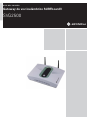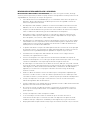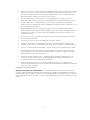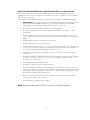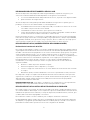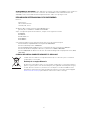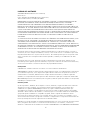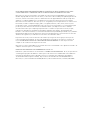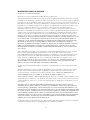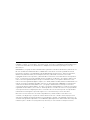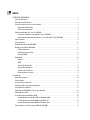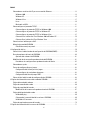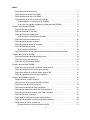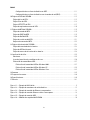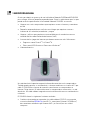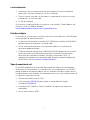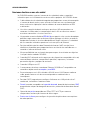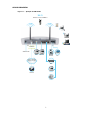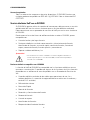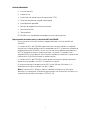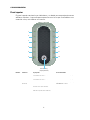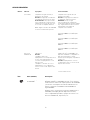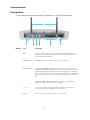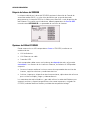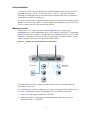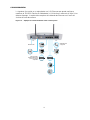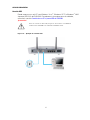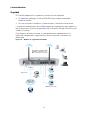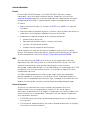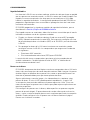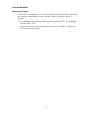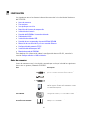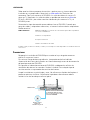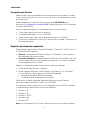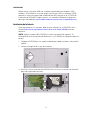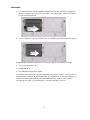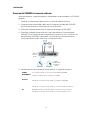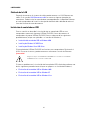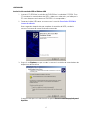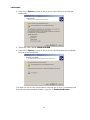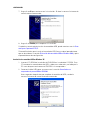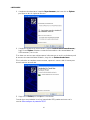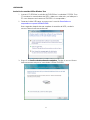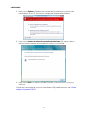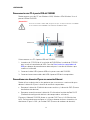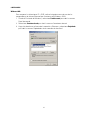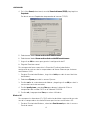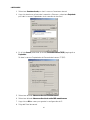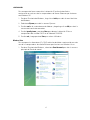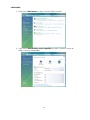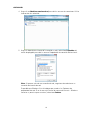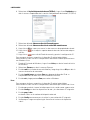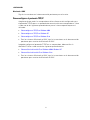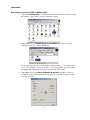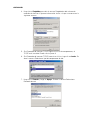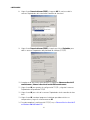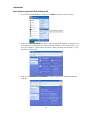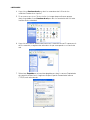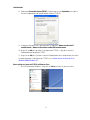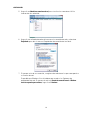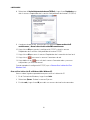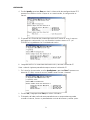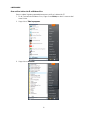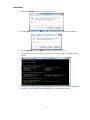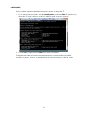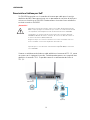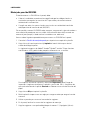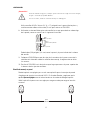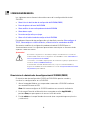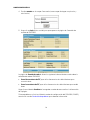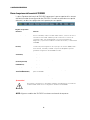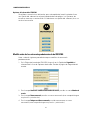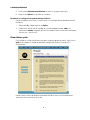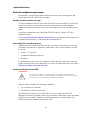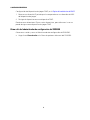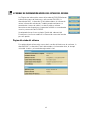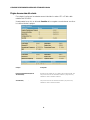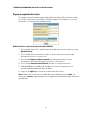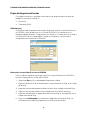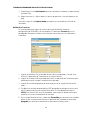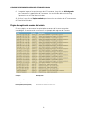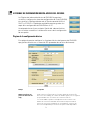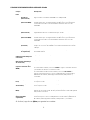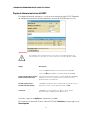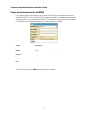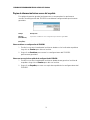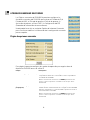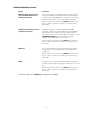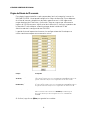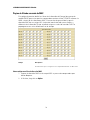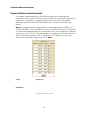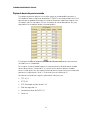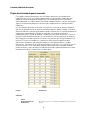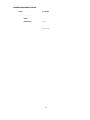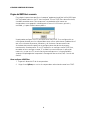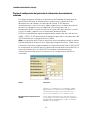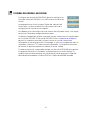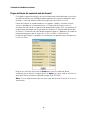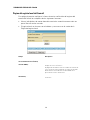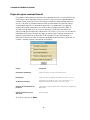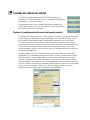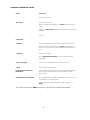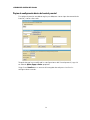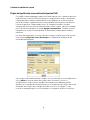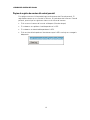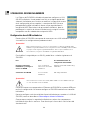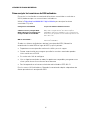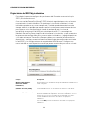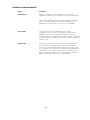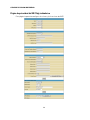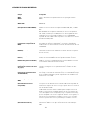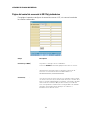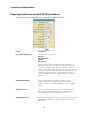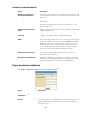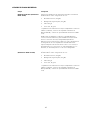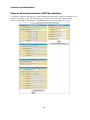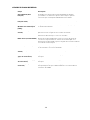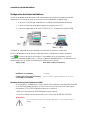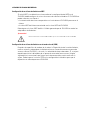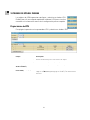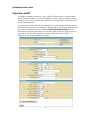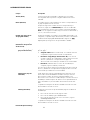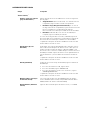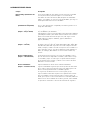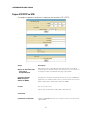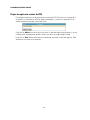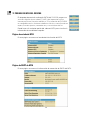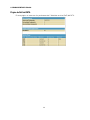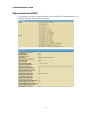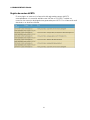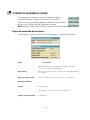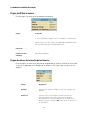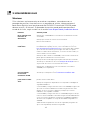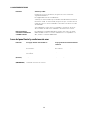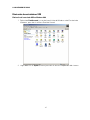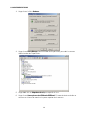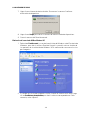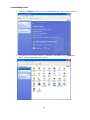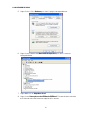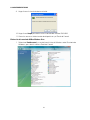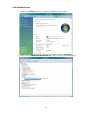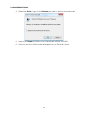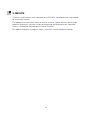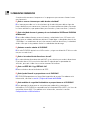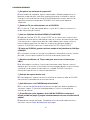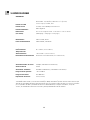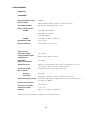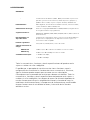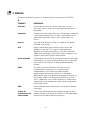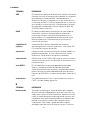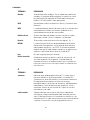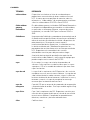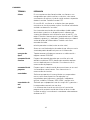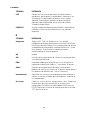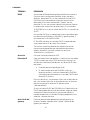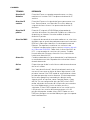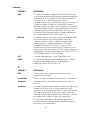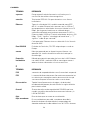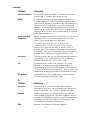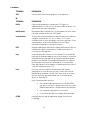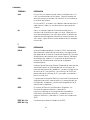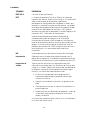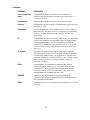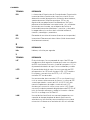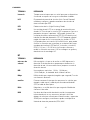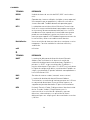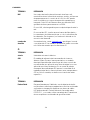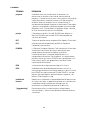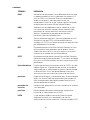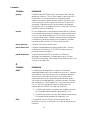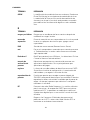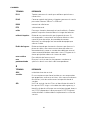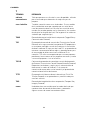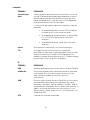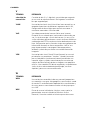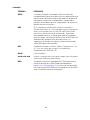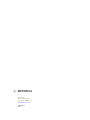GUÍA DEL USUARIO
Gateway de voz inalámbrico SURFboard®
SVG2500

i
INFORMACIÓN DE REGLAMENTACIÓN Y SEGURIDAD
INSTRUCCIONES IMPORTANTES DE SEGURIDAD: para reducir el riesgo de incendio, descarga
eléctrica y lesiones personales, al utilizar su equipo telefónico siempre deben tomarse precauciones de
seguridad básicas, entre las que se incluyen las siguientes:
• Lea todas las instrucciones detalladas aquí y/o en el manual del usuario antes de operar este
dispositivo. Preste especial atención a todas las precauciones de seguridad. Conserve las
instrucciones para referencia futura.
• Este dispositivo debe instalarse y utilizarse en estricta conformidad con las instrucciones del
fabricante, tal como se describe en la documentación del usuario incluida con el dispositivo.
• Cumpla con todas las advertencias y precauciones mencionadas en las instrucciones. Respete
todos los símbolos de advertencia y precaución adheridos a este dispositivo.
• Para evitar incendios o descargas eléctricas, no exponga este dispositivo a la lluvia ni a la
humedad. No se debe exponer el dispositivo a goteras o salpicaduras. No coloque objetos
llenos de líquidos, como floreros, sobre el dispositivo.
• Este dispositivo fue calificado bajo condiciones de prueba que incluyeron el uso de los cables
suministrados entre los componentes de los sistemas. Para asegurar el cumplimiento de las
reglamentaciones y las normas de seguridad, use únicamente los cables de alimentación e
interfaz provistos e instálelos adecuadamente.
• Se pueden usar distintos conjuntos de cables para efectuar las conexiones al circuito principal
de suministro eléctrico. Use únicamente un cable de línea principal que cumpla con todos los
requerimientos de seguridad del dispositivo aplicables en el país en el que se utilice.
• La instalación de este dispositivo debe realizarse de acuerdo con los códigos eléctricos
nacionales y las reglamentaciones locales.
• Conecte este dispositivo sólo al tipo de fuente de alimentación indicada en la etiqueta de
identificación del dispositivo. Si no está seguro del tipo de alimentación que recibe en su hogar,
consulte a su distribuidor o a la empresa proveedora de energía eléctrica local.
• No sobrecargue los tomacorrientes ni los cables de extensión, dado que esto puede ocasionar
un riesgo de incendio o descarga eléctrica. Los tomacorrientes de CA y los cables de extensión
sobrecargados, los cables de alimentación deshilachados, el aislamiento del cable dañado o
agrietado y los enchufes rotos son peligrosos. Pueden ocasionar un riesgo de descarga
eléctrica o incendio.
• Instale los cables de suministro eléctrico de manera que no sean pisados o aplastados por
elementos colocados encima o contra ellos. Preste especial atención a los cables que están
conectados a enchufes y a tomacorrientes, y examine el punto por donde salen del dispositivo.
• Coloque este dispositivo en un lugar lo suficientemente cerca de un tomacorriente para
adecuar la longitud del cable de alimentación.
• Coloque el dispositivo en un lugar de fácil acceso para desconectar el cable de alimentación del
dispositivo del tomacorriente de CA de la pared.
• No conecte el enchufe a un cable de extensión, tomacorriente ni otra toma de corriente a
menos que el enchufe pueda insertarse en su totalidad y ninguna parte de los conductores
quede expuesta.
• Coloque este dispositivo sobre una superficie estable.
• Se recomienda que el cliente instale un nivelador de picos de tensión de CA en el
tomacorriente de CA al que se encuentra conectado este dispositivo. El objetivo de dicha
medida es evitar que el dispositivo sea dañado por descargas de rayos y picos de tensión.
• Posponga la instalación para cuando no haya riesgo de tormentas eléctricas o rayos en la zona.

ii
• Evite usar un teléfono (excepto uno de tipo inalámbrico) durante una tormenta eléctrica. Puede
haber un riesgo remoto de descarga eléctrica por caída de rayos. Para una mayor protección,
desenchufe el dispositivo del tomacorriente de la pared y desconecte los cables para evitar
daños al dispositivo causados por rayos y picos de tensión.
• No cubra el dispositivo ni obstruya el flujo de aire al dispositivo con ningún otro objeto.
Mantenga el dispositivo lejos del calor y la humedad excesivos, y libre de vibraciones y polvo.
• Limpie el dispositivo con un paño limpio y seco. No utilice nunca líquidos de limpieza ni
productos químicos similares. No pulverice limpiadores directamente sobre el dispositivo ni use
aire forzado para quitar el polvo.
• PRECAUCIÓN: Para reducir el riesgo de incendios, utilice sólo un Cable de Alimentación
Certificado para Telecomunicaciones N.° 26 AWG o mayor (por ejemplo 24 AWG) que figure en
la lista UL o que cuente con certificación de la CSA para conectar una línea telefónica, o un
equivalente nacional.
• Desconecte los conectores del circuito TNV (Voltaje de red de telecomunicaciones) antes de
desconectar la electricidad.
• Desconecte el conector del circuito TNV antes de retirar la cubierta.
• No utilice este producto cerca del agua; por ejemplo, cerca de una bañera, del lavabo, del
fregadero de la cocina o de la pila de lavar ropa, en un sótano húmedo o cerca de una piscina.
• No utilice el teléfono para informar sobre un escape de gas en las cercanías de dicho escape.
• Use únicamente el cable de alimentación y las baterías que se indican en este manual. No
arroje las baterías en el fuego, dado que pueden explotar. Consulte los códigos locales para
obtener posibles instrucciones de desecho.
• Una vez efectuado cualquier servicio o reparación de este dispositivo, pídale al técnico de
servicio que realice las verificaciones de seguridad para determinar que el dispositivo se
encuentra en condiciones seguras de funcionamiento.
• No abra el dispositivo. No realice ningún tipo de reparación que no esté indicada en las
instrucciones de instalación y solución de problemas. Remita todas las reparaciones al personal
de servicio técnico calificado.
GUARDE ESTAS INSTRUCCIONES
Nota para el instalador del sistema CATV: Se recuerda al instalador del sistema CATV que debe
remitirse al Artículo 820.93 del Código Eléctrico Nacional, que establece directivas para una conexión a
tierra adecuada y que, en particular, especifica que el blindaje del cable coaxial debe estar conectado con
el sistema de puesta a tierra del edificio, lo más cerca posible del punto de ingreso del cable que resulte
práctico.

iii
REQUISITOS DE SEGURIDAD PARA LA BATERÍA DE ION DE LITIO DEL SVG2500
Debe manejar correctamente la batería recargable de ion de litio del SVG2500 para asegurar su
seguridad. El manejo incorrecto puede provocar pérdidas, calor, humo, una explosión o un incendio que
dañen el equipo o al usuario.
Utilice la batería del SVG2500 únicamente en el Gateway de voz inalámbrico SURFboard SVG2500.
• PRECAUCIÓN: Existe riesgo de explosión si se reemplaza la batería por otra de tipo incorrecto.
Utilice sólo baterías aprobadas por Motorola, número de pieza de Motorola 515757-001 y
538043-001. Deseche las baterías usadas según indican las instrucciones.
• No use la batería en lugares donde se genere electricidad estática.
• No caliente la batería ni la arroje al fuego. Mantenga la batería lejos de lugares con altas
temperaturas.
• Deseche la batería correctamente si muestra signos de condición anormal, como calor, olor,
color o cambio de forma. Al desecharla, coloque una cinta aisladora sobre los terminales de la
batería.
• La batería debe guardarse fuera del alcance de los niños.
• No guarde la batería cerca de objetos de metal.
• Si la batería pierde líquido y usted lo toca, lávese las manos de inmediato. Si le entra líquido en
los ojos, no se los frote. Enjuágueselos con agua y busque atención médica de inmediato. Si
no lo hace, el líquido de la batería puede provocar daños en el ojo.
• Asegúrese de que la batería no reciba golpes fuertes, como caídas o golpes con un objeto
contundente.
• Al final de su vida útil, se debe desechar la batería del SVG2500 en forma correcta y es posible
que deba ser reciclada. Comuníquese con su centro de reciclado local para conocer los
métodos correctos de desecho.
• No exponga la batería a energía ultrasónica.
• No desarme, modifique ni intente reparar la batería.
• Antes de la instalación, la batería no debe someterse a temperaturas menores que –10 ºC ni
mayores que +60 ºC (14 ºF a 140 ºF). Después del uso inicial por parte del cliente (con la carga
inicial sobre el estado de carga para envío), la batería no debe someterse a temperaturas fuera
del rango de temperaturas de funcionamiento.
• Rango de temperaturas de funcionamiento con exposición externa del paquete de baterías:
Carga: 0.0 °C a +45.0 °C (32 ºF a 113 ºF)
Descarga: -10,0 °C a +60,0 °C (14 ºF a 140 ºF)
NOTA: Algunos modelos del SVG2500 no vienen con batería de repuesto.

iv
INFORMACIÓN IMPORTANTE SOBRE EL SERVICIO VOIP
Al usar este dispositivo VoIP, NO puede realizar ninguna llamada, ni siquiera de emergencia, y los
servicios de localización E911 NO estarán disponibles en las siguientes circunstancias:
• su conexión de banda ancha de ISP queda fuera de servicio, se pierde o tiene alguna otra falla.
• pierde suministro de energía eléctrica.
Al usar este dispositivo VoIP, quizás pueda realizar llamadas de emergencia a un operador, pero es
posible que los servicios de localización E911 no estén disponibles si:
• ha cambiado la dirección física de su dispositivo VoIP y no actualizó ni le informó de otro modo
este cambio a su proveedor de servicio de VoIP.
• está utilizando un número de teléfono que no pertenece a los EE.UU.
• existen demoras para acceder a su información de localización, disponible en la base de datos
local de información de localización automática o a través de ella.
Nota: Su proveedor de servicio, y no Motorola, es responsable de proveer servicios de telefonía VoIP a
través de este equipo. Motorola no será responsable y niega expresamente, cualquier responsabilidad,
daño, pérdida, demanda, acción, pretensión, riesgo o perjuicio, directos o indirectos, que surjan por los
servicios provistos a través de este equipo o que estén relacionados con dichos servicios.
DECLARACIÓN DE LA FCC (COMISIÓN FEDERAL DE COMUNICACIONES)
Declaración de interferencia de la FCC
Este equipo ha sido probado y cumple con los límites establecidos para un dispositivo digital de Clase B,
según la parte 15 de las Normas de la FCC. Estos límites han sido diseñados para brindar una protección
razonable contra interferencias perjudiciales en un entorno residencial. Este equipo genera, usa y puede
emitir energía de radiofrecuencia y, si no se instala y utiliza de acuerdo con las instrucciones, puede
ocasionar interferencia perjudicial para las comunicaciones de radio. Sin embargo, no se garantiza que no
se presente interferencia en una instalación en particular. Si este equipo provoca interferencias
perjudiciales para la recepción de radio o televisión, lo cual se puede comprobar apagándolo y
encendiéndolo, se aconseja al usuario que intente corregir la interferencia con una o más de las
siguientes medidas:
• Reoriente o cambie de posición la antena receptora.
• Aumente la separación entre el dispositivo y el receptor.
• Conecte el equipo a un tomacorriente en un circuito distinto del circuito donde está conectado
el receptor.
• Para obtener ayuda, consulte al distribuidor o a un técnico especializado en radio y televisión.
Este dispositivo cumple con la parte 15 de las Normas de la FCC. El funcionamiento está sujeto a las
siguientes dos condiciones: (1) este dispositivo no puede causar interferencias perjudiciales, y (2) este
dispositivo debe aceptar cualquier interferencia recibida, incluso las interferencias que pudieran
ocasionar un funcionamiento indeseado.
PRECAUCIONES DE LA FCC: Todo cambio o modificación cuyo cumplimiento no esté expresamente
aprobado por Motorola podría anular la autorización del usuario para utilizar el equipo.
DECLARACIÓN DE LA FCC ACERCA DE LA EXPOSICIÓN A LA RADIACIÓN
Este equipo cumple con los límites de exposición a la radiación de la FCC, establecidos para un entorno
sin control de radiación. Para cumplir con los requisitos de exposición a la RF (radiofrecuencia) de la FCC,
la distancia de separación entre la antena y el cuerpo de la persona (incluidas las manos, muñecas, pies
y tobillos) debe ser de 20 cm (8 pulgadas) como mínimo.
Este transmisor no debe colocarse ni utilizarse junto a cualquier otra antena o transmisor.
La disponibilidad de algunos canales específicos y/o las bandas de frecuencia operacionales dependen
de cada país y se programan por firmware previamente en fábrica para que coincidan con los destinos
pretendidos. El usuario final no puede tener acceso a la configuración de firmware.

v
DECLARACIÓN DE INDUSTRY CANADA (IC)
Este dispositivo cumple con las RSS -210 (Especificaciones Estándar de Radio) de las Normas del
Departamento de Industry Canada. El funcionamiento está sujeto a las siguientes dos condiciones:
1. Este dispositivo no puede causar interferencias.
2. Este dispositivo debe aceptar cualquier interferencia, incluso la interferencia que pudiera causar una
operación no deseada del dispositivo.
El dispositivo fue diseñado para funcionar con las antenas que se mencionan a continuación y que tienen
una ganancia máxima de 2 dB. Está terminantemente prohibido utilizar con este dispositivo las antenas
que no figuran en esta lista o que tienen una ganancia mayor a 2 dB. La impedancia requerida de la
antena es de 50 ohmios.
Antena(s): Número de pieza de Motorola 538707-001
Para reducir la posible interferencia radial a otros usuarios, el tipo y la ganancia de la antena deben
elegirse de manera tal que la Potencia Isotrópica Radiada Equivalente (PIRE) no exceda la permitida para
una comunicación correcta.
Este dispositivo digital de Clase B cumple con la norma ICES-003 de Canadá.
Cet appareil numérique de la classe B est conforme à la norme NMB-003 du Canada.
DECLARACIÓN DE LA IC ACERCA DE LA EXPOSICIÓN A LA RADIACIÓN
NOTA IMPORTANTE: Este equipo cumple con los límites de exposición establecidos por la IC para un
entorno sin control de radiación. Este equipo debe instalarse y utilizarse a una distancia mínima de
20 cm entre la antena y su cuerpo.
INFORMACIÓN ACERCA DE LA LAN INALÁMBRICA
Este dispositivo es un producto de red inalámbrica que utiliza una tecnología de radio de Espectro
Ensanchado por Secuencia Directa (DSSS). El dispositivo está diseñado para ser interoperable con
cualquier otro producto DSSS inalámbrico que cumpla con:
• la norma IEEE 802.11 para redes LAN inalámbricas (Revisión B y Revisión G), tal como lo define
y aprueba el Instituto de Ingenieros Eléctricos y Electrónicos
• la certificación de fidelidad inalámbrica (Wi-Fi, Wireless Fidelity), según la define la Alianza de
Compatibilidad con Ethernet Inalámbrico (WECA, Wireless Ethernet Compatibility Alliance).
RESTRICCIONES DEL USO DE LOS DISPOSITIVOS INALÁMBRICOS
En algunas situaciones o entornos, el uso de dispositivos inalámbricos puede estar restringido por el
propietario del edificio o representante responsable de la organización. Por ejemplo, la utilización de
equipos inalámbricos en cualquier entorno donde el riesgo de interferencia a otros dispositivos o
servicios se perciba o identifique como perjudicial.
Si no está seguro de las normas establecidas para el uso de equipos inalámbricos en una organización o
entorno específicos, se recomienda que solicite autorización para utilizar el dispositivo antes de
encender el equipo.
El fabricante no se hace responsable de las interferencias de radio o televisión que pueda ocasionar la
modificación no autorizada de los dispositivos que contiene este producto, ni de la sustitución o adición
de cables de conexión y equipos que no sean los especificados por el fabricante. La corrección de la
interferencia causada por dicha modificación, sustitución o adición no autorizada es responsabilidad del
usuario.
El fabricante y sus revendedores o distribuidores autorizados no se hacen responsables de ningún daño
o violación de las reglamentaciones gubernamentales que puedan derivarse del incumplimiento de estas
normas.

vi
ADVERTENCIA DE SEGURIDAD: Este dispositivo le permite crear una red inalámbrica. Los usuarios no
autorizados pueden tener acceso a las conexiones de red inalámbrica. Lea la Guía del Usuario del
SVG2500 o visite el sitio Web de Motorola para informarse sobre cómo proteger su red.
DECLARACIÓN INTERNACIONAL DE CONFORMIDAD
Nosotros,
Motorola, Inc.
101 Tournament Drive
Horsham, PA, U.S.A.
declaramos bajo nuestra exclusiva responsabilidad que el
gateway de voz inalámbrico SURFboard SVG2500
al que corresponde la presente declaración, cumple con las siguientes normas:
EN 60950-1
EN 300 328
EN 301 489-1/-17
EN 61000-3-2
EN 61000-3-3
y las siguientes disposiciones de las Directivas del Consejo de la Unión Europea:
Directiva EMC (Compatibilidad Electromagnética) 2004/108/EC
Directiva sobre baja tensión 2006/95/EC
Directiva R&TTE (Equipos Radioeléctricos y Terminales de Telecomunicación) 1999/5/EC
Directiva de Residuos de Aparatos Eléctricos y Electrónicos (RAEE) 2002/96/EC
Directiva 2005/95/EC de Restricción del Uso de Sustancias Peligrosas en Equipos Eléctricos (RSP)
2002/95/EC
CUIDADO DEL MEDIO AMBIENTE MEDIANTE EL RECICLAJE
Cuando vea este símbolo en un producto Motorola, no lo deseche junto con residuos
residenciales o comerciales.
Reciclaje de su equipo Motorola
No deseche este producto junto con sus residuos residenciales o comerciales. Algunos
países o regiones, tales como la Unión Europea, han organizado sistemas para recoger y
reciclar desechos eléctricos y electrónicos. Comuníquese con las autoridades locales
para obtener información acerca de las prácticas vigentes en su región. Visite la página
www.motorola.com/recycle para obtener instrucciones sobre el reciclaje.

vii
LICENCIA DEL SOFTWARE
SVG2500 SURFboard Wireless Voice Gateway
Motorola, Inc.
Home and Networks Mobility Business (“Motorola”)
101 Tournament Drive, Horsham, PA 19044
IMPORTANTE: LEA ESTA LICENCIA DE SOFTWARE (“LICENCIA”) CUIDADOSAMENTE ANTES DE
INSTALAR, DESCARGAR O USAR CUALQUIER SOFTWARE DE APLICACIÓN, SOFTWARE
CONTROLADOR DE USB, FIRMWARE Y DOCUMENTACIÓN RELACIONADA (“SOFTWARE”)
PROVISTA CON EL PRODUCTO DE DATOS POR CABLE (“PRODUCTO DE DATOS POR CABLE”) DE
MOTOROLA. EL USO DEL PRODUCTO DE DATOS POR CABLE Y/O LA INSTALACIÓN, DESCARGA O
USO DE CUALQUIER SOFTWARE PROVISTO INDICA QUE USTED ACEPTA CADA UNA DE LAS
CONDICIONES DE LA PRESENTE LICENCIA. DESDE SU ACEPTACIÓN, LA PRESENTE LICENCIA SERÁ
UN CONTRATO LEGALMENTE VINCULANTE ENTRE USTED Y MOTOROLA. LAS CONDICIONES DE
LA PRESENTE LICENCIA SE APLICAN A USTED Y CUALQUIER USUARIO FUTURO DE ESTE
SOFTWARE.
SI USTED NO ESTÁ DE ACUERDO CON TODOS LOS TÉRMINOS DE LA PRESENTE LICENCIA, (I) NO
INSTALE NI USE EL SOFTWARE Y (II) DEVUELVA EL PRODUCTO DE DATOS POR CABLE Y EL
SOFTWARE (COLECTIVAMENTE DENOMINADOS EL “PRODUCTO”), INCLUIDOS TODOS LOS
COMPONENTES, DOCUMENTACIÓN Y TODOS LOS MATERIALES PROVISTOS CON EL PRODUCTO,
AL PUNTO DE COMPRA O A SU PROVEEDOR DE SERVICIO, SEGÚN CORRESPONDA, PARA RECIBIR
UN REEMBOLSO TOTAL. AL INSTALAR O USAR EL SOFTWARE, USTED ESTÁ DE ACUERDO EN
ACEPTAR LAS DISPOSICIONES DEL PRESENTE CONTRATO DE LICENCIA.
El Software incluye medios asociados, cualquier material impreso y toda documentación “en línea” o
electrónica, así como cualquier actualización, revisión, corrección de errores o controladores que usted
haya obtenido de Motorola o su proveedor de servicios. El Software provisto por terceros puede estar
sujeto a contratos de licencia para usuarios finales separados, emitidos por los fabricantes de dicho
Software.
El Software nunca se vende. Motorola entrega el Software bajo licencia al cliente original y a todo
licenciante posterior para uso personal solamente, sujeto a las condiciones de esta Licencia. Motorola y
sus terceros licenciantes conservan los derechos de propiedad del Software.
Usted puede:
UTILIZAR este Software solamente en relación con el funcionamiento del Producto.
TRANSFERIR el Software a otra persona de forma permanente (junto con todas las piezas componentes
y los materiales impresos), sólo si la persona acepta todas las condiciones de la presente Licencia. Si
usted transfiere el Software, deberá al mismo tiempo transferir el Producto y todas las copias del
Software (si corresponde) a la misma persona o bien destruir las copias que no hayan sido transferidas.
RESCINDIR la presente Licencia destruyendo el original y todas las copias del Software (si corresponde)
realizadas por cualquier medio.
Usted no puede:
(1) dar en préstamo, distribuir, dar en alquiler o locación, transmitir, otorgar una sublicencia o transferir
de algún otro modo el Software, en forma total o parcial, a persona alguna, con excepción de lo
establecido en el párrafo TRANSFERIR precedente. (2) copiar o traducir la Guía del usuario que
acompaña a este Software, excepto para su uso personal. (3) copiar, modificar, traducir, descompilar,
desarmar o alterar el diseño del Software, lo cual incluye pero no se limita a modificar el Software para
que pueda operar en hardware no compatible. (4) quitar, alterar o impedir la visualización de las
menciones de los derechos de autor o los mensajes de inicio que se incluyen en el Software o en la
documentación del Software. (5) exportar el Software o cualquiera de los componentes del Producto de
forma que infrinja las normas de exportación de los Estados Unidos.
El Producto no ha sido diseñado ni está destinado para utilizar en el control en línea de aeronaves, tráfico
aéreo, navegación de aeronaves o comunicaciones de aeronaves; ni en el diseño, construcción,
utilización o mantenimiento de instalaciones nucleares. MOTOROLA Y SUS TERCEROS LICENCIANTES

viii
NO OTORGAN NINGUNA GARANTÍA EXPRESA O IMPLÍCITA DE APTITUD PARA DICHOS FINES.
USTED MANIFIESTA Y GARANTIZA QUE NO USARÁ EL PRODUCTO PARA DICHOS FINES.
Motorola y sus terceros licenciantes conservarán en todo momento la titularidad de este Software y
también la propiedad de los derechos de autor, los derechos sobre los trabajos de plantilla, patentes de
invención, marcas comerciales y todos los demás derechos de propiedad intelectual que surjan de lo
antedicho, y todas las adaptaciones y modificaciones a los derechos anteriormente mencionados.
Motorola se reserva todos los derechos que no se otorgan bajo licencia expresamente en esta Licencia.
El Software, incluidos cualquier imagen, gráfico, fotografía, animación, vídeo, audio, música y texto
incorporados a éste, es propiedad de Motorola o de sus terceros licenciantes y se encuentra protegido
por las leyes sobre derechos de autor de los Estados Unidos y las disposiciones de los tratados
internacionales. Salvo que se disponga expresamente lo contrario en la presente Licencia, la copia,
reproducción, distribución o preparación de trabajos derivados del Software, de alguna parte del
Producto o de la documentación, se encuentran terminantemente prohibidas por dichas leyes y tratados.
Ninguna de las disposiciones de la presente Licencia se interpretará como una renuncia a los derechos
de Motorola según las leyes sobre derechos de autor de los Estados Unidos.
La presente Licencia y todos los derechos del usuario que surgen de ella se rigen por las leyes del
Commonwealth de Pensilvania, sin que sean de aplicación los principios que rigen los conflictos de
leyes. LA PRESENTE LICENCIA SE CANCELARÁ AUTOMÁTICAMENTE en caso de que usted no
cumpla con las condiciones de la presente Licencia.
Motorola no se hace responsable por el software de terceros suministrado como aplicación incluida o de
cualquier otra forma junto con el Software.
DERECHOS RESTRINGIDOS DEL GOBIERNO DE LOS EE. UU.
El Producto y la documentación se suministran con DERECHOS RESTRINGIDOS. El uso, la reproducción
o la divulgación por parte del Gobierno están sujetos a las restricciones establecidas en la subdivisión
(c)(1)(ii) de la cláusula Derechos sobre Datos Técnicos y Software de Computación (The Rights in
Technical Data and Computer Software), bajo el número 52.227-7013. El contratista/fabricante es
Motorola, Inc., Home and Networks Mobility Business, 101 Tournament Drive, Horsham, PA 19044.

ix
INFORMACIÓN SOBRE LA GARANTÍA
Módem de voz SURFboard SVG2500
Motorola, Inc., Home and Networks Mobility Business (“Motorola”)
¿Qué significa garantía limitada? Motorola proporciona una garantía limitada de este Producto (incluido
el Software) a su distribuidor, operador de cable o proveedor de servicio de Internet, según corresponda.
Comuníquese con su operador de cable o proveedor de servicio de Internet (“Proveedor de Servicio”)
para obtener más detalles. Motorola no garantiza que el Software funcionará sin errores o sin errores de
programación. La garantía de Motorola no se aplica a: (i) ningún Producto expuesto a accidentes, uso
incorrecto, negligencia, alteraciones, actos fortuitos, manejo incorrecto, transporte incorrecto,
almacenamiento incorrecto, uso o aplicación incorrectos, instalación incorrecta, prueba incorrecta o
reparación no autorizada; (ii) ni a problemas o defectos estéticos derivados del desgaste normal del uso
ordinario y que no afecten al funcionamiento o el uso del Producto. La garantía de Motorola se aplica
únicamente a los Productos fabricados por Motorola e identificados por las marcas comerciales, los
nombres comerciales o los logotipos de identificación de productos Motorola adheridos al Producto.
MOTOROLA NO OFRECE NINGUNA GARANTÍA SOBRE ESTE PRODUCTO DIRECTAMENTE A USTED,
EL USUARIO FINAL. SALVO POR LO DESCRITO EN ESTA SECCIÓN “INFORMACIÓN SOBRE LA
GARANTÍA”, NO SE OTORGAN GARANTÍAS NI SE REALIZAN DECLARACIONES DE NINGÚN TIPO
RELATIVAS AL PRODUCTO, YA SEAN EXPRESAS, IMPLÍCITAS O ESTABLECIDAS POR LEY,
INCLUIDAS A MANERA DE EJEMPLO, GARANTÍAS IMPLÍCITAS DE COMERCIABILIDAD Y APTITUD
PARA UN FIN DETERMINADO O GARANTÍA CONTRA INFRACCIÓN. MOTOROLA NO SE HACE
RESPONSABLE DE NINGÚN SOFTWARE SUMINISTRADO POR TERCEROS, QUE SE SUMINISTRA
TAL CUAL ES.
¿Qué otras disposiciones debo conocer? Dado que resulta imposible para Motorola conocer los fines
para los cuales usted ha adquirido este Producto y el uso que le dará, usted asume la total
responsabilidad por la elección del Producto respecto a su instalación y su uso. A pesar de que se han
hecho todos los esfuerzos razonables para asegurarle que podrá utilizar y disfrutar el Producto que
reciba, Motorola no garantiza que las funciones del Producto satisfagan sus requisitos, ni que el
funcionamiento del Producto sea ininterrumpido o esté libre de errores. MOTOROLA NO SE HACE
RESPONSABLE DE LOS PROBLEMAS NI DAÑOS OCASIONADOS POR LA INTERACCIÓN DEL
PRODUCTO CON CUALQUIER OTRO SOFTWARE O HARDWARE.
¿Cuánto dura esta Garantía Limitada? Comuníquese con su Proveedor de Servicio para obtener más
detalles.
Qué hacer para obtener servicio en garantía. Para obtener servicio al cliente o soporte técnico para el
Producto, hacer reclamos por productos en garantía, preguntas sobre su servicio de Internet o su
conexión a Internet, comuníquese con su Proveedor de Servicio. TODAS LAS GARANTÍAS SE
CONSIDERARÁN NULAS SI SE ABRE, SE ALTERA O SE DAÑA EL PRODUCTO.
ESTOS SON LOS ÚNICOS Y EXCLUSIVOS RECURSOS de los que usted dispone para cualquier reclamo
que pueda tener en relación con este producto, ya sea que usted o un tercero haya sufrido los perjuicios
o haya realizado los reclamos, y si es que estos se basan tanto en obligaciones contractuales como en
actos ilícitos.
MOTOROLA NO SE HARÁ RESPONSABLE EN NINGUNA CIRCUNSTANCIA ANTE USTED NI
TERCEROS DE LOS DAÑOS DIRECTOS, INDIRECTOS, GENERALES, ESPECIALES, INCIDENTALES,
CONSECUENTES, EJEMPLARES O QUE SURJAN DEL USO O DE LA INCAPACIDAD PARA EL USO
DEL PRODUCTO (NI TAMPOCO Y SIN QUE SE LIMITE A ELLO, DE LOS DAÑOS OCASIONADOS POR
EL LUCRO CESANTE, INTERRUPCIÓN DE LA ACTIVIDAD COMERCIAL, PÉRDIDA DE INFORMACIÓN
U OTRA PÉRDIDA PATRIMONIAL); TAMPOCO SERÁ RESPONSABLE DEL INCUMPLIMIENTO DE LA
GARANTÍA AÚN EN LOS CASOS EN QUE MOTOROLA HAYA SIDO ADVERTIDA DE LA POSIBILIDAD
DE DICHOS DAÑOS. EN NINGÚN CASO LA RESPONSABILIDAD DE MOTOROLA EXCEDERÁ EL
IMPORTE QUE USTED ABONÓ POR EL PRODUCTO.
La garantía de Motorola se rige por las leyes del Commonwealth de Pensilvania, sin incluir los principios
que rigen los conflictos de leyes y las disposiciones de las Naciones Unidas.

x
© 2008 Motorola, Inc. Todos los derechos reservados. Esta publicación no puede ser reproducida, en su
totalidad o en parte, en modo alguno, por ningún medio, ni puede ser utilizada para realizar trabajos que
se deriven de ella (traducción, transformación o adaptación) sin autorización previa por escrito de
Motorola, Inc.
MOTOROLA y el logotipo de la M estilizada están registrados en la Oficina de Patentes y Marcas de los
EE. UU. (US Patent & Trademark Office). SURFboard es una marca comercial registrada de General
Instrument Corporation, una subsidiaria en propiedad absoluta de Motorola, Inc. Microsoft, Windows,
Windows NT, Windows Vista, Internet Explorer, DirectX, y Xbox LIVE son marcas comerciales
registradas de Microsoft Corporation; y Windows XP es una marca comercial de Microsoft Corporation.
Linux
®
es una marca comercial registrada de Linus Torvalds en los EE.UU. y otros países. UNIX es una
marca comercial registrada de Open Group en los Estados Unidos y otros países. Macintosh es una
marca comercial registrada de Apple Computer, Inc. Adobe, Adobe Acrobat y Adobe Acrobat Reader son
marcas comerciales registradas de Adobe Systems, Inc. El logotipo Wi-Fi CERTIFIED es una marca de
certificación de Wireless Fidelity Alliance, Inc. y el logotipo de Wi-Fi Protected Setup es una marca
comercial de Wireless Fidelity Alliance, Inc. Wi-Fi y el logotipo de Wi-Fi Alliance son marcas comerciales
registradas de Wi-Fi Alliance, Inc. Todos los demás productos o nombres de servicios son propiedad de
sus respectivos dueños. Ninguna parte de los contenidos de este documento puede ser reproducida o
transmitida en forma alguna ni por medio alguno sin el consentimiento por escrito del editor.
Motorola se reserva el derecho de revisar esta publicación y realizar cambios ocasionales en su
contenido, sin obligación por su parte de notificar dichas revisiones o cambios. Motorola proporciona
esta guía sin garantía de ninguna naturaleza, ya sea implícita o explícita, y las garantías incluyen pero no
se limitan a las garantías implícitas de comerciabilidad y aptitud para un fin determinado. Motorola podrá
realizar mejoras o cambios en el(los) producto(s) descrito(s) en este manual en cualquier momento.

xi
ÍNDICE
1 DESCRIPCIÓN GENERAL..................................................................................................................................... 1
Fácil de configurar........................................................................................................................................... 2
Tipos de conexión de red................................................................................................................................ 2
Funciones efectivas en una sola unidad...................................................................................................... 3
Ejemplo de LAN híbrida............................................................................................................................ 4
Accesorios opcionales ............................................................................................................................ 6
Servicio telefónico VoIP con su SVG2500 ....................................................................................................6
Funciones telefónicas compatibles con el SVG2500........................................................................... 6
Emparejamiento de teléfono celular y la función de Wi-Fi del SVG2500......................................... 7
Panel superior...................................................................................................................................................8
Panel posterior ...............................................................................................................................................10
Etiqueta de la base del SVG2500 ................................................................................................................. 11
Opciones de LAN del SVG2500 ....................................................................................................................11
LAN inalámbricas.................................................................................................................................... 12
LAN Ethernet con cable......................................................................................................................... 13
Conexión USB.......................................................................................................................................... 15
Seguridad ........................................................................................................................................................ 16
Firewall..................................................................................................................................................... 17
DMZ........................................................................................................................................................... 17
Activación de puertos............................................................................................................................ 17
Seguridad inalámbrica........................................................................................................................... 18
Puertos con vía directa.......................................................................................................................... 18
Redes privadas virtuales ....................................................................................................................... 19
2 Instalación........................................................................................................................................................... 20
Antes de comenzar........................................................................................................................................ 20
Precauciones.................................................................................................................................................. 21
Inscripción para Servicio.............................................................................................................................. 22
Requisitos del sistema de computación..................................................................................................... 22
Instalación de la batería ............................................................................................................................... 23
Conexión del SVG2500 al sistema de cableado......................................................................................... 25
Cableado de la LAN ....................................................................................................................................... 26
Instalación de controladores USB .............................................................................................................. 26
Instalación del controlador USB en Windows 2000.......................................................................... 27
Instalación de controlador USB en Windows XP.............................................................................. 29
Instalación de controlador USB en Windows Vista.......................................................................... 31
Cómo conectar una PC al puerto USB del SVG2500................................................................................. 33

ÍNDICE
xii
Cómo obtener una dirección IP para una conexión Ethernet.................................................................33
Windows 2000..........................................................................................................................................34
Windows XP.............................................................................................................................................35
Windows Vista.........................................................................................................................................37
Linux ..........................................................................................................................................................40
Macintosh o UNIX...................................................................................................................................41
Cómo configurar el protocolo TCP/IP..........................................................................................................41
Cómo configurar el protocolo TCP/IP en Windows 2000..................................................................42
Cómo configurar el protocolo TCP/IP en Windows XP.....................................................................45
Cómo configurar el protocolo TCP/IP en Windows Vista.................................................................47
Cómo verificar la dirección IP en Windows 2000 o Windows XP ...................................................50
Cómo verificar la dirección IP en Windows Vista .............................................................................52
Cómo instalar el teléfono para VoIP............................................................................................................55
Montaje de pared del SVG2500....................................................................................................................56
Plantilla de montaje en pared ...............................................................................................................57
3 Configuración básica .........................................................................................................................................58
Cómo iniciar el administrador de configuración del SVG2500 (CMGR) .................................................58
Barra de opciones del menú del SVG2500 .................................................................................................60
Opciones del submenú del SVG2500....................................................................................................61
Modificación de la contraseña predeterminada del SVG2500................................................................61
Restablecer las configuraciones predeterminadas de fábrica.......................................................62
Cómo obtener ayuda......................................................................................................................................62
Pautas de configuración para juegos.........................................................................................................63
Configuración del firewall para los juegos .........................................................................................63
Cómo configurar los activadores de puerto .......................................................................................63
Configuración del Host de juegos DMZ...............................................................................................63
Cómo salir del administrador de configuración del SVG2500 .................................................................64
4 Páginas de información acerca del estado del SVG2500.............................................................................65
Página del estado del software....................................................................................................................65
Página de conexión del estado....................................................................................................................66
Página de seguridad del estado...................................................................................................................67
Modificación de la contraseña predeterminada del SVG2500 ........................................................67
Página del diagnóstico del estado...............................................................................................................68
Utilidad del ping.......................................................................................................................................68
Cómo probar la conectividad de la red con el SVG2500...................................................................68
Utilidad de la Traceroute........................................................................................................................69
Página de registro de eventos del estado..................................................................................................70
5 Páginas de información básica acerca del SVG2500 ...................................................................................71

ÍNDICE
xiii
Página de la configuración básica.............................................................................................................. 71
Página de información básica del DHCP.................................................................................................... 73
Página de información básica del DDNS................................................................................................... 74
Página de información básica acerca del respaldo................................................................................. 75
Cómo restablecer su configuración del SVG2500 ............................................................................. 75
Cómo crear una copia de respaldo de la configuración del SVG2500........................................... 75
6 Páginas avanzadas del SVG2500 ..................................................................................................................... 76
Página de opciones avanzadas ................................................................................................................... 76
Página de filtrado de IP avanzado............................................................................................................... 78
Página de filtrado avanzado de MAC.......................................................................................................... 79
Cómo configurar un filtro de dirección MAC...................................................................................... 79
Página de filtrado avanzado de puerto....................................................................................................... 80
Página de desvío de puerto avanzado........................................................................................................ 81
Página de activación de puerto avanzado................................................................................................. 82
Página del DMZ Host avanzado................................................................................................................... 84
Cómo configurar el DMZ Host .............................................................................................................. 84
Página de configuración del protocolo de información de enrutamiento avanzado.......................... 85
7 Páginas del firewall del SVG2500..................................................................................................................... 87
Página de filtrado del contenido web del firewall.................................................................................... 88
Página del registro local del firewall .......................................................................................................... 89
Página del registro remoto del firewall ...................................................................................................... 90
8 Páginas del control del SVG2500 ..................................................................................................................... 91
Página de la configuración del usuario del control parental.................................................................. 91
Página de configuración básica del control parental.............................................................................. 93
Página de la política de acceso del control parental ToD....................................................................... 94
Página de registro de eventos del control parental ................................................................................. 95
9 Páginas del SVG2500 inalámbrico ................................................................................................................... 96
Configuración de su LAN inalámbrica........................................................................................................ 96
Cómo encriptar las trasmisiones de LAN inalámbrica............................................................................. 97
Página básica del 802.11b/g inalámbrico................................................................................................... 98
Página de privacidad del 802.11b/g inalámbrico..................................................................................... 100
Página del control de acceso de la 802.11b/g inalámbrica................................................................... 103
Página de privacidad avanzada de la 802.11b/g inalámbrica ............................................................... 104
Página de extensión inalámbrica .............................................................................................................. 105
Página de Wi-Fi multimedia de la 802.11b/g inalámbrica ...................................................................... 106
Página de red huésped avanzada de la 802.11b/g inalámbrica............................................................ 108
Configuración de clientes inalámbricos................................................................................................... 110
Configuración de un cliente inalámbrico en WPA........................................................................... 110

ÍNDICE
xiv
Configuración de un cliente inalámbrico en WEP...........................................................................111
Configuración de un cliente inalámbrico con el nombre de red (SSID).......................................111
10 Páginas de VPN del SVG2500 .......................................................................................................................112
Página básica de VPN .................................................................................................................................112
Página IPsec de VPN...................................................................................................................................113
Página L2TP/PPTP de VPN .........................................................................................................................117
Página de registro de eventos de VPN.....................................................................................................118
11 Páginas de MTA del SVG2500.......................................................................................................................119
Página de estado de MTA...........................................................................................................................119
Página de DHCP de MTA.............................................................................................................................119
Página de QoS del MTA...............................................................................................................................120
Página de suministro del MTA....................................................................................................................121
Registro de eventos del MTA......................................................................................................................122
12 Páginas de la batería del SVG2500 ..............................................................................................................123
Página del controlador de las baterías.....................................................................................................123
Página de UPS de la batería.......................................................................................................................124
Página de retraso de la interfaz de las baterías......................................................................................124
13 Localización de fallas.....................................................................................................................................125
Soluciones.....................................................................................................................................................125
Luces del panel frontal y condiciones de error.......................................................................................126
Eliminación de controladores USB............................................................................................................127
Eliminación del controlador USB en Windows 2000 .......................................................................127
Eliminación del controlador USB en Windows XP ..........................................................................129
Eliminación del controlador USB en Windows Vista ......................................................................132
14 Contacto...........................................................................................................................................................135
15 Preguntas frecuentes.....................................................................................................................................136
16 Especificaciones.............................................................................................................................................138
17 Glosario ............................................................................................................................................................141
Figura 1-1 — Ejemplo de LAN híbrida ..................................................................................................................5
Figura 1-2 — Ejemplo de conexiones de red inalámbrica ..............................................................................12
Figura 1-3 — Ejemplo de conexión de Ethernet a computadora ...................................................................13
Figura 1-4 — Ejemplo de conexión Ethernet a hubs o interruptores.............................................................14
Figura 1-5 — Ejemplo de conexión USB............................................................................................................15
Figura 1-6 — Medidas de seguridad del SVG2500...........................................................................................16

1
1 DESCRIPCIÓN GENERAL
Gracias por adquirir un gateway de voz inalámbrico Motorola SURFboard® SVG2500
para su hogar, oficina o pequeño emprendimiento. Entre las aplicaciones para las que
puede resultar especialmente útil el modelo Motorola SVG2500 se cuentan:
• Hogares con varias computadoras que requieran acceso a Internet y conexiones
en red
• Pequeños emprendimientos u oficinas en el hogar que requieran acceso a
Internet de alta velocidad, económico y seguro
• Hogares y oficinas que requieran acceso telefónico más económico con una
conexión de Voz sobre Protocolo de Internet (VoIP)
• Amantes de los juegos de Internet que deseen conectarse más fácilmente a:
• Programas como DirectX
®
7 o DirectX
®
8
• Sitios como MSN Games en Zone.com o Battle.net
®
• Videoconferencias
Una red doméstica le permite compartir información entre dos o más computadoras.
También puede conectar su red doméstica a Internet mediante su sistema de TV por
cable. El SVG2500 es el punto de conexión central entre sus computadoras e
Internet. Dirige (enruta) la información entre las computadoras conectadas a su red
doméstica. Un cable módem integrado transmite información entre su red doméstica
e Internet.
El SVG2500 ofrece las siguientes funciones estándar:
• Combina cinco productos separados (un cable módem DOCSIS
®
, un punto de
acceso inalámbrico
IEEE 802.11g (con Wi-Fi
©
), conexiones Ethernet 10/100Base-T,
dos conexiones telefónicas por Internet VoIP y un firewall) en una unidad
compacta

1 DESCRIPCIÓN GENERAL
2
• Le permite crear una red personalizada que comparte una única conexión de
banda ancha, archivos y periféricos, con o sin cableado
• Tiene un firewall avanzado a fin de mejorar la seguridad de la red, para usuarios
inalámbricos y a través de cable
• Es fácil de configurar
Para consultar la documentación más reciente, visite la página ‘Cable Modems and
Gateways’ en el sitio Web de Motorola:
http://broadband.motorola.com/consumers/support/default.asp.
Fácil de configurar
Es mucho más fácil configurar una red de área local (LAN) mediante un SVG2500 que
con los equipos de redes tradicionales:
• La aplicación Asistente de Instalación del CD-ROM de instalación del SVG2500 le
permite conectarse fácilmente a la red de cable.
• Para el funcionamiento básico, no es necesario modificar la mayoría de los
parámetros predeterminados.
• El Administrador de configuración (CMGR) del SVG2500 proporciona una interfaz
gráfica de usuario (GUI) que le permite configurar fácilmente los parámetros
necesarios de la conexión inalámbrica, Ethernet, el enrutador, DHCP y la
seguridad. Para obtener más información sobre el Administrador de Configuración
del SVG2500, consulte la Sección 3, Configuración Básica.
Tipos de conexión de red
El SVG2500 proporciona distintos tipos de conexión de red para el intercambio de
datos entre sus computadoras. La conexión entre sus computadoras y el SVG2500
puede establecerse mediante cables o con una conexión inalámbrica, o bien con una
combinación de los dos métodos. Su red puede utilizar una o varias combinaciones de
las siguientes conexiones de red:
• Ethernet de red de área local (LAN)
• LAN inalámbrica (IEEE 802.11g que también es compatible con clientes
inalámbricos IEEE 802.11b)
• Conexiones Wi-Fi (Wireless Fidelity, Fidelidad Inalámbrica) con dispositivos
compatibles
• Bus en serie universal (USB)

1 DESCRIPCIÓN GENERAL
3
Funciones efectivas en una sola unidad
Un SVG2500 combina acceso a Internet de alta velocidad, redes y seguridad
informática para una LAN doméstica o de una oficina pequeña. Un SVG2500 ofrece:
• Cable módem de alta velocidad integrado que proporciona acceso ininterrumpido
a Internet de banda ancha y otros servicios en línea con una transferencia de
datos mucho más rápida que la de los módems de acceso telefónico o ISDN
tradicionales.
• Una única conexión de banda ancha para que hasta 245 computadoras se
conecten a la Web; todas las computadoras de la LAN se comunican como si
estuvieran conectadas a la misma red física.
• Un punto de acceso inalámbrico IEEE 802.11g para permitir a los usuarios de equipos
portátiles seguir conectados en distintos lugares del hogar o la oficina, o conectar
equipos de escritorio sin instalar cableado de red. Según la distancia, la velocidad
de una conexión inalámbrica puede ser la misma que la de Ethernet.
• Servicio telefónico de Voz sobre Protocolo de Internet (VoIP) con dos líneas
telefónicas disponibles para proporcionarle un servicio de voz confiable con su
conexión a Internet de banda ancha.
• Mayor confiabilidad con una batería de repuesto para el servicio de voz digital en
la mayoría de los modelos SVG2500.
• Conexión Wi-Fi de banda ancha segura para los dispositivos compatibles de la red,
como teléfonos celulares, computadoras portátiles, impresoras, asistentes
personales digitales y equipos de escritorio.
• Conexión USB para una PC.
• Cuatro puertos de enlace ascendente Ethernet 10/100Base-T compatibles con
conexiones dúplex media o completa y auto-MDIX.
• Enrutamiento para una LAN inalámbrica (WLAN) o una LAN Ethernet mediante
cable; puede conectar más de cuatro computadoras mediante hubs o
interruptores.
• Servidor DHCP integrado para configurar fácilmente una LAN privada clase C
combinada, inalámbrica o mediante cable.
• Firewall avanzado, compatible con inspección de estado, detección de intrusiones, DMZ,
prevención de ataques de denegación de servicio y traducción de direcciones de red
(NAT).
• Operación de pasaje compatible con IPSec, PPTP o L2TP para conectar
computadoras remotas por Internet de forma segura.
• Puertos con vía directa para configurar la ejecución de aplicaciones con requisitos
de red especiales.

1 DESCRIPCIÓN GENERAL
4
Ejemplo de LAN híbrida
El ejemplo de LAN que se muestra en la siguiente página contiene los siguientes
dispositivos, protegidos por el firewall del SVG2500. Desde la esquina superior
derecha, en sentido horario:
• Teléfono celular con conexión Wi-Fi inalámbrica
• Asistente personal digital computadora Apple Macintosh
®
, computadora de
escritorio y computadora portátil con una conexión LAN inalámbrica de 802.11g
• Dos conexiones telefónicas por cable con acceso telefónico VoIP por Internet
SVG2500
• Computadora e impresora en el puerto Ethernet mediante una conexión de hub
de red y una computadora conectada directamente a un puerto Ethernet
• Conexión de la computadora al puerto USB

1 DESCRIPCIÓN GENERAL
5
Figura 1-1 — Ejemplo de LAN híbrida
Punto de acceso inalámbrico
Wi-Fi
POWER
32145
USB
Alimentación
Ethernet
Teléfono
Fax
Firewall
Red por cable HFC
de alta velocidad
Internet
Hub

1 DESCRIPCIÓN GENERAL
6
Accesorios opcionales
Todas las redes están compuestas de varios dispositivos. El SVG2500 funciona con
cualquier producto compatible con IEEE 802.11g, IEEE 802.11b o un cliente de Wi-Fi
CERTIFIED.
Servicio telefónico VoIP con su SVG2500
Su SVG2500 le permite utilizar la conexión de Internet por cable para tener un servicio
telefónico de VoIP con las mismas funciones que su servicio telefónico tradicional.
Debe comunicarse con un proveedor de servicios de VoIP para activar esta función en
el SVG2500.
Puede conectar hasta dos líneas de teléfono estándar usando su SVG2500, que es
compatible con:
• Llamadas locales y de larga distancia
• Funciones telefónicas estándar como retención y silenciamiento de llamada,
identificador de llamadas, marcación rápida, reenvío de llamadas, llamada en
espera, retorno de llamada, llamada tripartita y correo de voz
• Soporte a módem telefónico y fax
¡Precaución!
Use únicamente un teléfono estándar. Los teléfonos digitales utilizados en
muchas empresas que se conectan a una PBX (central telefónica privada) no
funcionan con el SVG2500.
Funciones telefónicas compatibles con el SVG2500
La función de VoIP del SVG2500 es compatible con las funciones telefónicas que se
enumeran a continuación. Es posible que algunas de las funciones de la lista no estén
disponibles en su teléfono o no sean compatibles con su Proveedor de Servicios de
Voz.
• Conexión telefónica estándar de dos cables para operaciones de voz, fax y
módem telefónico (La conexión al equipo telefónico se realiza con un conector y
enchufe RJ-11 estándar)
• Rellamada de número
• Marcación Rápida
• Reenvío de llamadas
• Retención y silenciamiento de llamada
• Retorno de llamada
• Llamada en espera
• Identificador de llamadas
• Bloqueo de identificador de llamadas

1 DESCRIPCIÓN GENERAL
7
• Llamada tripartita
• Correo de voz
• Dispositivos de telefonía para discapacitados (TDD)
• Detección de teléfono colgado o descolgado
• Interrupción del operador
• Señales de progresión de llamada estándar
• Tono entrecortado
• Tono ocupado
El SVG2500 no es compatible con equipos de marcación por pulsos.
Emparejamiento de teléfono celular y la función de Wi-Fi del SVG2500
Esta característica funciona de forma independiente de la función de VoIP del
SVG2500.
La función de Wi-Fi del SVG2500 le permite hacer llamadas telefónicas mediante
Internet con cualquier teléfono celular compatible con Wi-Fi. Al presionar el botón de
emparejamiento del SVG2500 y activar esta función en el teléfono compatible con
Wi-Fi, el teléfono se conecta automáticamente a la red Wi-Fi inalámbrica con
seguridad WPA. Esto le permite hacer llamadas telefónicas mediante la conexión de
Internet de su SVG2500 utilizando su teléfono celular.
La función de Wi-Fi del SVG2500 también puede utilizarse para permitir que otros
dispositivos compatibles con Wi-Fi se conecten a Internet.
El rango máximo de los dispositivos de Wi-Fi es de 300 pies (90 metros) y la
velocidad máxima de transferencia es de 11 Mbps.
Nota: El término Wi-Fi (Wireless Fidelity, Fidelidad Inalámbrica) se utiliza para
identificar a los productos inalámbricos que cuentan con certificación conforme a la
especificación de redes inalámbricas IEEE 802.11b.

1 DESCRIPCIÓN GENERAL
8
Panel superior
El panel superior contiene luces indicadoras y un botón para emparejamiento con
teléfonos celulares. La pantalla permanecerá oscura hasta que se establezca una
conexión o haya actividad en una interfaz.
1
2
3
4
5
6
7
8
9
10
11
12
Botón Pairing
(emparejamiento)
Número Indicador Si parpadea Si está encendida
1
TEL2 El teléfono está descolgado; marcado o
conversación en curso.
El teléfono está conectado y colgado.
2
TEL1 El teléfono está descolgado; marcado o
conversación en curso.
El teléfono está conectado y colgado.
3
ONLINE
(En línea)
Está buscando una conexión a la red. El proceso de inicio está completo y el
SVG2500 está en línea.
4
US Está buscando una conexión con un
canal de envío (ascendente).
Canal ascendente conectado.
5
DS Está buscando una conexión con un
canal de recepción (descendente).
Canal descendente conectado.

1 DESCRIPCIÓN GENERAL
9
Número Indicador Si parpadea Si está encendida
6
Power
(encendido)
Verde: CA proporcionada por la
compañía de energía eléctrica; la
batería tiene poca carga.
Amarilla: Energía proporcionada sólo
por la batería; ésta tiene poca carga.
Verde/Amarilla: CA proporcionada
por la compañía de energía eléctrica;
la batería funciona mal. En este caso,
es necesario reemplazar la batería.
NOTA: Algunos modelos del SVG2500
no vienen con batería de repuesto.
Verde: CA proporcionada por la
compañía de energía eléctrica; la
batería funciona bien.
Amarilla: Energía proporcionada sólo
por la batería; ésta funciona bien.
APAGADA: No hay energía
proporcionada por la compañía de
electricidad; la batería está descargada.
Deje cargar la batería cuando vuelva a
suministrarse la energía de la
compañía de electricidad.
7
ENET1 Actividad de Ethernet Actividad de Ethernet en el puerto 1:
Verde para 100Base-T; amarilla para
10Base-T
8
ENET2 Actividad de Ethernet Actividad de Ethernet en el puerto 2:
Verde para 100Base-T; amarilla para
10Base-T
9
ENET3 Actividad de Ethernet Actividad de Ethernet en el puerto 3:
Verde para 100Base-T; amarilla para
10Base-T
10
ENET4 Actividad de Ethernet Actividad de Ethernet en el puerto 4:
Verde para 100Base-T; amarilla para
10Base-T
11
Wireless
(Funciones
inalámbricas)
Verde: Actividad de datos
inalámbricos
Amarilla:
1. Parpadeo largo/corto:
emparejamiento con dispositivo móvil
en curso. Luz sólida después de
concretar el emparejamiento con el
teléfono móvil.
2. Parpadeo constante: error en el
emparejamiento con el dispositivo
móvil. Se vuelve verde después de 5
minutos.
Verde: Emparejamiento inalámbrico
establecido entre el SVG2500 y otro
dispositivo inalámbrico compatible con
Wi-Fi de la red (teléfono celular,
asistente personal digital, computadora
portátil, etc.).
Amarilla: Emparejamiento correcto
con dispositivo móvil. Se vuelve verde
después de 5 minutos.
12
USB Actividad USB Se enciende una luz verde si hay una
conexión USB correcta
Ítem Name (Nombre) Descripción
Botón de emparejamiento
del SVG2500
Le permite configurar un teléfono con Wi-Fi para hacer
llamadas mediante el SVG2500 e Internet con su teléfono
celular. Presione el botón de emparejamiento del SVG2500
y su teléfono celular para conectar automáticamente su
teléfono celular a la red inalámbrica del SVG2500 con
seguridad WPA.
También ofrece comunicación móvil fácil y rápida entre el
SVG2500 y una amplia gama de dispositivos móviles,
como computadoras portátiles, equipos de escritorio con
funciones inalámbricas, impresoras, etc.

1 DESCRIPCIÓN GENERAL
10
Panel posterior
El panel posterior contiene conectores de cableado y la fuente de alimentación.
Número Ítem Descripción
1
ANT 1
ANT 2
Antena ajustable desmontable. Si es necesario, consulte con su
proveedor de servicios de Internet sobre la posibilidad de obtener una
antena opcional de alta potencia a fin de incrementar el rendimiento y el
área de cobertura de su LAN.
2
POWER
(ENCENDIDO)
Utilice el enchufe de corriente CC del suministro de energía CC del
SVG2500 DC para conectarse a la toma de corriente CA.
3
CABLE Utilice el conector del cable para conectarse a la toma del cable coaxial.
4
REBOOT EMTA
(Reiniciar EMTA)
Si surge un problema, puede presionar este botón empotrado para
reiniciar el SVG2500 (para obtener más información, consulte la sección
Localización de fallas). Para restablecer todos los parámetros a sus valores
predeterminados, mantenga presionado el botón más de cinco segundos.
Este proceso puede demorar entre 5 y 30 minutos dado que el SVG2500
debe encontrar los canales de comunicaciones apropiados y conectarse a
ellos.
5
USB Sólo para Windows
®
, utilice el puerto USB para conectar una
computadora (PC) al SVG2500. No puede conectar una computadora
Macintosh o UNIX
®
al puerto USB del SVG2500.
6
ETHERNET
1 2 3 4
Utilice cualquier puerto Ethernet para conectar un cable Ethernet LAN
con conectores RJ-45 a una computadora, hub, puente, interruptor o
consola de juegos Xbox o PlayStation
®
con Ethernet.
7
TEL 2
TEL1/2
Utilícelo para conectar un solo teléfono.
Utilícelo para conectar un teléfono de una o dos líneas.

1 DESCRIPCIÓN GENERAL
11
Etiqueta de la base del SVG2500
La etiqueta ubicada en la base del SVG2500 contiene la dirección de Control de
acceso de medios (MAC), un valor único de 48 bits que se guarda de modo
permanente en la memoria ROM en la fábrica para identificar a cada dispositivo de
red Ethernet. Para recibir servicio de datos, deberá proporcionar la
dirección MAC
marcada como HFC MAC ID a su proveedor de servicios de Internet.
Opciones de LAN del SVG2500
Puede conectar hasta 245 computadoras clientes al SVG2500, mediante una
combinación de:
• LAN inalámbricas
• LAN Ethernet con cable
• Conexión USB
Cada computadora debe contar con hardware de
adaptador de red y software de
controladores. Los clientes de las interfaces Ethernet, inalámbricas o USB pueden
compartir:
• Acceso a Internet mediante la misma cuenta de un proveedor de servicios de
Internet, según los términos y condiciones de éste
• Archivos, impresoras, dispositivos de almacenamiento, aplicaciones de software
para usuarios múltiples, juegos y videoconferencia
Las conexiones de red inalámbricas y por cable utilizan las redes de Windows para
compartir archivos y dispositivos periféricos tales como impresoras, unidades de
CD-ROM, unidades de disco flexible y unidades de compresión Iomega
®
.

1 DESCRIPCIÓN GENERAL
12
LAN inalámbricas
La comunicación inalámbrica se lleva a cabo mediante ondas de radio, en lugar de
utilizar un cable. Como un teléfono inalámbrico, una WLAN utiliza señales de radio en
lugar de cables para intercambiar datos. Una red inalámbrica elimina la necesidad de
utilizar cableado, que puede resultar caro y molesto, para conectar las computadoras
de una casa u oficina. Los usuarios móviles pueden seguir conectados a la red
aunque cambien la ubicación del equipo portátil en la casa u oficina.
Cada computadora de la WLAN debe tener un adaptador inalámbrico.
Computadoras portátiles: utilice un adaptador inalámbrico para equipo portátil en la
ranura PCMCIA o un adaptador USB inalámbrico.
Computadoras de escritorio: utilice un adaptador PCI, adaptador USB inalámbrico o
un producto compatible en la ranura PCI o puerto USB respectivamente.
Figura 1-2 — Ejemplo de conexiones de red inalámbrica
Power
Link
Alimentación
Computadora con
conexión por cable
utilizada para ejecutar el
programa de instalación
de SVG2500
Para configurar el SVG2500 en una computadora conectada al SVG2500 mediante
Ethernet o USB, siga los procedimientos que se describen en la
Sección 9, Páginas del
SVG2500 inalámbrico. No intente configurar el SVG2500 mediante una conexión
inalámbrica.

1 DESCRIPCIÓN GENERAL
13
La distancia máxima de funcionamiento inalámbrico depende del tipo de materiales
que debe atravesar la señal y la ubicación de sus antenas y clientes (estaciones).
Motorola no puede garantizar el funcionamiento inalámbrico de todas las distancias
compatibles en todos los ambientes.
Una antena opcional de alta potencia puede mejorar el rendimiento inalámbrico. Para
obtener más información sobre las antenas opcionales disponibles para el SVG2500,
visite una tienda minorista de artículos electrónicos.
LAN Ethernet con cable
Deberá instalar una tarjeta de interfaz de red (
NIC) Ethernet y software de
controladores para cada computadora de la LAN Ethernet 10/100Base-T. Dado que el
puerto Ethernet del SVG2500 es compatible con
auto-MDIX, puede utilizar un cable
directo o cruzado para conectar un hub, un interruptor o una computadora. Utilice
cables categoría 5 para todas las conexiones de Ethernet.
Figura 1-3 — Ejemplo de conexión de Ethernet a computadora
Cable Ethernet
categoría 5
Alimentación
La distribución física de los cables no tiene conexión con la asignación lógica de
direcciones IP de la red.
Una LAN Ethernet mediante cables con más de cuatro computadoras requiere uno o
más
hubs, interruptores o routers. Puede elegir entre las siguientes opciones:
• Conectar un hub o puerto Ethernet al SVG2500
• Utilizar enrutadores, interruptores o hubs de Ethernet para conectar hasta
245 computadoras al SVG2500

1 DESCRIPCIÓN GENERAL
14
La siguiente ilustración es un ejemplo de una LAN Ethernet que puede configurar
mediante el SVG2500. Realice el cableado de la LAN de forma adecuada al lugar físico
del que disponga. La explicación completa del cableado de Ethernet está fuera del
alcance de este documento.
Figura 1-4 — Ejemplo de conexión Ethernet a hubs o interruptores
POWER
32145
Hub
Agregue hubs o
switches adicionales
para lograr mayor
expansión.
Cable Ethernet
categoría 5
Hub
Alimentación
POWER
32145

1 DESCRIPCIÓN GENERAL
15
Conexión USB
Puede conectar una sola PC con Windows Vista
®
, Windows XP™ o Windows
®
2000
al puerto USB V2.0 del SVG2500. Para obtener instrucciones para el cableado,
consulte la sección
Conexión de una PC al puerto USB del SVG2500.
¡Precaución!
Antes de enchufar el cable USB, asegúrese de introducir el CD-ROM de
instalación del SVG2500 en la unidad de CD-ROM de la PC.
Figura 1-5 — Ejemplo de conexión USB

1 DESCRIPCIÓN GENERAL
16
Seguridad
El SVG2500 proporciona las siguientes características de seguridad:
• Un
firewall para proteger la LAN del SVG2500 contra ataques indeseables
mediante Internet
• Para transmisiones inalámbricas, cifrado de datos y control de acceso de red
La traducción de direcciones de red (
NAT) proporciona seguridad en cierta medida, ya
que las direcciones IP de las computadoras de la red local (LAN) del SVG2500 no son
visibles en Internet.
Este diagrama no necesariamente se corresponde con el cableado de red. La
explicación completa de la seguridad de la red está fuera del alcance de este
documento.
Figura 1-6 — Medidas de seguridad del SVG2500
Computadora
DMZ
LAN Ethernet con cable
Internet
Red por cable
HFC de alta
velocidad
Alimentación
Firewall
Encriptado de seguridad de LAN
inalámbrica, control de acceso
MAC u operación de red cerrada

1 DESCRIPCIÓN GENERAL
17
Firewall
El firewall del SVG2500 protege a la LAN del SVG2500 LAN contra ataques
indeseables y otras intrusiones mediante Internet. Proporciona un firewall de
inspección de estado integrado y avanzado, compatible con la detección de intrusiones,
el seguimiento de sesiones y la prevención de ataques de denegación de servicio.
El firewall:
• Registra los datos de todas las sesiones de
TCP/IP en la red OSI y las capas de
transporte
• Monitorea todos los
paquetes entrantes y salientes, aplica la política de software a
todos ellos y busca paquetes indebidos e intentos de intrusión
• Proporciona un registro completo de los siguientes elementos:
• Autenticaciones de usuario
• Solicitudes de conexión internas y externas rechazadas
• Creación y finalización de sesiones
• Ataques externos (detección de intrusiones)
Puede configurar los filtros del firewall para establecer reglas para el uso de los
puertos. Para obtener información sobre la selección de una planilla para una política
de firewall predefinida, consulte la
Sección 7, Páginas del firewall del SVG2500.
DMZ
Una zona desmilitarizada (
DMZ) consiste en una o más computadoras ubicadas
lógicamente fuera del firewall, entre una LAN del SVG2500 e Internet. Una DMZ
impide el acceso directo a datos privados por parte de usuarios externos.
Por ejemplo, usted puede configurar un servidor Web en una computadora de la DMZ
para permitir a los usuarios externos acceso a su sitio Web sin exponer los datos
confidenciales de la red.
Una DMZ también puede resultar útil para jugar juegos interactivos que puedan
presentar problemas si se ejecutan a través de un firewall. Puede dejar expuesta a
Internet sólo la computadora que utiliza para jugar, y proteger al resto de la red. Para
obtener más información, consulte la sección
Pautas de configuración para juegos.
Activación de puertos
Al ejecutar una aplicación con acceso a Internet, por lo general ésta inicia
comunicaciones con una computadora en Internet. En el caso de algunas
aplicaciones, especialmente las de juegos, la computadora en Internet también inicia
comunicaciones con su computadora. Dado que la NAT por lo general no permite
estas conexiones entrantes:
• El SVG2500 tiene activaciones de puerto preconfiguradas para las aplicaciones
más comunes.
• Si es necesario, puede configurar activaciones de puerto adicionales en la página
Activaciones avanzadas de puerto.

1 DESCRIPCIÓN GENERAL
18
Seguridad inalámbrica
Los datos de la WLAN se transmiten mediante señales de radio, por lo que es posible
que una persona no autorizada acceda a su WLAN a menos que usted lo impida. Para
impedir el acceso no autorizado a los datos que se transmiten por su LAN, debe
habilitar la seguridad inalámbrica. La configuración predeterminada del SVG2500 no
proporciona seguridad para datos transmitidos ni protege los datos de la red contra
intrusiones no autorizadas
.
El SVG2500 proporciona las siguientes medidas de seguridad inalámbrica, que se
describen en la
Sección 9, Páginas del SVG2500 inalámbrico.
Para impedir accesos no autorizados, debe cifrar los datos transmitidos por la interfaz
inalámbrica mediante uno de los siguientes métodos:
• Si todos sus clientes inalámbricos admiten cifrado con acceso Wi-Fi protegido
(WPA), Motorola recomienda el uso de WPA. De lo contrario, configure una clave
de privacidad equivalente a inalámbrica (WEP) en el SVG2500 y en cada cliente de
la WLAN.
• Para proteger los datos de la LAN contra intrusiones no autorizadas, puede
restringir el acceso a la WLAN a las computadoras que tengan uno o ambos de
los siguientes:
• Direcciones MAC conocidas
• El mismo nombre de red unívoco (SSID) que el SVG2500
La restricción del acceso a computadoras que tienen el mismo nombre de red
también se denomina “inhabilitación de difusión de SSID” o “habilitación de
funcionamiento cerrado de la red”.
Puertos con vía directa
El SVG2500 abre puertos de datos lógicos cuando una computadora de su LAN envía
datos, tales como mensajes de correo electrónico o datos Web a Internet. Un puerto
de datos lógicos es diferente de un puerto físico, como un puerto de Ethernet. Los
datos de un protocolo deben pasar por ciertos puertos de datos.
Algunas aplicaciones, como los juegos y las videoconferencias, requieren varios
puertos de datos. Si activa la NAT, pueden producirse problemas, ya que la NAT
asume que los datos enviados mediante un puerto regresarán a éste. Tal vez sea
necesario configurar los puertos con vía directa para poder ejecutar aplicaciones con
requisitos especiales.
Para configurar los puertos con vía directa, debe especificar un puerto o rango de
puertos de entrada (origen). El puerto de entrada se abre sólo cuando se le envían
datos, y vuelve a cerrarse después de transcurrir un plazo especificado sin recepción
de datos. Puede configurar hasta 32 puertos con vía directa mediante la página
Puertos con vía directa avanzados.

1 DESCRIPCIÓN GENERAL
19
Redes privadas virtuales
El SVG2500 es compatible con el funcionamiento de
pasaje de VPN de varios túneles
para conectar computadoras remotas de forma segura mediante Internet. El
SVG2500:
• Es compatible con el Protocolo de túnel punto a punto (
PPTP) y el Protocolo de
túnel de capa 2 (
L2TP)
• Funciona en conjunto con cualquier cliente o gateway de
IPSec y con pilas de
IPSec certificadas por
ANX

20
2 INSTALACIÓN
Los siguientes temas le ofrecen información acerca de la instalación del hardware
del SVG2500:
•
Antes de comenzar
•
Precauciones
•
Inscripción para servicio
•
Requisitos del sistema de computación
•
Instalación de la batería
•
Conexión del SVG2500 al sistema de cableado
•
Cableado de la LAN
•
Instalación de unidades USB
•
Conexión de una computadora al puerto USB del SVG2500
•
Obtención de una dirección IP para una conexión Ethernet
•
Configuración del protocolo TCP/IP
•
Instalación del teléfono para VoIP
•
Montaje de pared del SVG2500
Para obtener más información sobre la configuración de una WLAN, consulte la
sección
Configuración de su LAN inalámbrica.
Antes de comenzar
Antes de comenzar con la instalación, controle que se hayan incluido los siguientes
ítems con su gateway Motorola SVG2500:
Ítem Descripción
Cable de alimentación
Conecta el SVG2500 a un adaptador de energía
que se conecta a una toma eléctrica de CA
Cable Ethernet
Se conecta al puerto Ethernet
Cable USB
Se conecta al puerto USB
Batería
Proporciona energía auxiliar para el SVG2500
NOTA: Algunos modelos del SVG2500 no vienen
con batería de repuesto.
CD-ROM de instalación
del SVG2500
Contiene el Asistente de instalación del SVG2500,
esta guía del usuario y los controladores USB
Guía rápida de
instalación del SVG2500
Contiene información básica para comenzar a
trabajar con el SVG2500

2 INSTALACIÓN
21
Debe tener los últimos paquetes de servicios y parches para su sistema operativo
instalados en su computadora. Necesitará un
cable coaxial de 75 ohmios con
conectores Tipo F para conectar el SVG2500 a la salida de cable más cercana. Si
tiene una TV conectada a la salida de cable, es posible que necesite un
divisor de
RF de 5 a 900 MHz y dos cables coaxiales adicionales para conectar la TV y el
SVG2500 juntos.
Determine los tipos de conexión que establecerá con el SVG2500. Controle que
tenga los cables y adaptadores necesarios, así como el software de los adaptadores.
Puede necesitar:
LAN inalámbricas
Adaptador inalámbrico y software de controladores para cada computadora
con conexión inalámbrica.
Ethernet con cable
Cables Ethernet y tarjetas de interfaz de red (NIC) con el software de
instalación correspondiente
LAN
Para conectar más de cuatro computadoras al SVG2500, uno o más hubs o
interruptores Ethernet
USB
Un cable USB y el CD-ROM de instalación del SVG2500, que contiene el
software de instalación del USB
El cable coaxial, los divisores de RF, los hubs y los interruptores están disponibles en tiendas de artículos
electrónicos.
Precauciones
Posponga la instalación del SVG2500 para cuando no haya riesgo de tormentas
eléctricas o rayos en la zona.
Para evitar el riesgo de descarga eléctrica, siempre desenchufe el cable de
alimentación de la toma de la pared u otra fuente de energía antes de desconectarlo
del panel posterior del SVG2500.
Para prevenir el sobrecalentamiento del SVG2500, no bloquee los orificios de
ventilación ubicados en los costados. No abra la unidad. Para cualquier tipo de
servicio consulte a su proveedor de servicios de Internet.
Limpie la unidad con un paño limpio y seco. No utilice nunca líquidos de limpieza ni
productos químicos similares. No pulverice limpiadores directamente sobre la
unidad ni use aire forzado para retirar el polvo.
Siempre realice
primero la
conexión a la pared
Antes de conectar o desconectar
el cable USB o Ethernet,
del SVG2500.
debe
tocar el conector para el cable
coaxial
Alimentación

2 INSTALACIÓN
22
Inscripción para Servicio
Debe inscribirse con un proveedor de servicios de Internet para acceder a la Web y
a otros servicios en línea. Para activar su servicio, llame a su proveedor de servicios
de Internet local.
Deberá proporcionar la dirección MAC marcada como HFC MAC ID que se
encuentra en la
Etiqueta de la base del SVG2500. Puede registrarlo en la Guía rápida de
instalación de SVG2500.
Haga las siguientes preguntas a su proveedor de servicios de Internet:
• ¿Tiene algún requisito de sistemas especial?
• ¿Cuándo puedo empezar a usar mi SVG2500?
• ¿Necesito descargar algún archivo después de conectar el SVG2500?
• ¿Necesito un nombre de usuario o una contraseña para acceder a Internet o usar
el correo electrónico?
Requisitos del sistema de computación
Puede conectar computadoras Microsoft
®
Windows
®
, Macintosh
®
, UNIX
®
o Linux
®
a
la LAN del SVG2500 mediante:
• Ethernet: un adaptador de Ethernet 10Base-T ó 10/100Base-T con el software
del controlador adecuado instalado
• Conexión inalámbrica: cualquier dispositivo IEEE 802.11g o IEEE 802.11b. Esto
incluye cualquier dispositivo inalámbrico certificado Wi-Fi, tal como un teléfono
celular equipado con esta función
Además, su computadora debe cumplir con los siguientes requisitos:
• PC con procesador Pentium
©
o superior
• Sistema operativo Windows 2000, Windows XP, Windows Vista, Macintosh,
Linux o UNIX con sistema operativo de CD-ROM disponible
• Mínimo de 256 MB de RAM recomendado
• 10 MB de espacio disponible en el disco duro
Puede utilizar cualquier navegador Web como Microsoft Internet Explorer
®
,
Netscape Navigator
®
o Mozilla
®
Firefox
®
con el SVG2500.
Los siguientes sistemas operativos no son compatibles con el SVG2500. Microsoft
ya no proporciona soporte técnico para estos productos:
• Windows
®
95
• Windows
®
98
• Windows
®
98 SE
• Windows
®
Me
• Windows NT
®
Nota: Las computadoras UNIX, Linux o Macintosh sólo usan la conexión Ethernet.

2 INSTALACIÓN
23
Puede utilizar la conexión USB con cualquier computadora con Windows 2000,
Windows XP o Windows Vista que tengan interfaz para USB. La conexión al USB
requiere un software especial del controlador de USB, provisto en el CD-ROM de
instalación del SVG2500. Puede actualizar sus unidades USB desde la página de
descargas de Motorola:
http://broadband.motorola.com/consumers/support/default.asp
Instalación de la batería
Antes de comenzar la instalación, debe instalar la batería en su SVG2500. Lea la
sección
Requisitos de seguridad de la batería de iones de litio del SVG2500 antes de
continuar.
NOTA: Algunos modelos del SVG2500 no vienen con batería de repuesto. Su
Proveedor de servicios de Internet determina si su SVG2500 será proporcionado con
batería.
1. Coloque el SVG2500 en una superficie blanda para poder acceder a la base de la
unidad.
2. Levante la lengüeta de la tapa de la batería.
Levante la
lengüeta de
la tapa
3. Alinee las clavijas marcadas del SVG2500 con las ranuras marcadas de la batería
para que hagan buen contacto.

2 INSTALACIÓN
24
4. Los conectores de la batería deben acoplarse con los del SVG2500. Asegúrese
de que la lengüeta para jalar esté accesible y no impida que la tapa de la batería
se cierre correctamente.
Presione hasta que
quede totalmente
asentada
5. Vuelva a colocar la tapa de la batería con las lengüetas de alineación hacia abajo.
Totalmente
asentada
Es posible que la batería tarde hasta 12 horas en cargarse totalmente cuando:
• se instala por primera vez,
• se reemplaza, o
• está completamente descargada.
Los tiempos de reserva de la batería dependen de muchos factores, que incluyen la
antigüedad de la batería, el estado de carga, las condiciones de almacenamiento y la
temperatura de funcionamiento, como también de otros factores tales como la
actividad de los datos y la duración de las llamadas telefónicas activas.

2 INSTALACIÓN
25
Conexión del SVG2500 al sistema de cableado
Antes de comenzar, asegúrese de que la computadora esté encendida y el SVG2500
apagado.
1. Conecte un extremo del cable coaxial a la salida de cable o al divisor.
2. Conecte el otro extremo del cable coaxial al conector de cable del SVG2500.
Ajuste manualmente los conectores para evitar dañarlos.
3. Enchufe el cable de alimentación al conector de energía del SVG2500.
4. Enchufe el cable de alimentación en la toma de corriente. Esto enciende el
SVG2500. No es necesario que lo desenchufe cuando no lo use. La primera vez
que enchufe el SVG2500, espere de 5 a 30 minutos para que encuentre los
canales de comunicación necesarios y se conecte a ellos.
Paso 2
Paso 3
Conector
de CC
Paso 4
Enchufe de CA
a la toma de la
pared
Alimentación
Paso 1
Haga esta
conexión
en primer
lugar
Alimentación
5. Verifique que las luces del panel frontal recorran la siguiente secuencia:
POWER
(ENCENDIDO)
Se enciende cuando se conecta la electricidad al SVG2500.
Indica que la alimentación está bien conectada,
ONLINE
(En línea)
Parpadea durante el registro y la configuración del SVG2500.
Queda fija con una luz verde cuando se registra el SVG2500.
DS
Parpadea cuando se está detectando el canal de recepción descendente.
Queda fija con una luz verde cuando se conecta al canal de recepción.
US
Parpadea cuando se está detectando el canal de envío ascendente.
Queda fija con una luz verde cuando se conecta al canal de envío.

2 INSTALACIÓN
26
Cableado de la LAN
Después de conectar el sistema de cable, puede conectar su LAN Ethernet con
cable. En la sección
LAN Ethernet con cable se muestran algunos ejemplos de
conexiones. Debe instalar los controladores correspondientes al adaptador Ethernet
en cada computadora de la red. La descripción detallada del cableado de red está
fuera del alcance de este documento.
Instalación de controladores USB
En esta sección se describe la instalación de un controlador USB en una
computadora conectada al puerto USB del SVG2500. Antes de conectar la
computadora al puerto USB del SVG2500, lleve a cabo uno de los siguientes
procedimientos (el que sea aplicable a su versión de Windows):
•
Instalación del controlador USB en Windows 2000
•
Installing the Windows XP USB Driver
•
Installing the Windows Vista USB Driver
El controlador de USB del SVG2500 no funciona con computadoras Macintosh ni
UNIX. Para esos sistemas, puede conectarse solamente a través de Ethernet.
¡Precaución!
Asegúrese de que el CD-ROM del SVG2500 esté colocado en la unidad de
CD-ROM antes de conectar el cable USB.
Si tiene un problema en la instalación del controlador USB, elimínelo mediante uno
de los siguientes procedimientos (el que se aplique a su versión de Windows):
•
Eliminación del controlador USB en Windows 2000
•
Eliminación del controlador USB en Windows XP
•
Eliminación del controlador USB en Windows Vista

2 INSTALACIÓN
27
Instalación del controlador USB en Windows 2000
1. Inserte el CD-ROM de Instalación del SVG2500 en la unidad de CD-ROM. Este
CD contiene los controladores de USB, y debe estar colocado y ser leído por la
PC antes de que usted conecte el SVG2500 a la computadora.
2. Conecte el cable USB como se muestra en la sección
Conexión del SVG2500 al
sistema de cableado.
Unos segundos después de que complete la conexión del USB, se abre la
ventana Asistente de nuevo hardware encontrado.
3. Haga clic en Siguiente para que se abra la ventana Instalación de controladores de
dispositivos de hardware.
Asegúrese de que esté seleccionada la opción Buscar un controlador apropiado para mi
dispositivo.

2 INSTALACIÓN
28
4. Haga clic en Siguiente para que se abra la ventana para Ubicar los archivos del
controlador.
5. Seleccione sólo la opción Unidades de CD-ROM.
6. Haga clic en Siguiente para que se abra la ventana de Resultados de la búsqueda
de archivos del controlador.
Si se abre una ventana que advierte que el software que se está instalando no pasó
el examen de autenticidad de Windows, haga clic en Continuar de todas formas.

2 INSTALACIÓN
29
7. Haga clic en Sí para continuar con la instalación. Se abre la ventana Asistente de
nuevo hardware encontrado.
8. Haga clic en Finalizar para completar la instalación.
Cuando haya terminado de instalar el controlador USB, puede continuar con la
Cómo
configurar el protocolo TCP/IP.
Si tiene dificultades para instalar el controlador USB, lleve a cabo el procedimiento
que se describe en la sección
Eliminación del controlador USB en Windows 2000 y repita
el procedimiento de configuración.
Instalación de controlador USB en Windows XP
1. Inserte el CD-ROM de Instalación del SVG2500 en la unidad de CD-ROM. Este
CD contiene los controladores de USB, y debe estar colocado y ser leído por la
PC antes de que usted conecte el SVG2500 a la computadora.
2. Conecte el cable USB como se muestra en la sección
Conexión de una
computadora al puerto USB del SVG2500.
Unos segundos después de que complete la conexión del USB, se abre la
ventana Asistente de nuevo hardware encontrado.

2 INSTALACIÓN
30
3. Asegúrese de seleccionar la opción No por el momento y de hacer clic en Siguiente
para que se abra la siguiente ventana:
4. Asegúrese de que esté seleccionada la opción Instalar el software automáticamente y
haga clic en Siguiente. Windows automáticamente busca los controladores de
USB correctos y los instala.
Si se abre una ventana que advierte que el software que se está instalando no pasó
el examen de autenticidad de Windows, haga clic en Continuar de todas formas.
Si la instalación se completa correctamente, aparece la ventana del Asistente para
nuevo hardware encontrado.
5. Haga clic en Finalizar para completar la instalación.
Cuando haya terminado de instalar el controlador USB, puede continuar con la
sección
Cómo configurar el protocolo TCP/IP.

2 INSTALACIÓN
31
Instalación de controlador USB en Windows Vista
1. Inserte el CD-ROM de Instalación del SVG2500 en la unidad de CD-ROM. Este
CD contiene los controladores de USB, y debe estar colocado y ser leído por la
PC antes de que usted conecte el SVG2500 a la computadora.
2. Conecte el cable USB como se muestra en la sección
Conexión de una
computadora a un puerto USB del SVG250.
Unos segundos después de que complete la conexión del USB, se abre la
ventana Nuevo hardware encontrado.
3. Haga clic en Localizar e instalar software de controladores. Se abre la ventana Nuevo
hardware encontrado para el controlador USB del SVG2500.

2 INSTALACIÓN
32
4. Haga clic en Siguiente y Windows buscará de forma automática el software de
controladores en el CD. Se muestra la página de Seguridad de Windows.
5. Haga clic en Instalar este software de controladores de todas formas. Se vuelve a abrir la
ventana Nuevo hardware encontrado para verificar la instalación.
6. Haga clic en Cerrar. La interfaz USB del SVG2500 ya está instalada y lista para
utilizarse.
Cuando haya terminado de instalar el controlador USB, puede continuar con la
Cómo
configurar el protocolo TCP/IP.

2 INSTALACIÓN
33
Cómo conectar una PC al puerto USB del SVG2500
Puede conectar una sola PC con Windows 2000, Windows XP o Windows Vista al
puerto USB del SVG2500.
¡Precaución!
Antes de enchufar el cable USB, asegúrese de que se haya introducido el CD-ROM
de la Instalación del SVG2500 en la unidad de CD-ROM de la PC.
Paso 1
Alimentación
Paso 2
Paso 3
Cómo conectar una PC al puerto USB del SVG2500:
1. Introduzca el CD-ROM de la Instalación del SVG2500 en la unidad de CD-ROM
para instalar el controlador de USB. Consulte
Cómo instalar los controladores de
USB para obtener el procedimiento adecuado para la versión de Windows que
usted está utilizando.
2. Conecte el cable USB al puerto USB en la parte trasera del SVG2500.
3. Conecte el otro extremo del cable USB al puerto USB de la computadora.
Cómo obtener una dirección IP para una conexión Ethernet
Puede utilizar cualquiera de las dos opciones que se muestran a continuación para
obtener la dirección IP para la interfaz de red de la computadora:
• Recupere la dirección IP definida de manera estática y la dirección DNS (Sistema
de nombres de dominio)
• Recupere automáticamente la dirección IP utilizando el servidor de Red DHCP
(Protocolo de configuración dinámica de computadoras anfitrionas)
El gateway Motorola SVG2500 ofrece un servidor DHCP en su LAN (Red de área
local). Se recomienda que configure su LAN para obtener de forma automática las
direcciones IP para la LAN y el servidor DNS (Sistema de nombres de dominio).

2 INSTALACIÓN
34
Windows 2000
Para recuperar las direcciones IP y DNS, realice lo siguiente en cada una de las
computadoras de cliente Ethernet que funcionan con Windows 2000:
1. Desde el Escritorio de Windows, seleccione Panel de control para abrir la ventana
Panel de control.
2. Seleccione Conexiones de red para abrir la ventana Conexiones de red.
3. Haga clic derecho en el icono de la conexión a Ethernet y seleccione Propiedades
para abrir la ventana Propiedades de la conexión de área local.

2 INSTALACIÓN
35
4. En la ficha General, seleccione (o resalte) Protocolo de Internet (TCP/IP) y luego haga clic en
Propiedades.
Se abre la ventana Propiedades de protocolo de Internet (TCP/IP).
5. Seleccione el botón Obtener una dirección IP automáticamente.
6. Seleccione el botón Obtener una dirección de servidor DNS automáticamente.
7. Haga clic en OK dos veces para guardar la configuración de IP.
8. Salga del Panel de control.
Para recuperar de forma automática la Dirección IP, realice lo detallado a
continuación en cada una de las computadoras de cliente Ethernet que funcionan
con Windows 2000:
1. Desde el Escritorio de Windows, haga clic en Inicio para abrir el menú de Inicio
de Windows.
2. Seleccione Ejecutar para abrir la ventana Ejecutar.
3. Escriba cmd en el cuadro de entrada Abierto y luego haga clic en OK para abrir la
ventana de interfaz de comandos.
4. Escriba ipconfig /renew y presione Enter para obtener la dirección IP de su
computadora del servidor DHCP en el Motorola SVG2500.
5. Escriba exit y luego presione Enter para volver a Windows.
Windows XP
Para recuperar las direcciones IP y DNS, realice lo detallado a continuación en cada
una de las computadoras de cliente Ethernet que funciona con Windows XP:
1. Desde el Escritorio de Windows, seleccione Panel de control para abrir la ventana
Panel de control.

2 INSTALACIÓN
36
2. Seleccione Conexiones de red para abrir la ventana Conexiones de red.
3. Haga clic derecho en el icono de la conexión a Ethernet y seleccione Propiedades
para abrir la ventana Propiedades de la conexión de área local.
4. En la ficha General, seleccione (o resalte) Protocolo de Internet (TCP/IP) y luego haga clic en
Propiedades.
Se abre la ventana Propiedades de Protocolo de Internet (TCP/IP).
5. Seleccione el botón Obtener una dirección IP automáticamente.
6. Seleccione el botón Obtener una dirección de servidor DNS automáticamente.
7. Haga clic en OK dos veces para guardar la configuración de IP.
8. Salga del Panel de control.

2 INSTALACIÓN
37
Para recuperar de forma automática la dirección IP, realice lo detallado a
continuación en cada una de las computadoras de cliente Ethernet que funcionan
con Windows XP.
1. Desde el Escritorio de Windows, haga clic en Inicio para abrir el menú de Inicio
de Windows.
2. Seleccione Ejecutar para abrir la ventana Ejecutar.
3. Escriba cmd en el cuadro de entrada Abierto y luego haga clic en OK para abrir la
ventana de interfaz de comandos.
4. Escriba ipconfig /renew y presione Enter para obtener la dirección IP de su
computadora del servidor DHCP en el Motorola SVG2500.
5. Escriba exit y luego presione Enter para volver a Windows.
Windows Vista
Para recuperar las direcciones IP y DNS, realice lo detallado a continuación en cada
una de las computadoras de cliente Ethernet que funciona con Windows Vista:
1. Desde el Escritorio de Windows, seleccione Panel de control para abrir la ventana
principal del Panel de control.

2 INSTALACIÓN
38
2. Haga clic en Red e Internet para abrir la ventana Red e Internet.
3. Haga clic en Centro de redes y recursos compartidos para abrir la ventana Centro de
redes y recursos compartidos.

2 INSTALACIÓN
39
4. Haga clic en Administrar conexiones de red para abrir la ventana de conexiones LAN o
Internet de alta velocidad.
5. Haga clic derecho en el icono de la conexión a red y seleccione Propiedades del
menú desplegable para abrir la ventana Propiedades de conexión de área local.
Nota: Si aparece más de una conexión de red, asegúrese de seleccionar su
conexión de interfaz de red.
Es posible que Windows Vista le indique que acceda a las Opciones de
propiedades de red. Si ve el mensaje Control de cuenta del usuario – Windows
necesita su permiso para continuar, seleccione Continuar.

2 INSTALACIÓN
40
6. Seleccione la Versión 4 del protocolo de Internet (TCP/IPv4) y haga clic en Propiedades para
abrir la ventana Propiedades de la versión 4 del protocolo de Internet (TCP/IPv4).
7. Seleccione el botón Obtener una dirección IP automáticamente.
8. Seleccione el botón Obtener una dirección de servidor DNS automáticamente.
9. Haga clic en OK dos veces para cerrar las dos ventanas de propiedades de red.
10. Haga clic en
en la esquina superior derecha de cada ventana de red para
cerrarla.
11. Haga clic en
para salir del Panel de control y guardar la configuración IP.
Para recuperar de forma automática la dirección IP, realice lo detallado a
continuación en cada una de las computadoras de cliente Ethernet que funcionan
con Windows Vista:
1. Desde el Escritorio de Windows, haga clic en Inicio para abrir el menú de Inicio
de Windows.
2. Seleccione Ejecutar para abrir la ventana Ejecutar.
3. Escriba cmd en el cuadro de entrada Abierto y luego haga clic en OK para abrir la
ventana de interfaz de comandos.
4. Escriba ipconfig /renew y presione Enter para obtener la dirección IP de su
computadora del servidor DHCP en el Motorola SVG2500.
5. Escriba exit y luego presione Enter para volver a Windows.
Linux
Para recuperar de forma automática la dirección IP, realice lo detallado a
continuación en cada una de las computadoras de cliente que funciona con Linux:
1. Escriba su cuando el sistema lo indique para iniciar sesión como superusuario.
2. Escriba ifconfig para abrir los dispositivos de red y las direcciones IP asignadas.
3. Escriba pump -i <dev>.
en donde <dev> es el nombre del dispositivo de red
4. Escriba ifconfig nuevamente para visualizar la nueva dirección IP asignada.
5. Verifique para asegurarse que ningún firewall esté activo en el dispositivo
<dev>.

2 INSTALACIÓN
41
Macintosh o UNIX
Siga las instrucciones en la documentación pertinente para el usuario.
Cómo configurar el protocolo TCP/IP
Asegúrese de que todas las computadoras de los clientes estén configuradas para
el protocolo TCP/IP, que es un protocolo de comunicación entre computadoras. Lleve
a cabo uno de los siguientes procedimientos para el sistema operativo que está
utilizando.
•
Cómo configurar el TCP/IP en Windows 2000
•
Cómo configurar el TCP/IP en Windows XP
•
Cómo configurar el TCP/IP en Windows Vista
• Para los sistemas Macintosh o UNIX, siga las instrucciones en la documentación
pertinente para usuarios de Macintosh o UNIX.
Luego de configurar el protocolo TCP/IP en su computadora, debe verificar la
dirección IP. Lleve a cabo uno de los siguientes procedimientos:
•
Cómo verificar la dirección IP en Windows 2000 ó Windows XP
•
Cómo verificar la dirección IP en Windows Vista
• Para los sistemas Macintosh o UNIX, siga las instrucciones en la documentación
pertinente para usuarios de Macintosh o UNIX.

2 INSTALACIÓN
42
Cómo configurar el protocolo TCP/IP en Windows 2000
1. Seleccione Panel de control, ya sea del menú inicio de Windows o del Escritorio
de Windows, para abrir la ventana Panel de Control.
2. Haga doble clic en Conexiones de red y acceso telefónico para abrir la ventana
Conexiones de red y acceso telefónico.
En los siguientes pasos, un número de conexión como 1, 2 ó 3 representa a
las PC con múltiples interfaces de red. Las PC que poseen sólo una interfaz
de red pueden representarse como "Conexión de Área Local".
3. Haga doble clic en el número de Conexión de área local para abrir la ventana
Estado del número de conexión de área local. El valor del número varía de
sistema a sistema.

2 INSTALACIÓN
43
4. Haga clic en Propiedades para abrir la ventana Propiedades del número de
conexión de área local. Aparece información similar a la que se muestra en la
siguiente ventana.
5. Si el Protocolo de Internet (TCP/IP) figura en la lista de componentes, el
TCP/IP está instalado. Puede saltar al paso 8.
6. Si el Protocolo de Internet (TCP/IP) no está en la lista, haga clic en Instalar. Se
abre la ventana Seleccionar tipo de componente de red.
7. Haga clic en Protocolo y luego en Agregar. Se abre la ventana Seleccionar
Protocolo de red.

2 INSTALACIÓN
44
8. Haga clic en Protocolo de Internet (TCP/IP) y luego en OK. Se vuelve a abrir la
ventana Propiedades del número de conexión de área local.
9. Haga clic en Protocolo de Internet (TCP/IP) y luego haga clic en Propiedades para
abrir la ventana Propiedades del protocolo de Internet (TCP/IP).
10. Asegúrese de que estén seleccionadas las opciones Obtener una dirección IP
automáticamente y Obtener la dirección del servidor DNS automáticamente.
11. Haga clic en OK para guardar la configuración TCP/IP y salga de la ventana
Propiedades del protocolo TCP/IP.
12. Haga clic en OK para salir de la ventana Propiedades de la conexión de área
local.
13. Haga clic en OK cuando el programa le indique que debe reiniciar su
computadora y haga clic nuevamente en OK.
14. Cuando complete la configuración TCP/IP, vaya a
Cómo verificar la dirección IP
en Windows 2000 ó Windows XP.

2 INSTALACIÓN
45
Cómo configurar el protocolo TCP/IP en Windows XP
1. En el Escritorio de Windows, haga clic en Inicio para abrir la ventana Inicio.
2. Haga clic en Panel de control para abrir la ventana Panel de control. La pantalla varía
en función de las opciones de visualización de Windows XP. Si la pantalla es una
vista de Categoría, como la que se muestra abajo, continúe con el paso 3; si no,
continúe con el paso 5.
3. Haga clic en Conexiones de red e Internet para abrir la ventana Conexiones de red e
Internet.

2 INSTALACIÓN
46
4. Haga clic en Conexiones de red para abrir las conexiones de LAN o de alta
velocidad. Puede saltar al paso 7.
5. Si se muestra una vista Clásica similar a la imagen de pantalla que aparece
abajo, haga doble clic en Conexiones de red para abrir las conexiones de LAN o de
Internet de alta velocidad.
6. Haga clic con el botón derecho del mouse en la conexión de red. Si aparece más
de una conexión, asegúrese de seleccionar la que corresponda a su interfaz de
red.
7. Seleccione Propiedades en el menú desplegable para abrir la ventana Propiedades
de conexión de área local. Asegúrese de que la opción Protocolo de Internet
(TCP/IP) esté seleccionada.

2 INSTALACIÓN
47
8. Seleccione Protocolo de Internet (TCP/IP) y luego haga clic en Propiedades para abrir la
ventana Propiedades del protocolo de Internet (TCP/IP).
9. Asegúrese de que estén seleccionadas las opciones Obtener una dirección IP
automáticamente y Obtener la dirección del servidor DNS automáticamente.
10. Haga clic en OK para guardar la configuración TCP/IP y salga de la ventana
Propiedades del protocolo TCP/IP.
11. Haga clic en OK para salir de la ventana Propiedades de la conexión de área local.
Cuando complete la configuración TCP/IP, vaya a
Cómo verificar la dirección IP en
Windows 2000 ó Windows XP.
Cómo configurar el protocolo TCP/IP en Windows Vista
1. En el Escritorio de Windows, haga clic en Inicio para abrir la ventana Inicio.

2 INSTALACIÓN
48
2. Haga clic en Panel de control para abrir la ventana Panel de control.
3. Haga clic con el botón derecho del mouse en Red e Internet para abrir la ventana
Red e Internet:
4. Haga clic con el botón derecho del mouse en Centro de redes y recursos compartidos
para abrir la ventana Centro de redes y recursos compartidos.

2 INSTALACIÓN
49
5. Haga clic en Administrar conexiones de red para visualizar las conexiones LAN o
Internet de alta velocidad.
6. Haga clic con el botón derecho del mouse en la conexión de red y seleccione
Propiedades para abrir la ventana Propiedades de conexión de área local.
7. Si aparece más de una conexión, asegúrese de seleccionar la que corresponda a
su interfaz de red.
Es posible que Windows Vista le indique que acceda a las Opciones de
propiedades de red. Si aparece el mensaje Control de cuenta del usuario – Windows
necesita su permiso para continuar, haga clic en Continuar.

2 INSTALACIÓN
50
8. Seleccione la Versión 4 del protocolo de Internet (TCP/IPv4) y haga clic en Propiedades para
abrir la ventana Propiedades de la versión 4 del protocolo de Internet (TCP/IPv4).
9. Asegúrese de que estén seleccionadas las opciones Obtener una dirección IP
automáticamente y Obtener la dirección del servidor DNS automáticamente.
10. Haga clic en OK para guardar la configuración TCP/IP y cierre la ventana
Propiedades de la versión 4 del protocolo de Internet TCP/IP.
11. Haga clic en OK para cerrar la ventana Propiedades de la conexión de área local.
12. Haga clic en
para cerrar la ventana Conexiones de red.
13. Haga doble clic en
para salir de la ventana Centro de redes y recursos
compartidos y el Panel de control.
Cuando complete la configuración TCP/IP, vaya a
Cómo verificar la dirección IP en
Windows Vista.
Cómo verificar la dirección IP en Windows 2000 o Windows XP
Lleve a cabo el siguiente procedimiento para verificar la dirección IP:
1. En el Escritorio de Windows, haga clic en Inicio.
2. Seleccione Ejecutar. Se abre la ventana Ejecutar.
3. Escriba cmd y haga clic en OK para abrir una ventana de interfaz de comandos.

2 INSTALACIÓN
51
4. Escriba ipconfig y presione Enter para abrir la información de configuración de IP. Si
aparece una ventana similar a la que se ve a continuación, la configuración es
normal.
5. Si aparece una Dirección de Autoconfiguración de IP, como se ve en la ventana
que aparece a continuación, hay una conexión incorrecta entre su PC y el
SVG2500 o hay problemas en la red de banda ancha.
6. Luego de verificar las conexiones de banda ancha, renueve la dirección IP.
Lleve a cabo el siguiente procedimiento para renovar la dirección IP:
1. En la interfaz de comandos, escriba ipconfig /renew y presione Enter. Si aparece una
dirección IP válida, como se muestra, debería tener acceso a Internet.
2. Escriba exit y luego presione Enter para volver a Windows.
3. Si después de haber realizado este procedimiento su computadora no puede
acceder a Internet, llame a su proveedor de servicio de Internet y solicite ayuda.

2 INSTALACIÓN
52
Cómo verificar la dirección IP en Windows Vista
Lleve a cabo el siguiente procedimiento para verificar la dirección IP:
1. En el Escritorio de Windows Vista, haga clic en Inicio para abrir la ventana del
menú Inicio.
2. Haga clic en Todos los programas.
3. Haga clic en Accesorios.

2 INSTALACIÓN
53
4. Seleccione Ejecutar para abrir la ventana Ejecutar.
5. Escriba cmd y haga clic en OK para abrir una ventana de interfaz de comandos.
6. Escriba ipconfig y presione Enter para abrir la Configuración de IP.
Si aparece una ventana similar a la que se ve a continuación, la configuración es
normal.
7. Si aparece una Dirección de Autoconfiguración de IP, hay una conexión incorrecta
entre su PC y el SVG2500 o hay problemas en la red de banda ancha.

2 INSTALACIÓN
54
Lleve a cabo el siguiente procedimiento para renovar la dirección IP:
1. En la interfaz de comandos, escriba ipconfig /renew y presione Enter. Si aparece una
dirección IP válida, como se muestra, debería tener acceso a Internet.
2. Escriba exit y luego presione Enter para volver a Windows.
Si después de haber realizado este procedimiento su computadora no puede
acceder a Internet, llame a su proveedor de servicio de Internet y solicite ayuda.

2 INSTALACIÓN
55
Cómo instalar el teléfono para VoIP
Su SVG2500 le permite usar la conexión de Internet por cable para el servicio
telefónico de VoIP. Debe comunicarse con su proveedor de servicios de VoIP para
activar esta función en el SVG2500. Puede conectar hasta dos líneas telefónicas
estándar usando su SVG2500.
¡Precaución!
Conecte su teléfono enchufando un cable telefónico al conector de TEL 1/2, como
se muestra en la siguiente ilustración. También puede conectar una segunda línea
telefónica al conector TEL 2. Es posible conectar un teléfono de dos líneas al
TEL 1/2.
Teléfono Teléfono
Fax
(Opcional)
Alimentación
Para reducir el riesgo de incendios, utilice sólo un cable de alimentación de 26
AWG o mayor que figure en la Lista UL o que cuente con certificación de la CSA
o un equivalente nacional para conectar una línea telefónica a su SVG2500.
Comuníquese con su proveedor de servicios antes de conectar su Motorola
SVG2500 al cableado de teléfono existente. No conecte el cable de teléfono a
un servicio de teléfono (PSTN) tradicional.
Asegúrese de que los conectores telefónicos no estén conectados entre sí ni
estén conectados a conectores de pared en la misma red.
Use únicamente un teléfono estándar. Los teléfonos digitales usados en muchas
empresas que se conectan a una central telefónica privada (PBX) no funcionan
con el SVG2500.

2 INSTALACIÓN
56
Montaje de pared del SVG2500
Si decide montar su SVG2500 en la pared, debe:
• Colocar la unidad de acuerdo con lo especificado por los códigos locales o
nacionales que regulan los servicios de TV por cable y de comunicaciones
residenciales o comerciales.
• Cumplir con todas las normas locales para instalar una unidad de interfaz de
red/dispositivo de interfaz de red (NIU/NID).
De ser posible, monte el SVG2500 sobre concreto, mampostería, vigas de madera u
otro material de pared que sea muy sólido. Utilice tornillos de anclaje cuando sea
necesario (por ejemplo, si debe montar la unidad en una tabla-roca).
Lleve a cabo el siguiente procedimiento para montar su SVG2500 en la pared:
1. Consulte la
Plantilla de montaje de pared para imprimir una copia de la plantilla.
2. Haga clic en el icono Imprimir o elija Imprimir del menú Archivo para abrir el
cuadro de diálogo Imprimir.
La siguiente imagen es de Adobe
®
Acrobat
®
Reader
®
versión 7.0 que funciona
con Windows 2000; podría haber pequeñas diferencias en su versión.
Para imprimir solamente la plantilla, seleccione Página actual como Rango de
impresión. Asegúrese de imprimir la plantilla a escala del 100%. Asegúrese de
que esté seleccionada la opción Sin escala en Obtener una escala del tamaño del
papel.
3. Haga clic en OK para imprimir la plantilla.
4. Mida la plantilla impresa con una regla para asegurarse de que tenga el tamaño
correcto.
5. Utilice un punzón para marcar el centro de los agujeros.
6. En la pared, localice las marcas de los agujeros de montaje.
7. Haga los agujeros a una profundidad de por lo menos 1 1/2 pulgada (3,8 cm).

2 INSTALACIÓN
57
¡Precaución!
Antes de realizar los agujeros, verifique que la estructura no tenga conexiones de agua,
de gas o eléctricas que puedan dañarse.
De ser necesario, instale un tornillo de anclaje en cada agujero.
Utilice tornillos M3,5 x 38 mm (N.° 6 x 1
1
/2 pulgada) con la parte inferior plana y
un diámetro de cabeza máximo de 7,0 mm para montar el SVG2500.
8. Utilizando un destornillador, gire cada tornillo hasta que parte de éste sobresalga
de la pared, como se muestra en la siguiente ilustración.
0,27”
Diám. máx. 7,0 mm
0,12”
Máx. 3,1 mm
0,09”
Mín. 2,3 mm
Debe haber 0,09 pulgada (2,3 mm) entre la pared y la parte inferior de la cabeza
del tornillo.
9. Coloque el SVG2500 para que los ojos de la cerradura de la parte trasera de la
unidad estén alineados sobre los tornillos de montaje. Asegúrese de no dañar
las antenas.
10. Deslice el SVG2500 hacia abajo hasta que haga tope contra la parte superior de
la abertura de los ojos de cerradura.
Plantilla de montaje en pared
Puede imprimir esta página para usarla como plantilla para el montaje de pared.
Asegúrese de imprimir a escala del 100%. En Acrobat Reader, asegúrese que la
opción Ajustar a la página no esté seleccionada en el cuadro de diálogo Imprimir.
Mida la plantilla impresa con una regla para asegurarse de que tenga el tamaño
correcto.
4,72"
120 mm

58
3 CONFIGURACIÓN BÁSICA
Los siguientes temas ofrecen información acerca de la configuración básica del
SVG2500:
•
Cómo iniciar el administrador de configuración del SVG2500 (CMGR)
•
Barra de opciones del menú del SVG2500
•
Cómo modificar la contraseña predeterminada del SVG2500
•
Cómo obtener ayuda
•
Pautas de configuración para juegos
•
Cómo salir del administrador de configuración del SVG2500
Para obtener información de configuración más detallada, consulte
Cómo configurar el
TCP/IP,
Cómo configurar su LAN inalámbrica, o Cómo instalar los controladores de USB.
No necesita modificar la configuración predeterminada del SVG2500 para un
funcionamiento normal. Las siguientes precauciones constituyen un resumen de los
aspectos a tener en cuenta:
¡Precaución!
Para evitar la configuración no autorizada, modifique inmediatamente la contraseña
predeterminada cuando inicie la configuración del SVG2500. Consulte
Cómo modificar la
contraseña predeterminada del SVG2500.
Los firewall no son infalibles. Elija la política de firewall más segura que pueda obtener.
Consulte la
Section 7, SVG2500 Firewall Pages.
Si está utilizando una LAN cableada solamente y no posee una LAN inalámbrica,
asegúrese de inhabilitar la interfaz inalámbrica. Consulte la
Página del modo básico del 802.
11b/g inalámbrico para inhabilitar.
Cómo iniciar el administrador de configuración del SVG2500 (CMGR)
El Administrador de configuración (CMGR) del SVG2500 le permite cambiar y
visualizar las configuraciones en su SVG2500.
1. Abra el navegador Web en una computadora conectada al SVG2500 mediante
una conexión Ethernet o USB.
Nota: No intente configurar el SVG2500 mediante una conexión inalámbrica.
2. En el campo Dirección o Ubicación de su navegador, escriba http://192.168.0.1 y
presione Enter para que aparezca la ventana Inicio de sesión.
3. Escriba admin en el campo Nombre de usuario (este campo distingue mayúsculas
y minúsculas).

3 CONFIGURACIÓN BÁSICA
59
4. Escriba motorola en el campo Contraseña (este campo distingue mayúsculas y
minúsculas).
5. Haga clic en Login (Iniciar sesión) para que aparezca la página de Conexión de
estado del SVG2500.
La página de Conexión de estado le ofrece la siguiente información de estado sobre la
conexión de red del SVG2500:
• Canal descendente de RF, que utiliza frecuencias de cable inferiores para
trasmitir datos
• Canal ascendente de RF, que utiliza frecuencias de cable inferiores para recibir
datos
Haga clic en el botón Actualizar del navegador cuando desee actualizar la información
de la página.
Si tiene problemas al iniciar el Administrador de configuración del SVG2500 (CMGR),
consulte la sección
Resolución de problemas para obtener información.

3 CONFIGURACIÓN BÁSICA
60
Barra de opciones del menú del SVG2500
La barra Opciones del menú del SVG2500 aparece en la parte superior de la ventana
del Administrador de configuración del SVG2500. Cuando se selecciona una opción
del menú, se abrirá una página de nivel superior para esa opción.
Páginas de opciones
del menú
Función
Status (Estado)
Ofrece información acerca del hardware y software del SVG2500, la
dirección de MAC, la dirección IP de cable módem, el número de serie e
información relacionada. También puede monitorear su conexión de
sistema de cable. Las demás páginas le ofrecen herramientas de
diagnóstico y le permiten modificar su nombre de usuario y contraseña del
SVG2500.
Basic (Funciones
básicas)
Visualiza y configura información acerca de la configuración del SVG2500,
la cual incluye la Configuración de red, el Tipo de conexión WAN (red de
área extensa), el DHCP y el DDNS. La opción de Respaldo le permite
guardar la configuración del SVG2500 en su PC.
Advanced (Funciones
avanzadas)
Configura y monitorea cómo el SVG2500 enruta el tráfico IP
Firewall
Configura y monitorea el firewall del SVG2500
Parental Control
(Control parental)
Configura y monitorea el control parental del SVG2500
Wireless (Funciones
inalámbricas)
Configura y monitorea las funciones de la red inalámbrica del SVG2500
VPN (red privada virtual)
Configura y monitorea la operación del SVG2500 con una VPN
MTA (Adaptador de
Terminal Multimedia)
Exhibe la información del suministro telefónico y el registro de eventos
para el SVG2500
Batería
Monitorea la batería de repuesto del SVG2500
Cierre de sesión
Sale del Administrador de configuración del SVG2500
¡Precaución!
Para evitar la configuración no autorizada, modifique inmediatamente la contraseña
predeterminada cuando inicie la configuración del Motorola SVG2500.
NOTA: Algunos modelos del SVG2500 no vienen con batería de repuesto.

3 CONFIGURACIÓN BÁSICA
61
Opciones del submenú del SVG2500
Se exhiben características adicionales para cada opción del menú haciendo clic en
una Opción del submenú en el panel izquierdo de cada página. Las Opciones de
estado se muestran a continuación. Al seleccionar una opción del submenú, ésta se
resaltará en amarillo.
Modificación de la contraseña predeterminada del SVG2500
Lleve a cabo el siguiente procedimiento para modificar la contraseña
predeterminada:
1. En la Página del estado del SVG2500, haga clic en la Opción de Seguridad del
submenú de la lista de Opciones de estado. Se abre la página de Seguridad del
estado.
2. En el campo Contraseña - modificación de nombre de usuario, escriba su nuevo Nombre de
usuario.
3. En el campo Nueva contraseña, escriba su nueva contraseña (este campo distingue
mayúsculas y minúsculas).
4. En el campo Reingresar su Nueva contraseña, escriba nuevamente su nueva
contraseña (este campo distingue mayúsculas y minúsculas).

3 CONFIGURACIÓN BÁSICA
62
5. En el campo Contraseña actual del usuario, escriba su antigua contraseña.
6. Haga clic en Aplicar para guardar los cambios.
Restablecer las configuraciones predeterminadas de fábrica
Cómo restablecer el usuario y la contraseña a las configuraciones predeterminadas
de fábrica:
1. Seleccione Sí y luego haga clic en Aplicar.
2. Debe iniciar sesión con el nombre de usuario predeterminado, admin, y la
contraseña, motorola, luego de aplicar este cambio. Todas las entradas distinguen
mayúsculas y minúsculas.
Cómo obtener ayuda
Para recuperar la información de ayuda para cualquier opción de menú, haga clic en
ayuda en esa página. A modo de ejemplo, la página del Firewall se muestra a
continuación:
Puede utilizar la barra de desplazamiento de Windows para visualizar elementos
adicionales en las pantallas de ayuda.

3 CONFIGURACIÓN BÁSICA
63
Pautas de configuración para juegos
Lo detallado a continuación le ofrece información acerca de la configuración del
firewall del SVG2005 y del DMZ para juegos.
Configuración del firewall para los juegos
De forma predeterminada, el firewall del SVG2500 está desactivado. Si usted activa
el firewall, tal como se recomienda, consulte la documentación del juego para
asegurarse de que los puertos necesarios estén abiertos para ser utilizados por ese
juego.
Las políticas predefinidas del firewall del SVG2500 afectan a Xbox LIVE
®
de la
siguiente manera:
En la Página de filtrado del contenido web del firewall, es posible que necesite desactivar
la Protección del firewall y la Detección de inundación de IP.
Cómo configurar los activadores de puerto
Debido a que el SVG2500 ha predefinido los activadores de puerto para los juegos
utilizando cualquiera de las siguientes aplicaciones, no es necesario que el usuario
los active:
• DirectX 7 y DirectX 8
• Juegos del MSN por Zone.com
• Battle.net
Es posible que necesite crear activadores de puerto personalizados para que otros
juegos funcionen de manera adecuada. Para crear activadores de Puerto, consulte la
Página de activadores de puertos avanzados.
Configuración del Host de juegos DMZ
¡Precaución!
El host de juegos DMZ no está protegido por el firewall. Está abierto para la
comunicación o el acceso ilegal de cualquier computadora de la Internet. Tenga en
cuenta esto antes de configurar un dispositivo para lDMZ.
Algunos juegos y dispositivos de juegos requieren:
• El uso de puertos aleatorios
• El reenvío de tráfico no solicitado
Por ejemplo, para conectar una PlayStation
®
2 para los juegos en línea PS2
®
,
desígnela como host de juegos DMZ ya que los puertos requeridos varían de juego a
juego. Para estos juegos, Motorola recomienda configurar la computadora o el
dispositivo como un dispositivo de juegos DMZ.

3 CONFIGURACIÓN BÁSICA
64
Configuración del dispositivo de juegos DMZ, en la Página del modo básico del DHCP:
1. Reserve una dirección IP privada para la computadora o una dirección de MAC
del dispositivo de juegos.
2. Designe el dispositivo como un dispositivo DMZ.
Puede reservar direcciones IP para varios dispositivos, pero sólo uno a la vez se
puede designar como dispositivo de juegos DMZ.
Cómo salir del administrador de configuración del SVG2500
Cómo cerrar sesión y cerrar el Administrador de configuración del SVG2500:
• Haga clic en Cierre de sesión en la Barra de opciones del menú del SVG2500

65
4 PÁGINAS DE INFORMACIÓN ACERCA DEL ESTADO DEL SVG2500
Las Páginas de información acerca del estado del SVG2500 ofrecen
información acerca del hardware y software del SVG2500, la
dirección de MAC, la dirección IP del cable módem, el número de
serie e información relacionada. También puede monitorear su
conexión de sistema de cable. Las demás páginas ofrecen
herramientas de diagnóstico y le permiten modificar su nombre de
usuario y contraseña del SVG2500.
Usted puede hacer clic en cualquier Opción del submenú del
Estado para visualizar o modificar la información acerca del estado
para esa opción.
Página del estado del software
Esta página brinda información acerca de la versión del hardware, de software, la
dirección MAC, la dirección IP del cable módem, el número de serie, el tiempo
activo del sistema y el estado de registro de la red.

4 PÁGINAS DE INFORMACIÓN ACERCA DEL ESTADO DEL SVG2500
66
Página de conexión del estado
Esta página le ofrece el estado de conectividad de las redes HFC e IP del cable
módem del SVG2500.
Usted puede hacer clic en el botón Actualizar del navegador cuando desee actualizar
la información de la página.
Campo Descripción
Procedimiento de inicio
Información del estado de inicio acerca del cable módem.
Downstream Channel (Canal
descendente)
Información del estado de los canales descendentes RF, que
incluye la frecuencia del canal descendente y la potencia y
modulación de la señal descendente.
Upstream Channel (Canal
ascendente)
Información del estado de los canales ascendentes RF, que
incluye la frecuencia del canal ascendente y la potencia y
modulación de la señal ascendente.

4 PÁGINAS DE INFORMACIÓN ACERCA DEL ESTADO DEL SVG2500
67
Página de seguridad del estado
Esta página le permite definir los privilegios del acceso del administrador al cambiar
su usuario y contraseña del SVG2500. También le permite restablecer su usuario y
contraseña a la configuración predeterminada.
Modificación de la contraseña predeterminada del SVG2500
1. En el campo Contraseña - modificación de nombre de usuario, escriba su nuevo
Nombre de usuario.
2. En el campo Nueva contraseña, escriba su nueva contraseña (este campo
distingue mayúsculas y minúsculas).
3. En el campo Reingresar su Nueva contraseña, escriba nuevamente su nueva
contraseña (este campo distingue mayúsculas y minúsculas).
4. En el Campo Contraseña actual del usuario, escriba su antigua contraseña.
5. Seleccione Sí para restablecer el nombre de usuario y la contraseña a las
configuraciones predeterminadas de fábrica.
6. Haga clic en Aplicar para actualizar la contraseña del usuario.
Nota: Debe iniciar sesión con el nombre de usuario predeterminado, admin, y la
contraseña, motorola, luego de aplicar las configuraciones predeterminadas de fábrica
restablecidas.

4 PÁGINAS DE INFORMACIÓN ACERCA DEL ESTADO DEL SVG2500
68
Página del diagnóstico del estado
Esta página le ofrece las siguientes herramientas de diagnóstico para resolver los
problemas de conectividad de IP:
• Ping (LAN)
• Traceroute (WAN)
Utilidad del ping
El Ping (Buscador de paquetes de Internet) le permite verificar la conectividad entre
el SVG2500 y otros dispositivos en la LAN del SVG2500. Esta utilidad envía un
pequeño paquete de datos y luego espera una respuesta. Cuando se envía un Ping a
una dirección IP de una computadora y recibe una respuesta, confirma que la
computadora está conectada al SVG2500.
Cómo probar la conectividad de la red con el SVG2500
Lleve a cabo los siguientes pasos para verificar la conectividad entre el SVG2500 y
los otros dispositivos en la LAN del SVG2500:
1. Seleccione Ping de la lista desplegable Seleccionar utilidad.
2. Ingrese la dirección IP de la computadora a la que desee enviar Ping en el campo
de destino.
3. Ingrese el tamaño del paquete de datos en bytes en el campo tamaño de Ping.
4. Ingrese el número de intentos de envío de ping en el campo N° de pings.
5. Ingrese el tiempo entre las operaciones de envío de Ping en milisegundos, en el
campo Intervalo de Ping.
6. Haga clic en Inicio de prueba para comenzar la operación del envío de Ping. Los
resultados del envío de Ping aparecerán en el Panel de resultados.

4 PÁGINAS DE INFORMACIÓN ACERCA DEL ESTADO DEL SVG2500
69
7. Puede hacer clic en Cancelar prueba durante la prueba para detener la operación de
envío de Ping.
8. Repita los pasos 2 a 6 para todos las demás dispositivos a los que desee enviar
ping.
Al finalizar, haga clic en Limpiar resultados para borrar los resultados en el Panel de
resultados.
Utilidad de la Traceroute
La Traceroute permite asignar el trayecto de la red del Administrador de
configuración del SVG2500 a un host público. Si selecciona Traceroute de la lista
desplegable Seleccionar utilidad, verá controles alternativos para la utilidad de la
Traceroute.
1. Ingrese la dirección IP o el Nombre del host de la computadora a la que se le
realizará la operación de Traceroute en el campo Destino.
2. Ingrese el número máximo de hops que realiza la operación de Traceroute antes
de detenerse en el campo Cantidad máxima de hops.
3. Ingrese el tamaño del paquete de datos en bytes en el campo Tamaño de los
datos.
4. Establezca el número de puerto base UDP (protocolo de datagrama de usuario)
que Traceroute utiliza en el campo Puerto base. El valor predeterminado es
33434. Si el Puerto UDP no está disponible, este campo se puede utilizar para
especificar un intervalo de puerto no utilizado.
5. En el campo Resolver el host, seleccione Encendido para enumerar los nombres
de hosts que se encontraron durante la operación de Traceroute o seleccione
Apagado para enumerar solamente las direcciones IP de los hosts.

4 PÁGINAS DE INFORMACIÓN ACERCA DEL ESTADO DEL SVG2500
70
6. Luego de ingresar los parámetros de la Traceroute, haga clic en Inicio de prueba
para comenzar la operación de Traceroute. Los resultados del envío de Ping
aparecerán en el Panel de resultados.
Al finalizar, haga clic en Limpiar resultados para borrar los resultados de la Traceroute en
el Panel de resultados.
Página de registro de eventos del estado
En esta página se enumeran los principales eventos del sistema en orden
cronológico. A continuación se muestra un ejemplo del registro de Eventos:
Campo Descripción
Time (Tiempo)
Indica la fecha y la hora en que ocurrió el error
Priority (Prioridad)
Indica el nivel de importancia del error
Description (Descripción)
Da una breve definición del error

71
5 PÁGINAS DE INFORMACIÓN BÁSICA ACERCA DEL SVG2500
Las Páginas de información básica del SVG2500 le permiten
visualizar y configurar los datos de configuración de IP del SVG2500;
ésta incluye la Configuración de red, el Tipo de conexión WAN, el
DHCP y el DDNS. La Opción de respaldo le permite guardar una
copia de la configuración del SVG2500 en su PC.
Usted puede hacer clic en cualquier Opción del submenú básico
para visualizar o modificar la información acerca de la configuración
de esa opción.
Página de la configuración básica
Esta página le permite configurar las funciones básicas del gateway del SVG2500
que guardan relación con su conexión ISP (proveedor de servicios de Internet).
Campo Descripción
NAPT mode (Modo de la
NAPT [traducción de
puerto de dirección de
red])
NAPT es un caso especial de NAT (traducción de dirección de red), en
donde numerosos números IP se esconden detrás de un número de
direcciones. Sin embargo, al contrario de la NAT original, esto no significa
que puede haber sólo ese número de conexiones a la vez.
En el modo NAPT se produce la multiplexación de un número casi
arbitrario de conexiones utilizando la información de puerto TCP. El
número de conexiones simultáneas se ve limitado por el número de
direcciones multiplicadas por el número de puertos TCP disponibles.

5 PÁGINAS DE INFORMACIÓN BÁSICA ACERCA DEL SVG2500
72
Campo Descripción
LAN
IP Address
(Dirección IP)
Ingrese la dirección IP del SVG2500 en su LAN privada.
MAC Address
(Dirección MAC)
Dirección de control de acceso a medios: un juego de 12 dígitos
hexadecimales que se asignan durante la fabricación y que identifican
exclusivamente la dirección del hardware del Punto de acceso del
SVG2500.
WAN
IP Address
(Dirección IP)
La dirección IP de WAN pública de su dispositivo SVG2500, la cual se
asigna dinámicamente o estáticamente por su ISP.
MAC Address
(Dirección MAC)
Dirección de control de acceso a medios: un juego de 12 dígitos
hexadecimales que se asignan durante la fabricación y que identifican
exclusivamente la dirección del hardware del Punto de acceso del
SVG2500.
Duration
(Duración)
Describe cuánto tiempo falta para que la conexión a Internet caduque. El
tiempo de concesión de la WAN se renovará automáticamente cuando
caduque.
Expires (Tiempo
de expiración)
Muestra la hora y la fecha exactas en las cuales el tiempo de concesión
de la WAN caduca.
Release WAN Lease
(Liberación del tiempo de
concesión)
Haga clic para liberar el tiempo de concesión de la WAN.
Renew WAN Lease
(Renovación del tiempo
de concesión)
Haga clic para renovar el tiempo de concesión de la WAN.
WAN Connection Type
(Tipo de conexión de la
WAN)
DHCP o IP estática
Si su ISP utiliza el DHCP, seleccione DHCP e ingrese el Nombre del host
y el Nombre de dominio si resulta necesario.
Si su ISP utiliza una dirección IP estática, seleccione IP estática e
ingrese la información que le ofrece su ISP para Dirección IP estática,
Máscara de IP estática, Gateway predeterminado, DNS primario y
secundario.
Host Name (Nombre del
host)
Si el Tipo de conexión WAN es DHCP, ingrese un Nombre de host si así
lo requiere su ISP.
Domain Name (Nombre
del dominio)
Si el Tipo de conexión WAN es DHCP, ingrese un Nombre de dominio si
así lo requiere su ISP.
MTU Size (Tamaño de la
MTU)
La Unidad de transmisión máxima (MTU) es el paquete o trama más
grande que se puede enviar. El valor predeterminado es adecuado para la
mayoría de los usuarios.
Spoofed MAC Address
(Dirección MAC
suplantada)
Si el Tipo de Conexión WAN es una dirección IP estática, ingrese la
información que le ofrece su ISP para Dirección IP estática, Máscara de
IP estática, Gateway predeterminado, DNS primario y secundario.
Al finalizar, haga clic en Aplicar para guardar los cambios.

5 PÁGINAS DE INFORMACIÓN BÁSICA ACERCA DEL SVG2500
73
Página de información básica del DHCP
Esta página le permite configurar y visualizar el estado del servidor DHCP (Protocolo
de configuración dinámica del host) opcional e interno del SVG2500 para la LAN.
¡Precaución!
No modifique estas configuraciones a menos que sea un administrador de red
experimentado con un sólido conocimiento de direcciones IP, subredes y DHCP.
Campo Descripción
DHCP Server (Servidor DHCP)
Seleccione Sí para habilitar el Servidor DHCP del SVG2500.
Seleccione
No para inhabilitar el Servidor DHCP del SVG2500.
Starting Local Address (Cómo
iniciar una dirección local)
Ingrese la dirección IP inicial que el servidor DHCP del SVG2500 le
asigna a los clientes en formato decimal con puntos. El valor
predeterminado es 192.168.0.2.
Number of CPEs (Número de
los CPE [equipos en las
instalaciones del cliente])
Establece el número de clientes para los cuales el servidor DHCP del
SVG2500 les asigna una dirección IP privada. Hay 245 direcciones
posibles de clientes. El valor predeterminado es 245.
Lease Time (Tiempo de
concesión)
Establece el tiempo en segundos en el que el servidor DHCP del
SVG2500 le concede una dirección IP a un cliente. El valor
predeterminado es 3600 segundos (60 minutos).
DHCP Clients (Clientes DHCP)
Enumera la información del dispositivo del cliente DHCP.
Al finalizar, haga clic en Aplicar para guardar los cambios.
Para renovar una dirección IP de un cliente DHCP, elija Seleccionar y luego haga clic en
Fuerza disponible.

5 PÁGINAS DE INFORMACIÓN BÁSICA ACERCA DEL SVG2500
74
Página de información básica del DDNS
Esta página le permite configurar el servicio del Sistema de nombres de dominio
dinámico (DDNS). El servicio del DDNS le permite asignar un nombre de dominio de
Internet estático a una dirección IP dinámica, lo que permite que se pueda acceder a
su SVG2500 más fácilmente desde varias ubicaciones en Internet.
Campo Descripción
DDNS Service (Servicio
DDNS)
Seleccione Habilitar o wwwDynDNS.org para habilitar el Servicio
DDNS.
User Name (Nombre de
usuario)
Ingrese su nombre de usuario DynDNS.
Password (Contraseña)
Ingrese su Contraseña DynDNS.
Host Name (Nombre del
host)
Ingrese su nombre de DDNS Host.
IP Address (Dirección IP)
Enumera la información de IP.
Status (Estado)
Visualiza el estado del servicio DDNS: habilitado o inhabilitado
Al finalizar, haga clic en Aplicar para guardar los cambios.

5 PÁGINAS DE INFORMACIÓN BÁSICA ACERCA DEL SVG2500
75
Página de información básica acerca del respaldo
Esta página le permite guardar localmente en su computadora los parámetros
actuales de configuración del SVG2500 o restablecer configuraciones previamente
guardadas.
Campo Descripción
Restore
(Restablecer)
Le permite restablecer una configuración previamente guardada.
Backup
(Respaldo)
Le permite crear una copia de respaldo de la configuración actual.
Cómo restablecer su configuración del SVG2500
1. Escriba la ruta con el nombre del archivo en donde está el archivo de respaldo o
haga clic en Examinar para ubicar el archivo.
2. Haga clic en Restablecer para recrear las configuraciones del SVG2500
previamente guardadas.
Cómo crear una copia de respaldo de la configuración del SVG2500
1. Escriba la ruta con el nombre del archivo en donde desee guardar el archivo de
respaldo o haga clic en Examinar para ubicar el archivo.
2. Haga clic en Respaldo para crear una copia de respaldo de las configuraciones del
SVG2500.

76
6 PÁGINAS AVANZADAS DEL SVG2500
Las Páginas avanzadas del SVG2500 le permiten configurar las
funciones avanzadas del SVG2500 que incluyen el Filtrado de IP, el
Filtrado de MAC, el Filtrado de puerto, el Desvío de puertos, la
Activación de puertos, el Host DMZ y la Configuración del RIP
(Protocolo de información de enrutamiento).
Usted puede hacer clic en cualquier Opción del submenú Avanzada
para visualizar o modificar la información de la configuración avanzada
para esa opción.
Página de opciones avanzadas
Esta página le permite configurar los modos de operación para regular cómo el
dispositivo SVG2500 enruta el tráfico IP.
Campo Descripción
WAN Blocking (Bloqueo de WAN)
Evita que el Administrador de configuración del SVG2500 o las
computadoras detrás de él sean visibles a otras computadoras
en la WAN del SVG2500.
Realice una marca de verificación en Habilitar para activar esta
opción o realice la operación contraria en caso de que desee
desactivarla.
Ipsec PassThrough (Función de
pasaje Ipsec)
Permite que el Protocolo de la función de pasaje IPsec sea
utilizado durante el Administrador de configuración del SVG2500
para que un dispositivo (o software) VPN se pueda comunicar en
forma adecuada con la WAN.
Realice una marca de verificación en Habilitar para activar esta
opción o realice la operación contraria en caso de que desee
desactivarla.

6 PÁGINAS AVANZADAS DEL SVG2500
77
Campo Descripción
PPTP PassThrough (Función de
pasaje del PPTP [Protocolo de
túnel punto a punto])
Permite que el Protocolo del pasaje del Protocolo de túnel de
punto a punto (PPTP) sea utilizado durante el Administrador de
configuración del SVG2500 para que un dispositivo (o software)
VPN se pueda comunicar en forma adecuada con la WAN.
Realice una marca de verificación en Habilitar para activar esta
opción o realice la operación contraria en caso de que desee
desactivarla.
Remote Configuration
Management (Administración de
configuración remota)
Permite el acceso remoto al Administrador de configuración del
SVG2500. Le permite configurar la WAN del SVG2500
accediendo a la dirección IP de la WAN en el Puerto 8080 del
administrador de la configuración desde cualquier lugar de
Internet. Por ejemplo, en la ventana URL del navegador, escriba
http://WanIPAddress:8080/ para acceder al Administrador de
configuración del SVG2500 de forma remota.
Realice una marca de verificación en Habilitar para activar esta
opción o realice la operación contraria en caso de que desee
desactivarla.
Multicast Enable (Habilitador de
Multicast)
Permite que el tráfico de multidifusión (el cual se indica por una
dirección de multidifusión específica) sea transferido a/de las
computadoras en la red privada detrás del administrador de
configuración.
Realice una marca de verificación en Habilitar para activar esta
opción o realice la operación contraria en caso de que desee
desactivarla.
UpnP Enable (Habilitador del
UpnP)
Activa el agente del Protocolo Universal Plug and Play (UpnP,
enchufar y usar universal) en el administrador de configuración.
Si su aplicación del CPE (cliente) requiere UpnP, seleccione esta
caja.
Realice una marca de verificación en Habilitar para activar esta
opción o realice la operación contraria en caso de que desee
desactivarla.
Al finalizar, haga clic en Aplicar para guardar los cambios.

6 PÁGINAS AVANZADAS DEL SVG2500
78
Página de filtrado de IP avanzado
Esta página le permite definir a qué computadora local se le negará el acceso a la
WAN del SVG2500. Usted puede configurar los filtros de dirección IP para bloquear
el tráfico de Internet a dispositivos de redes específicos en la LAN ingresando
rangos de dirección IP de inicio y finalización. Tenga en cuenta que sólo necesita
ingresar el LSB (Byte menos significativo) de la dirección IP; los bytes superiores de
la dirección IP se establecen automáticamente desde la dirección IP del
Administrador de la configuración del SVG2500.
La opción Activada le permite almacenar las configuraciones de filtrado que se
utilizan comúnmente pero no mantenerlas activas.
Campo Descripción
Start Address (Dirección
de inicio)
Ingrese el rango de la dirección IP de inicio de las computadoras a las
cuales desea negarles el acceso a la WAN del SVG2500. Asegúrese de
ingresar solamente el byte menos significativo de la dirección IP.
End Address (Dirección de
finalización)
Ingrese el rango de la dirección IP de finalización de las computadoras a
las cuales desea negarles el acceso a la WAN del SVG2500. Asegúrese
de ingresar solamente el byte menos significativo de la dirección IP.
Enabled (Activado)
Activa el filtro de la dirección IP cuando se lo selecciona.
Realice una marca de verificación en Activado para cada rango de
direcciones IP a las que desea negarles el acceso a la WAN del
SVG2500.
Al finalizar, haga clic en Aplicar para guardar los cambios.

6 PÁGINAS AVANZADAS DEL SVG2500
79
Página de filtrado avanzado de MAC
Esta página le permite definir los filtros de la dirección del Control de acceso de
medios (MAC) para evitar que las computadoras envíen tráfico TCP/UDP saliente a la
WAN a través de las direcciones MAC. Esto resulta de gran utilidad ya que la
dirección MAC de una tarjeta NIC (tarjeta de interfaz de red) nunca cambia, a
diferencia de la dirección IP, que se puede asignar a través del servidor DHCP o
preprogramarse a varias direcciones en el tiempo.
Campo Descripción
MAC xx
Dirección del control de acceso de medios: un juego exclusivo de 12 dígitos
hexadecimales que se asignan a una computadora durante su fabricación
Cómo configurar un filtro de dirección MAC
1. Ingrese la dirección MAC en el campo MAC xx para cada computadora que
desee bloquear.
2. Al finalizar, haga clic en Aplicar.

6 PÁGINAS AVANZADAS DEL SVG2500
80
Página de filtrado avanzado de puerto
Esta página le permite definir los filtros de puerto para evitar que todos los
dispositivos envíen tráfico TCP/UDP saliente a la WAN en los números de puerto IP
específicos. Al especificar un rango de puerto de inicio y finalización, puede
determinar qué tráfico de TCP/UDP puede enviarse a la WAN en una base por
puerto.
Nota: Los rangos de puertos especificados están bloqueados para TODAS LAS
COMPUTADORAS y esta configuración no es una dirección IP o MAC. Por ejemplo,
si usted quisiera bloquear todas las computadoras en la LAN privada para impedir el
acceso a los sitios HTTP (o "sitios de navegación"), configuraría el "Puerto de inicio" a
80, el "Puerto de finalización" a 80, el "Protocolo" a TCP, realizaría una marca de
verificación en Activado y luego haría clic en Aplicar.
Campo Descripción
Start Port (Puerto de inicio)
Ingrese el número del puerto de inicio.
End Port (Puerto de
finalización)
Ingrese el número del puerto de finalización.
Protocol (Protocolo)
Seleccione TCP, UDP o Ambos
Enabled (Activado)
Realice una marca de verificación para cada puerto en el que desee
activar los filtros de puerto IP.

6 PÁGINAS AVANZADAS DEL SVG2500
81
Página de desvío de puerto avanzado
Esta página le permite ejecutar un servidor al que se accede públicamente en la
LAN especificando la asignación de puertos TCP/UDP a una computadora local. Esto
permite que los pedidos entrantes en números de puertos específicos lleguen a los
servidores web, los servidores FTP, los servidores de correo electrónico, etc. para
que puedan ser accedidos desde la Internet pública.
En la página también se muestra un cuadro de Números de puertos comúnmente
utilizados para su comodidad.
Para asignar un puerto, debe ingresar el rango de números de puerto que se debe
desviar localmente y la dirección IP a la cual el tráfico de esos puertos se debe
enviar. Si sólo desea una sola especificación de puerto, ingrese el mismo número de
puerto en las ubicaciones "inicio" y "finalización" para esa dirección IP.
Los puertos utilizados para algunas aplicaciones comunes son:
• FTP: 20, 21
• HTTP: 80
• NTP (Proveedor de hora de red): 123
• Shell de seguridad: 22
• Correo electrónico del SMTP: 25
• Telnet: 23

6 PÁGINAS AVANZADAS DEL SVG2500
82
Página de activación de puerto avanzado
Esta página le permite configurar los activadores dinámicos para dispositivos
específicos en la LAN. Esta página permite que las aplicaciones especiales que
requieren números de puertos específicos con tráfico bidireccional funcionen
adecuadamente. Las aplicaciones tales como videoconferencias, de voz, de juegos y
algunas funciones de programas de mensajería requieren estas configuraciones
especiales.
Los Activadores de puerto avanzados son similares al Desvío de puertos excepto
que no son puertos estáticos que se mantienen abiertos todo el tiempo. Cuando el
Administrador de la configuración detecta datos salientes en un número de puerto IP
específico establecido en el "Rango de activador", los puertos resultantes
establecidos en el "Rango de destino" se abren para los datos entrantes (a veces se
los llaman puertos bidireccionales). Si no se detecta tráfico saliente en los puertos
del "Rango de activador" durante 10 minutos, los puertos del "Rango de destino" se
cerrarán. Éste es un método más seguro para abrir puertos específicos para
aplicaciones especiales (por ejemplo, programas de videoconferencia, juegos
interactivos, transferencia de archivos en programas de chat, etc.) ya que se activan
dinámicamente y no se mantienen abiertos constantemente ni quedan abiertos
erróneamente a través del administrador del enrutador, quedando expuestos a que
los potenciales piratas informáticos los descubran.
Campo Descripción
Trigger Range (Rango del
activador)
Start Port (Puerto de
inicio)
El número del puerto de inicio del Rango del activador de puerto.
End Port (Puerto de
finalización)
El número de puerto de finalización del Rango del activador de
puerto.

6 PÁGINAS AVANZADAS DEL SVG2500
83
Campo Descripción
Target Range (Rango de destino)
Start Port (Puerto de
inicio)
El número del puerto de inicio del Rango del activador de puerto.
End Port (Puerto de
finalización)
El número de puerto de finalización del Rango del activador de
puerto.
Protocol (Protocolo)
Opción, TCP, UDP o Ambos
Enable (Habilitar)
Seleccione la marca de verificación para activar los activadores
de puertos IP.

6 PÁGINAS AVANZADAS DEL SVG2500
84
Página del DMZ Host avanzado
Esta página le permite especificar el receptor "predeterminado" del tráfico WAN que
NAT no puede traducir a una PC local conocida. El host DMZ (Zona desmilitarizada)
(también conocido como "Host expuesto") se puede describir como una
computadora o una pequeña subred que está entre la LAN interna, privada y
confiable, y la poco fiable Internet pública.
Usted puede configurar una PC para que sea el host DMZ. Esta configuración se
utiliza generalmente para las computadoras que utilizan aplicaciones "problemáticas"
que usan números de puertos aleatorios y no funcionan correctamente con
activadores de puertos específicos o configuraciones de desvío de puertos
mencionadas anteriormente. Si una PC específica se configura como DMZ Host,
recuerde volver a configurar como "0" cuando haya terminado con la aplicación
necesaria, ya que esta PC estará efectivamente expuesta a la Internet pública
aunque esté protegida del ataque de la Denegación de servicio (DoS) a través del
firewall.
Cómo configurar el DMZ Host
1. Ingrese la dirección IP de la computadora.
2. Haga clic en Aplicar para activar la computadora seleccionada como host DMZ.

6 PÁGINAS AVANZADAS DEL SVG2500
85
Página de configuración del protocolo de información de enrutamiento
avanzado
Esta página le permite configurar los parámetros del Protocolo de información de
enrutamiento (RIP) que se relacionan con la autenticación, la dirección IP de
destino/máscara de subred y los intervalos de informe. El RIP identifica
automáticamente y utiliza la ruta más rápida y popular hasta cualquier dirección de
destino. Para contribuir a evitar la congestión y los retrasos de la red, la
configuración del RIP avanzada se utiliza en las redes WAN para identificar y utilizar
la ruta más rápida y popular hasta las direcciones de destino dadas.
El RIP es un protocolo que requiere negociación de ambos lados de la red (esto es,
CMRG y CMTS). El ISP normalmente lo configuraría para que las configuraciones del
CMTS coincidan con la configuración en el CMRG.
Nota: La mensajería del RIP solo se enviará en forma ascendente cuando se ejecuta
el Modo de dirección estática IP en la Página de configuración básica. ¡Debe activar
la Dirección IP estática y luego establecer la información de red IP de la WAN! El RIP
es normalmente una función que está rigurosamente controlada a través del ISP. Las
claves de autenticación y los ID del RIP se mantienen normalmente como
información secreta del usuario final para evitar las configuraciones del RIP no
autorizadas.
Campo Descripción
RIP Enable (Habilitar RIP)
Habilita o inhabilita el protocolo RIP.
Este protocolo contribuye a que el enrutador se adapte
dinámicamente a los cambios en la red. El RIP ahora se
considera obsoleto ya que se han introducido nuevos
protocolos de enrutamiento como el OSPF y el ISIS.
RIP Authentication (Autenticación
del RIP)
Si este campo está activado, una contraseña de texto en
formato simple o una clave de autenticación compartida se
agrega al paquete del RIP para que el CPE y el enrutador
inalámbrico se autentiquen.

6 PÁGINAS AVANZADAS DEL SVG2500
86
Campo Descripción
RIP Authentication Key (Clave de
autenticación del RIP)
Encripta la contraseña de texto en formato simple que se
encuentra en cada paquete RIP.
Si está utilizando la clave de autenticación compartida en RIP,
necesitará una clave.
RIP Authentication Key ID (ID de la
clave de autenticación del RIP)
Un campo de 8 bits no registrado en el paquete del RIP. Este
campo identifica la clave utilizada para crear la información de
autenticación para el paquete RIP y también indica el algoritmo
de autenticación.
RIP Reporting Interval (Intervalo de
informe del RIP)
Determina cuánto tiempo transcurre antes de que el paquete
del RIP se envía al CPE.
RIP Destination IP Address
(Dirección IP de destino del RIP)
La ubicación en donde el paquete del RIP se envía para
actualizar el cuadro de enrutamiento en su CPE.
RIP Destination IP Subnet Mask
(Máscara de subred del IP de
destino del RIP)
Especifica cuál CPE desea usted que reciba el paquete del
RIP.

87
7 PÁGINAS DEL FIREWALL DEL SVG2500
Las Páginas del firewall del SVG2500 le permiten configurar los
filtros del firewall del SVG2500 y las notificaciones de alerta del
firewall.
Usted puede hacer clic en cualquier Opción del submenú del
firewall para visualizar o modificar la información acerca de la
configuración del firewall para esa opción.
Para obtener más información acerca de cómo el firewall puede afectar a los juegos,
consulte las
Pautas de la configuración de los juegos.
Las políticas predefinidas ofrecen acceso de Internet saliente para las computadoras
en la LAN del SVG2500. El firewall del SVG2500 utiliza la inspección de estado para
permitir las respuestas entrantes cuando ya existe una sesión saliente que
corresponde al flujo de información. Por ejemplo, si utiliza un navegador de web, las
conexiones salientes HTTP se permiten en el puerto 80. Las respuestas entrantes
de Internet se permiten porque se establece la sesión saliente.
Cuando sea necesario, usted puede configurar el firewall del SVG2500 para permitir
los paquetes entrantes sin establecer anticipadamente una sesión saliente. Es
también necesario que configure una entrada de desvío de puerto en la
Página de
desvío de puerto avanzado o un cliente DMZ en la
Página del host DMZ avanzado.

7 PÁGINAS DEL FIREWALL DEL SVG2500
88
Página de filtrado del contenido web del firewall
Esta página le permite configurar el firewall habilitando o deshabilitando varios filtros
de web relacionados con el bloqueo o permitiendo exclusivamente diferentes tipos
de datos a través del Administrador de configuración de la WAN a la LAN.
Desde esta página se pueden bloquear Java Applets, Cookies, controles ActiveX,
ventanas emergentes e intermediaciones. La Protección del firewall activa las
funciones del firewall de la Inspección del paquete de estados (SPI). Los paquetes IP
fragmentados de bloque evitan que todos los paquetes IP fragmentados pasen por
el firewall. La Detección de la búsqueda de puertos detecta y bloquea la actividad de
búsqueda de puertos que se origina en la LAN y la WAN. La Detección de
inundación de IP detecta y bloquea las inundaciones de paquetes que se originan en
la LAN y la WAN.
Realice una marca de verificación en Activar para cada filtro web que desee
establecer para el firewall y luego haga clic en Aplicar. Los filtros web se activarán sin
tener que reiniciar el Administrador de configuración SVG2500.
Nota: Si no ha seleccionado todos los filtros web, desactivará el firewall. Esto no se
recomienda.

7 PÁGINAS DEL FIREWALL DEL SVG2500
89
Página del registro local del firewall
Esta página le permite configurar la forma de enviar notificación del registro del
evento del firewall en cualquiera de los siguientes formatos:
• Alertas individuales de correo electrónico enviadas automáticamente cada vez
que el firewall resulte atacado.
• El registro local se almacena en el módem y se muestra en el cuadro de la
Página del registro local
Campo Descripción
Contact Email Address (Dirección de
correo electrónico de contacto)
Su dirección de correo electrónico
SMTP Server Name (Nombre del
servidor SMTP)
Nombre del servidor (Protocolo de transferencia de correo
simple) del correo electrónico.
La página del firewall necesita su nombre del servidor de
correo electrónico para enviar allí un registro de firewall.
Puede obtener el nombre del servidor SMTP de su
proveedor de servicio de Internet.
E-mail Alerts (Alertas de correo
electrónico)
Active o desactive las alertas del firewall por correo
electrónico.

7 PÁGINAS DEL FIREWALL DEL SVG2500
90
Página del registro remoto del firewall
Esta página le permite enviar informes de ataque del firewall a un servidor SysLog
estándar para que se puedan registrar muchas instancias en un largo período de
tiempo. Puede seleccionar ítems de ataques individuales o de configuración para
enviar al servidor SysLog de modo que sólo se monitoreen los ítems de interés.
Usted puede registrar las conexiones permitidas, las bloqueadas, los tipos de
ataques de Internet conocidos y los eventos de la configuración del CMRG. El
servidor SysLog debe estar en la misma red de la LAN privada por detrás del
Administrador de configuración (típicamente 192.168.0.x). Para activar la función de
monitoreo del SysLog, verifique los tipos de eventos que se desee monitorear e
ingrese el último byte de la dirección IP del servidor SysLog. Normalmente, la
dirección IP de este servidor SysLog sería preprogramada para que la dirección no
cambie y siempre acepte la entrada de esta página.
Campo Descripción
Permitted connections
(Conexiones permitidas)
Verifique que el servidor le envíe correos electrónicos con
registros de quién se está conectando a la red.
Blocked connections (Conexiones
bloqueadas)
Verifique que el servidor le envíe correos electrónicos con
registros de quién está bloqueado para conectarse a su red.
Known Internet Attacks (Ataques
de Internet conocidos)
Verifique que el servidor le envíe correos electrónicos con
registros de ataques de Internet conocidos a su red.
Product Configuration Events
(Eventos de configuración del
producto)
Verifique que el servidor le envíe correos electrónicos con
registros de los registros básicos de eventos de la configuración
del producto.
To SysLog server at 192.168.0
(Para el servidor SysLog en
192.168.0).
Ingrese los últimos dígitos del 10 al 254 de su dirección IP del
servidor SysLog.
Al finalizar, haga clic en Aplicar.

91
8 PÁGINAS DEL CONTROL DEL SVG2500
Las Páginas del control parental del SVG2500 le permiten
configurar las restricciones de acceso a un dispositivo específico
conectado a la LAN del SVG2500.
Usted puede hacer clic en cualquier opción del submenú del
Control parental para visualizar o modificar la información acerca
de la configuración para esa opción.
Página de la configuración del usuario del control parental
Esta página es la página maestra. Cada usuario está unido a una regla de acceso de
tiempo específico, regla de filtrado de contenido y contraseña de inicio de sesión
para acceder al contenido filtrado. También podrá especificar un usuario como
"usuario de confianza", lo que significa que esa persona tendrá acceso a todo el
contenido de Internet sin tener en cuenta los filtros que define. Usted puede utilizar
la casilla de verificación del Usuario de confianza para garantizarle a un usuario
acceso completo, mientras se almacenan todas las configuraciones de filtrado para
una rápida disponibilidad.
También puede activar los recordatorios de duración de sesión de Internet, que
establecen una cantidad de tiempo limitada para el acceso a Internet de las reglas
que seleccione. El usuario debe ingresar su contraseña sólo la primera vez para
acceder a Internet. No es necesario ingresar la contraseña cada vez que accede a
una nueva página web. Además, hay un recordatorio de inactividad de la contraseña.
Si no hay acceso a Internet para el tiempo especificado en minutos, el usuario debe
iniciar sesión nuevamente. Estos inicios de sesión aseguran que un usuario
específico utilice el gateway de Internet de forma apropiada.

8 PÁGINAS DEL CONTROL DEL SVG2500
92
Campo Descripción
Add User (Agregar usuario)
Agrega un usuario para establecer los controles parentales para
un usuario específico.
User Settings (Configuraciones
del usuario)
Seleccione el usuario para el cual desea modificar las
restricciones de acceso.
Realice una marca de verificación en Activar para seleccionar el
usuario.
Haga clic en Quitar usuario para eliminar al usuario de los Controles
parentales.
Password (Contraseña)
Ingrese una contraseña de usuario para comenzar la sesión de
Internet.
Re-enter Password (Reingresar la
contraseña)
Ingrese la contraseña nuevamente para obtener confirmación.
Trusted User (Usuario de
confianza)
El usuario seleccionado tendrá acceso completo al contenido de
Internet, invalidando de esta manera cualquier filtro de juego.
Realice una marca de verificación en Activar para invalidar los
filtros de juego sin tener que desactivar las configuraciones de
filtros.
Content Rule (Regla de
contenido)
Se utiliza para especificar a qué sitios web puede acceder un
usuario seleccionado.
Escoja Sólo la lista de acceso blanco y elija un usuario de la lista
desplegable.
Time Access Rule (Regla de
acceso de tiempo)
Puede elegir una regla que restrinja el momento en que un
usuario seleccionado pueda tener acceso a Internet.
Session Duration (Duración de la
sesión)
Puede establecer la cantidad de tiempo para que un usuario
seleccionado utilice la Internet.
Inactivity Time (Tiempo de
inactividad)
Puede establecer la cantidad de tiempo de inactividad antes de
que se cierre automáticamente la Internet para un usuario
seleccionado.
Trusted Computers
(Computadoras de confianza)
Puede ingresar la dirección MAC del CPE de un usuario
seleccionado para que el CPE pueda acceder a la Internet sin ser
censurado por el Control parental.
Cuando finalice de ingresar la dirección MAC, haga clic en
Agregar.
Al finalizar, haga clic en Aplicar para activar y guardar los cambios que realizó.

8 PÁGINAS DEL CONTROL DEL SVG2500
93
Página de configuración básica del control parental
Esta página le permite establecer reglas para bloquear ciertos tipos de contenido de
Internet y ciertos sitios web.
Después de que haya modificado las configuraciones del Control parental, haga clic
en el botón Aplicar, Agregar o Quitar apropiado.
Haga clic en Actualizar en su ventana del navegador de web para visualizar las
configuraciones actuales.

8 PÁGINAS DEL CONTROL DEL SVG2500
94
Página de la política de acceso del control parental ToD
Esta página le permite bloquear todo el tráfico de Internet hacia y desde dispositivos
específicos en su red SVG2500 basado en las configuraciones de día y tiempo que
usted especifique. Puede establecer políticas para bloquear el tráfico de Internet
para el día entero o simplemente para ciertos períodos de tiempo en cada día para
usuarios específicos. Puede agregar hasta 30 categorías de ocho caracteres
(nombres de filtro) con distintas configuraciones de día y noche. Ingrese un nombre
para cada filtro de tiempo en el campo Agregar nueva política. Cualquier filtro de
tiempo para el acceso a Internet puede ser habilitado o inhabilitado en cualquier
momento.
Los filtros de tiempo para el acceso limitado a Internet se aplican para cada usuario
en el campo de Regla de acceso de tiempo en la
Página de la configuración del
usuario del control parental.
Una vez que cada modificación de categoría se haya realizado, el usuario debe hacer
clic en Aplicar en la parte inferior de la página para almacenar y activar las
configuraciones. Estos mismos nombres de categorías para bloquear perfiles
aparecen en la sección del Control parental, en la sección llamada "Reglas de acceso
de tiempo" de la Página de la configuración del usuario. En esa página, a cada
usuario se le puede asignar hasta cuatro de estas categorías de forma simultánea.

8 PÁGINAS DEL CONTROL DEL SVG2500
95
Página de registro de eventos del control parental
Esta página muestra el informe del registro de eventos del Control parental. El
registro de eventos es una lista de las últimas 30 violaciones del acceso al Control
parental, que incluye los siguientes ítems en el tráfico de Internet:
• Si el acceso a Internet del usuario se bloquea (filtro de tiempo)
• Si se detecta una palabra clave bloqueada en la URL
• Si se detecta un dominio bloqueado en la URL
• Si el servicio de búsqueda en línea detecta que la URL cae bajo una categoría
bloqueada

96
9 PÁGINAS DEL SVG2500 INALÁMBRICO
Las Páginas del SVG2500 inalámbrico le permiten configurar su LAN
(WLAN) inalámbrica. Usted puede hacer clic en cualquier opción del
submenú Inalámbrico para visualizar o modificar la información acerca
de la configuración para esa opción. La encriptación WPA (Acceso
protegido de finalidad inalámbrica) ofrece mayor seguridad que la
encriptación WEP (Equivalencia de privacidad inalámbrica), pero es
posible que las tarjetas de cliente inalámbrico más antiguas no sean
compatibles con los métodos de encriptación WPA.
Configuración de su LAN inalámbrica
Puede utilizar el SVG2500 como punto de acceso para una LAN inalámbrica (WLAN)
sin modificar las configuraciones predeterminadas.
¡Precaución!
Para evitar la intromisión o el acceso no autorizado a los datos de la WLAN, debe
habilitar la seguridad inalámbrica. Las configuraciones del
SVG2500 predeterminadas
no proporcionan ninguna seguridad inalámbrica. Una vez que su WLAN esté en
funcionamiento, asegúrese de habilitar la seguridad inalámbrica.
Para habilitar la seguridad para su WLAN, puede llevar a cabo lo siguiente en el
SVG2500:
Para Hacer Uso del Administrador de
configuración del SVG2500
Encriptar trasmisiones
inalámbricas y restringir el
acceso a la WLAN
Cómo encriptar las
trasmisiones de la LAN
inalámbrica
Página de privacidad del 802.11b/g
inalámbrico
Evitar las intrusiones no
autorizadas de la WLAN
Cómo restringir el
acceso a la LAN
inalámbrica
Página del control de acceso de la
802.11b/g inalámbrica
¡Precaución!
Nunca suministre su frase clave SSID, WPA o WEP ni su clave WEP a nadie que
no esté autorizado a usar su WLAN.
Conecte al menos una computadora al Ethernet del SVG2500 o un puerto USB para
realizar la configuración. No intente configurar el SVG2500 mediante una conexión
inalámbrica.
Necesita configurar cada (estación) de cliente inalámbrico para acceder a la LAN del
SVG2500, como se describe en
Cómo configurar clientes inalámbricos.
Otro paso para mejorar la seguridad inalámbrica es colocar los componentes
inalámbricos lejos de las ventanas. Esto disminuye la fuerza de la señal afuera del
área destinada.

9 PÁGINAS DEL SVG2500 INALÁMBRICO
97
Cómo encriptar las trasmisiones de LAN inalámbrica
Para evitar la visualización no autorizada de los datos transmitidos a través de su
WLAN, debe encriptar sus transmisiones inalámbricas.
Utilice la
Página de privacidad del 802. 11b/g inalámbrico para encriptar los datos
trasmitidos. Elija uno:
Configuración del SVG2500 Lo que cada cliente inalámbrico necesita
Si todos sus clientes inalámbricos
admiten el acceso protegido Wi-Fi
(WPA), Motorola le recomienda que
configure el WPA en el SVG2500.
Si utiliza una frase clave local previamente compartida (WPA-
PSK), debe configurar la frase clave idéntica para el
SVG2500 en cada cliente inalámbrico. Las configuraciones
domésticas y de pequeñas oficinas utilizan típicamente una
frase clave local.
De lo contrario, configure la
WEP en el SVG2500
Debe configurar la clave de WEP idéntica al SVG2500 en
cada cliente inalámbrico.
Si todos sus clientes inalámbricos admiten la encriptación WPA, Motorola le
recomienda el uso de WPA en lugar de WEP ya que la primera:
• Proporciona una encriptación mucho más sólida y es más segura
• Provee autenticación para asegurar que sólo los usuarios autorizados pueden
iniciar sesión en su WLAN
• Es mucho más fácil de configurar
• Usa un algoritmo estándar en todos los productos compatibles para generar una
clave a partir de una frase clave en forma de texto
• Será incorporada en el nuevo estándar de red inalámbrica IEEE 802.11i
Para las nuevas LAN inalámbricas, Motorola le recomienda adquirir adaptadores de
cliente que admitan la encriptación WPA.

9 PÁGINAS DEL SVG2500 INALÁMBRICO
98
Página básica del 802.11b/g inalámbrico
Esta página le permite configurar los parámetros del Punto de acceso e incluye la
SSID y el número de canal.
Crear una red de SecureEasySetup™ (SES) le brinda seguridad para evitar el acceso
no autorizado a la red inalámbrica. Sin embargo, la instalación tradicional a la red
inalámbrica puede ser una tarea complicada y también puede demandarle mucho
tiempo; además es posible que requiera que el usuario posea conocimiento técnico
para ingresar varias configuraciones (como el nombre de red y la clave de
encriptación o contraseña de WPA) en cada dispositivo Wi-Fi. La tecnología de
Motorola SecureEasySetup simplifica drásticamente la instalación, ya que automatiza
los procesos de configuración de las nuevas redes inalámbricas y agrega dispositivos
a las redes existentes. SecureEasySetup establece una conexión privada entre los
dispositivos y configura automáticamente el Identificador de conjunto de servicio de
la red (SSID) y las configuraciones de seguridad de WPA-Personal. Configura una
nueva red sólo en cada dispositivo nuevo que posee autorización para unirse a la red.
Campo Descripción
Wireless MAC Address
(Dirección de MAC
inalámbrica)
Muestra la dirección de MAC de la tarjeta inalámbrica instalada. No se
puede configurar.
Network Name (SSID)
(Nombre de la red [SSID])
Establece el Nombre de la red (también se lo conoce como SSID) de
la red inalámbrica. Éste es una cadena de caracteres 1-32 ASCII .
Network Type (Tipo de red)
Seleccionar Cerrado evita que el nombre de la red aparezca en la lista
de "Redes inalámbricas disponibles" del cliente inalámbrico. Sólo los
clientes que ya conocen el nombre de la red podrán conectarse.
Cerrado inhabilita la transmisión del SSID en los paquetes
indicadores.
Seleccionar Abrir permite la transmisión del SSID en los paquetes
indicadores.

9 PÁGINAS DEL SVG2500 INALÁMBRICO
99
Campo Descripción
Country (País)
Restringe el conjunto del canal basado en los requerimientos
reguladores del país. Éste es un campo que sólo se puede visualizar.
Channel (Canal)
Selecciona el canal para la operación del punto de acceso (AP). La
lista de canales disponibles depende del país designado. Para este
campo, el canal seleccionado en los clientes inalámbricos en su
WLAN debe ser el mismo que se seleccionó en el SVG2500.
Interface (Interfaz)
Permite que el punto de acceso se Active y se Desactive.
Create SES Network (Crear
una red SES)
Este botón de acción genera una nueva red SecureEasySetup, aplica
la configuración a la interfaz inalámbrica y almacena las
configuraciones a la memoria no volátil. Permite la autenticación
WPA-PSK y genera un único Nombre de red (SSID) y una Clave
aleatoria previamente compartida de 16 caracteres (PSK). La ventana
emergente le informa al usuario que la red de SecureEasySetup se ha
creado con éxito.
Open SES Window (Abrir una
ventana SES)
Este botón de acción abre una ventana de seguridad durante 2
minutos que le permite conectarse al cliente de SecureEasySetup .
Sólo 1 cliente de SecureEasySetup se puede conectar durante el
período en que una ventana permanece abierta. Si usted posee más
de 1 cliente para que se conecte al SecureEasySetup, deberá abrir la
ventana varias veces. Cuando la ventana de SecureEasySetup esté
abierta, la ventana emergente que se muestra abajo le indica que el
CMRG está esperando al cliente de SecureEasySetup.

9 PÁGINAS DEL SVG2500 INALÁMBRICO
100
Página de privacidad del 802.11b/g inalámbrico
Esta página le permite configurar las claves y/o frase clave de WEP.

9 PÁGINAS DEL SVG2500 INALÁMBRICO
101
Campo Descripción
WPA
WPA2
Activa o desactiva la encriptación del Acceso protegido a Wi-Fi
(WPA).
WPA-PSK
WPA2-PSK
Activa o desactiva una frase clave local previamente compartida
(WPA-PSK).
WPA/WPA2 Encryption
(Encriptación de WPA/WPA2)
Cuando se utiliza la autenticación de WPA o WPA-PSK, se pueden
establecer estos modos de encriptación WPA: TKIP, AES, o TKIP +
AES.
AES (Estándar de encriptación avanzado) le ofrece la encriptación
más sólida, mientras que el TKIP (Protocolo de integridad de clave
temporal) le ofrece una sólida encriptación con compatibilidad
mejorada. El modo TKIP + AES les permite conectarse a los clientes
que admiten TKIP y AES.
WPA Pre-Shared Key (Clave
previamente compartida de
WPA)
Establece la Clave previamente compartida de WPA (PSK). Ésta es
una cadena de caracteres 8-63 ASCII o un número de 64 dígitos
hexadecimales. Se activa cuando el método de Autenticación de red
es WPA-PSK.
RADIUS Server (Servidor
RADIUS)
Establece la dirección IP del servidor RADIUS para utilizarse durante
la autenticación del cliente utilizando el formato decimal con puntos
(xxx.xxx.xxx.xxx).
RADIUS Port (Puerto de
Radius)
Establece el número del puerto UDP (Protocolo de datagrama del
usuario) del servidor RADIUS. El valor predeterminado es 1812.
RADIUS Key (Clave de Radius)
Establece el secreto compartido para la conexión RADIUS. La clave
es una cadena de 0 a 255 caracteres ASCII.
Group Key Rotation Interval
(Intervalo de rotación de clave
de grupo)
Establece el Intervalo de cambio de clave de grupo de la WPA en
segundos. Configúrelo a cero para desactivar el cambio de clave
periódico.
WPA/WPA2 Re-auth Interval
(Intervalo de reautenticación
de WPA/WPA2)
WPA y WPA2 son dos funciones de seguridad en la tecnología WiFi.
Este campo, el intervalo de reautenticación, es la cantidad de tiempo
que el enrutador inalámbrico puede esperar antes de restablecer la
autenticación con el CPE.
WEP Encryption (Encriptación
WEP)
Activa o desactiva la encriptación de Privacidad equivalente cableada
Shared Key Authentication
(Autenticación de clave
compartida)
El protocolo WEP utiliza la Autenticación de clave compartida, que
es un protocolo de Autenticación en donde CPE envía un pedido de
autenticación al punto de acceso. Luego el punto de acceso envía un
texto de desafío al CPE.
El CPE utiliza una clave de 64 ó 128 bits para encriptar el texto de
desafío y envía el texto encriptado al punto de acceso. El punto de
acceso decriptará el texto encriptado y luego comparará el mensaje
que fue decriptado con el texto original de desafío. Si son iguales, el
punto de acceso permitirá que el CPE se conecte; si no coinciden,
entonces el punto de acceso no permitirá que el CPE se conecte.
802.1x Authentication
(Autenticación 802.1x)
Ésta es otro tipo de autenticación que se utiliza en WEP. La
Autenticación 802.1x es un tipo de autenticación más sólida que
WEP.

9 PÁGINAS DEL SVG2500 INALÁMBRICO
102
Campo Descripción
Network Key 1-4
(Clave de red 1-4)
Establece las claves de WEP estáticas cuando se activa la
encriptación WEP.
Ingrese 5 caracteres ASCII o 10 dígitos hexadecimales para una
clave de 64 bits.
Ingrese 13 caracteres ASCII o 26 dígitos hexadecimales para una
clave de 128 bits.
Cuando la encriptación WPA y WEP se activan, sólo las claves 2 y 3
están disponibles para la encriptación WEP.
Current Network Key (Clave
actual de la red)
Selecciona la clave de encriptación (transmisión) cuando la
encriptación WEP está activada.
PassPhrase (Frase clave)
Establece el texto para que lo utilice la generación de clave WEP.
WPS Config (Configuración
WPS)
Permite que la Configuración protegida de WiFi esté activada o
desactivada.
Button Mode (Botón Modo)
Permite el tipo de configuración de la Seguridad inalámbrica:
• SES: Secure Easy Setup
• WPS: Configuración protegida de WiFi
Device Name (Nombre del
servicio)
Nombre del dispositivo WPS
STA PIN (PIN de STA)
El método de estación PIN, ingresado como "representativo" de la
Red que sigue la arquitectura del protocolo WPS.
WPS Method (Método WPS)
Hay dos tipos de métodos utilizados por la Configuración protegida
de WiFi:
• PIN
• Botón Presionar
WPS Status (Estado de WPS)
Muestra el estado de la Configuración protegida de WiFi.

9 PÁGINAS DEL SVG2500 INALÁMBRICO
103
Página del control de acceso de la 802.11b/g inalámbrica
Esta página le permite configurar el control de acceso al AP, así como el estado de
los clientes conectados.
Campo Descripción
MAC Restrict Mode (Modo de
restricción por MAC)
Selecciona si a los clientes inalámbricos con la MAC especificada se
les permite o deniega el acceso inalámbrico.
Seleccione Disabled (Desactivado) para permitir todos los clientes.
MAC Address (Dirección MAC)
Una lista de las direcciones MAC de los clientes inalámbricos que se
desea permitir o denegar según la configuración del modo de
restricción. Los formatos de dirección MAC válidos son
XX:XX:XX:XX:XX:XX y XX-XX-XX-XX-XX-XX.
Connected Clients (Clientes
conectados)
Una lista de los clientes inalámbricos conectados. Cuando se
conecta (se asocia) un cliente a la red, se lo agrega a la lista; cuando
un cliente se desconecta (se desasocia) de la red, se lo elimina de la
lista. Se muestra la antigüedad (en segundos), el promedio calculado
de la fuerza de la señal (en dBm), la dirección IP y el nombre del
host correspondientes a cada cliente. La antigüedad es la cantidad
de tiempo que ha transcurrido desde que se recibieron o
transmitieron los datos al cliente.

9 PÁGINAS DEL SVG2500 INALÁMBRICO
104
Página de privacidad avanzada de la 802.11b/g inalámbrica
Esta página le permite configurar tasas de datos y umbrales de WiFi.
Campo Descripción
54g™ Mode (Modo 54g™)
Configura estos modos de red:
54g Auto
54g Performance
54g LRS
802.11b only
54g Auto (54g automático) acepta clientes de 54g, 802.11g y
802.11b, pero optimiza el rendimiento según el tipo de clientes
conectados. 54g Performance (54g de rendimiento) acepta sólo
clientes de 54g y proporciona el rendimiento general más alto; las
redes que se acerquen a 802.11b pueden sufrir una merma en su
rendimiento. 54g LRS funciona con la variedad más amplia de
clientes 54g, 802.11g y 802.11b. 80211b. acepta sólo clientes de
802.11b.
Basic Rate Set
(Velocidad básica fija)
Determina qué velocidades se consideran velocidades “básicas”. En
la opción Default (Predeterminada) se utilizan los valores
predeterminados del controlador. En la opción All (Todos), se
establecen todas las velocidades disponibles como velocidades
básicas.
54g™ Protection
(Protección 54g™)
En el modo automático, el AP utiliza la protección de RTS/CTS para
mejorar el rendimiento de 802.11g en redes combinadas de
802.11g y 802.11b. Desactive la protección para maximizar la
velocidad de 802.11g en la mayoría de las condiciones.
XPress™ Technology
(Tecnología XPress™)
Esta tecnología Wi-Fi de mejora del rendimiento está diseñada para
aumentar la velocidad y la eficiencia. Se la utiliza cuando hay redes
inalámbricas combinadas en el área circundante desde redes
802.11a/b/g.

9 PÁGINAS DEL SVG2500 INALÁMBRICO
105
Campo Descripción
Afterburner™ Technology
(Tecnología Afterburner™)
Ésta es otra tecnología Wi-Fi de mejora del rendimiento que mejora
el estándar 802.11g existente incrementando la velocidad en un 40
por ciento.
Rate (Velocidad)
Establece la velocidad de transmisión del AP en un valor
determinado.
La opción automática proporciona el mejor rendimiento en casi
todas las situaciones.
Output Power (Potencia de
salida)
Establece la potencia de salida como un porcentaje de la capacidad
máxima del hardware.
Beacon Interval (Intervalo del
indicador)
Establece el intervalo del indicador del AP. El valor predeterminado
es 100, y es el indicado para casi todas las aplicaciones.
DTIM Interval (Intervalo de
DTIM)
Establece el intervalo de activación de los clientes en modo de
ahorro de energía. Cuando un cliente se ejecuta en modo de ahorro
de energía, establecer un valor inferior en SVG2500N-2.1.1.0-LAB-
00-SH.bin proporciona un mayor rendimiento, pero tiene como
resultado que sea más corta la vida útil de la batería del cliente. A
su vez, establecer valores más altos proporciona un rendimiento
inferior, pero aumenta la vida útil de la batería del cliente.
Fragmentation Threshold
(Umbral de fragmentación)
Establece el umbral de fragmentación. Los paquetes que superen
este umbral se fragmentarán en paquetes que no superen el
umbral antes de transmitirlos.
RTS Threshold (Umbral RTS)
Establece el umbral RTS. Los paquetes que superen este umbral
ocasionarán un intercambio de RTS/CTS en el AP a fin de reservar
el medio inalámbrico antes de la transmisión de paquetes.
Página de extensión inalámbrica
Esta página le permite configurar las funciones de WDS.
Campo Descripción
Wireless Bridging (Extensión
inalámbrica)
Activa o desactiva la extensión inalámbrica.
Remote Bridges (Extensiones
remotas)
Tabla de direcciones MAC autorizadas para establecer una extensión
remota. Es posible conectar hasta cuatro extensiones remotas. Por lo
general, también deberá ingresar la dirección MAC de su AP en la
extensión remota.

9 PÁGINAS DEL SVG2500 INALÁMBRICO
106
Página de Wi-Fi multimedia de la 802.11b/g inalámbrica
Esta página le permite configurar la Calidad del servicio (QoS) del Wi-Fi multimedia.
Campo Descripción
WMM Support (Compatibilidad
con multimedia Wi-Fi)
Selecciona la compatibilidad con multimedia Wi-Fi como Auto
(Automática), On (Activada) u Off (Desactivada).
Si está activada (Auto u On), se incluye el elemento de
información de WME en la trama indicadora.
No-Acknowledgement (No
reconocimiento)
Activa o desactiva la compatibilidad con el estado de no
reconocimiento.
Si está activada, no se transmiten los reconocimientos de datos.
Power Save Support
(Compatibilidad con ahorro de
energía)
Activa o desactiva la compatibilidad con el ahorro de energía.
Si está activado el ahorro de energía, el AP pone en cola los
paquetes de STA que estén en modo de ahorro de energía. Los
paquetes en cola se transmiten cuando el STA notifica al AP que
ha salido del modo de ahorro de energía.

9 PÁGINAS DEL SVG2500 INALÁMBRICO
107
Campo Descripción
EDCA AP Parameters (Parámetros
EDCA del AP)
Especifica los parámetros de transmisión del tráfico transmitido
del AP al STA en cuatro categorías de acceso:
• Best Effort (Intento, AC_BE)
• Background (Segundo plano, AC_BK)
• Video (AC_VI)
• Voice (Voz, AC_VO)
Los parámetros de transmisión incluyen la amplitud de contención
(CWmin y CWmax), el número de espaciado intertrama de
arbitraje (AIFSN) y el límite de oportunidad de transmisión (TXOP
Limit).
También hay dos parámetros específicos del AP: Admission
Control (Control de admisión) y Discard Oldest First (Descartar
primero el elemento de mayor antigüedad). El parámetro
Admission Control especifica si se aplica el control de admisión a
las categorías de acceso. El parámetro Discard Oldest First
especifica la política de descarte de las colas. Si se lo activa, se
descartan primero los elementos con más antigüedad; si se lo
desactiva, se descartan primero los de menor antigüedad.
EDCA STA Parameters
(Parámetros EDCA del STA)
Especifica los parámetros de transmisión del tráfico transmitido
del STA al AP en cuatro categorías de acceso:
• Best Effort (Intento, AC_BE)
• Background (Segundo plano, AC_BK)
• Video (AC_VI)
• Voice (Voz, AC_VO)
Los parámetros de transmisión incluyen la amplitud de contención
(CWmin y CWmax), el número de espaciado intertrama de
arbitraje (AIFSN) y el límite de oportunidad de transmisión (TXOP
Limit)

9 PÁGINAS DEL SVG2500 INALÁMBRICO
108
Página de red huésped avanzada de la 802.11b/g inalámbrica
Esta página le permite configurar una red huésped secundaria en la interfaz inalámbrica. Esta
red está aislada de la LAN. Los clientes que se asocien con la SSID de la red huésped
estarán aislados de la LAN privada y sólo podrán comunicarse con hosts de la WAN.

9 PÁGINAS DEL SVG2500 INALÁMBRICO
109
Campo Descripción
Guest Network (Red
huésped)
Es posible tener varias redes huésped inalámbricas distintas
ejecutándose con diferentes opciones. Este campo le permite
seleccionar qué red huésped inalámbrica desea modificar.
Current Guest Network (Red
huésped actual)
Si se activa, la trama del indicador se transmite con la SSID huésped
Guest Network Name (SSID)
(Nombre de la red huésped
[SSID])
Asigna un nombre de red único (SSID) a la red huésped, que aparecerá
en la trama del indicador.
Closed Network (Red
cerrada)
Con una red cerrada, los usuarios deben escribir el SSID en la
aplicación cliente en lugar de seleccionarlo de una lista.
Esta función dificulta un poco el acceso al usuario.
DHCP Server (Servidor DHCP)
Permite al servidor DHCP proporcionar concesiones del grupo de
concesiones especificado a los clientes de la red huésped. Si se
desactiva el servidor DHCP, es preciso asignar direcciones IP estáticas
a los STA de la red huésped.
IP Address (Dirección IP)
Especifica el IP de gateway que se retransmite a los clientes huésped
en las ofertas de concesiones de DHCP.
Subnet Mask (Máscara de
subred)
Especifica la máscara de subred de la red huésped.
Lease Pool Start (Inicio del
grupo de concesiones)
Especifica la dirección IP de inicio del grupo de concesiones de la red
huésped.
Lease Pool End (Fin del grupo
de concesiones)
Especifica la dirección IP de fin del grupo de concesiones de la red
huésped.
Lease Time (Tiempo de
concesión)
Especifica el tiempo de concesión del grupo de concesiones de la red
huésped después de que el Administrador de concesión finaliza el
suministro de la WAN.

9 PÁGINAS DEL SVG2500 INALÁMBRICO
110
Configuración de clientes inalámbricos
Instale el adaptador inalámbrico de cada computadora con cliente inalámbrico (estación)
siguiendo las instrucciones que se suministran con el adaptador: Asegúrese de:
1. Insertar el CD-ROM del adaptador en la unidad correspondiente del cliente.
2. Instalar el software del dispositivo que se encuentra en el CD.
3. Insertar el adaptador en la ranura PCMCIA o PCI, o conectarlo al puerto USB.
Configure el adaptador para que obtenga una dirección IP de forma automática.
En una computadora con el Administrador de cliente inalámbrico instalado, aparece el
icono
en la barra de tareas de Windows. Haga doble clic en el icono para iniciar la
utilidad. Es posible que deba llevar a cabo los siguientes procedimientos a fin de utilizar una
computadora con un cliente inalámbrico para conectarse a Internet.
Si llevó a cabo: Debe llevar a cabo en cada cliente:
Configuración de WPA en el SVG2500
Configuración de un cliente inalámbrico para WPA o WPA2
Configuración de WEP en el SVG2500
Configuración de un cliente inalámbrico en WEP
Configuración del nombre de red
inalámbrica en el SVG2500
Configuración de un cliente inalámbrico con el nombre de
red (SSID)
Configuración de una lista de control de
acceso MAC en el SVG2500
No es necesario modificar parámetros en el cliente
Configuración de un cliente inalámbrico en WPA
Si activó WPA y estableció una frase clave de PSK mediante la configuración de WPA
en el SVG2500, debe configurar la misma frase clave (contraseña) en cada cliente
inalámbrico. El SVG2500 no puede autenticar un cliente si:
• WPA está activado en el SVG2500 pero no en el cliente
• La frase clave del cliente no coincide con la frase clave de PSK del SVG2500
¡Precaución!
Nunca suministre su frase clave de PSK a nadie que no esté autorizado a usar su
WLAN.

9 PÁGINAS DEL SVG2500 INALÁMBRICO
111
Configuración de un cliente inalámbrico en WEP
Si activó WEP y estableció una clave mediante la configuración de WEP en el
SVG2500, debe configurar la misma clave en cada cliente inalámbrico. El SVG2500 no
puede autenticar un cliente si:
• La autenticación de claves compartidas está activada en el SVG2500 pero no en el
cliente
• La clave WEP del cliente no coincide con la clave WEP del SVG2500
Debe ingresar la clave WEP de 64 ó 128 bits generada por el SVG2500 en todos los
adaptadores inalámbricos.
¡Precaución!
Nunca suministre su clave WEP a nadie que no esté autorizado a usar su WLAN.
Configuración de un cliente inalámbrico con el nombre de red (SSID)
Después de especificar el nombre de la red en la Página básica de la red inalámbrica,
muchas tarjetas o adaptadores inalámbricos buscan automáticamente un punto de
acceso, como el SVG2500, y el canal y la velocidad de datos adecuados. Si su tarjeta
requiere que inicie la búsqueda de un punto de acceso de forma manual, hágalo
siguiendo las instrucciones que figuran en la documentación suministrada con la
tarjeta. Debe ingresar la misma SSID en la configuración inalámbrica para que el
dispositivo se comunique con el SVG2500.

112
10 PÁGINAS DE VPN DEL SVG2500
Las páginas de VPN le permiten configurar y administrar túneles VPN.
Puede hacer clic en cualquier opción del submenú VPN para visualizar
o modificar la información acerca de la configuración para esa opción.
Página básica de VPN
Esta página le permite activar protocolos VPN y administrar túneles VPN.
Campo Descripción
L2TP Server (Servidor L2TP)
Activa o desactiva el protocolo de túneles de capa 2
PPTP Server (Servidor PPTP)
Activa o desactiva el protocolo punto a punto
IPsec Endpoint (Punto de
destino de IPsec)
Activa o desactiva el protocolo de seguridad del protocolo de Internet
Add New Tunnel (Agregar
nuevo túnel)
Crea la configuración de un nuevo túnel y lo agrega a la tabla.
Haga clic en Edit (Editar) para agregar el nombre y las características
del túnel.

10 PÁGINAS DE VPN DEL SVG2500
113
Página IPsec de VPN
Esta página le permite configurar varios túneles VPN para diversas computadoras
cliente. Puede configurar y almacenar diferentes túneles, pero no puede activarlos
para que sea más fácil utilizarlos con conexiones o computadoras cliente que no se
utilicen con regularidad.
Los parámetros únicos de IPsec correspondientes a cada configuración de túnel se
almacenan en la sección IPsec Settings (Configuración de IPsec) que aparece al final
de la página. Puede hacer clic en la opción Show Advanced Settings (Mostrar
parámetros avanzados) que aparece al final de la página, para que se muestren las
funciones avanzadas que controlan la administración de claves de IPSEC y la
negociación con el punto de destino remoto.

10 PÁGINAS DE VPN DEL SVG2500
114
Campo Descripción
Tunnel (Túnel)
Contiene túneles preconfigurados, ordenados por su nombre
preconfigurado. Esto le permite configurar cada túnel de forma
individual.
Name (Nombre)
Un nombre genérico especificado por el usuario correspondiente a
un grupo de parámetros de un túnel.
Después de ingresar el nombre de túnel correspondiente por
primera vez, haga clic en Add New Tunnel para crear un encabezado
para los parámetros de túnel seleccionados en la lista desplegable
Tunnel. Si no se ingresa un nombre aquí, los túneles se denominan 1,
2, 3, etc., de forma secuencial.
Enable drop-down (Lista
desplegable Enable)
Después de asignarle un nombre a un túnel VPN determinado, y de
configurarlo, es posible dejarlo almacenado y activarlo o desactivarlo
mediante la lista desplegable Enable/Disable. Haga clic en Apply
(Aplicar) para que tenga efecto la opción Enable o Disable.
Local Endpoint Settings
(Parámetros del punto de
destino local)
Address group type (Tipo de
grupo de direcciones)
Asígnele al grupo de acceso de VPN local uno de los siguientes
tipos de grupo:
• Single IP address (Dirección IP única): si se trata de una sola
computadora, ingrese la dirección IP correspondiente
• IP address range (Rango de direcciones IP): en el caso de
un rango reducido de computadoras, ingrese las direcciones IP
de inicio y finalización correspondientes al grupo de
direcciones IP consecutivas que tendrán acceso al túnel VPN
• IP Subnet (Subred de IP): en el caso de una subred/red
completa, ingrese la subred y la máscara
En el caso de un rango de direcciones IP, ingrese las direcciones IP
de inicio y finalización correspondientes al grupo de direcciones IP
consecutivas que tendrán acceso al túnel VPN.
Identity Type (Tipo de
identidad)
Puede definir que el tipo de identidad de punto de destino local
utilice la dirección IP de WAN del enrutador o bien que sea una
dirección IP, un nombre de dominio calificado (FQDN) o una
dirección de correo electrónico establecida por el usuario. Ésta es la
identidad que utilizará el punto de destino remoto para identificar el
punto de finalización y el intercambio de información inicial de la
VPN.
Los parámetros del punto de destino de VPN remota del otro lado
del túnel deben coincidir con estos.
Identity (Identidad)
Después de seleccionar el tipo de identidad, ingrese la cadena de
identidad aquí.
• En el caso de una dirección IP, ingrese x.x.x.x.
• En el caso de FQDN, ingrese sudominio.com
• En el caso de una dirección de correo electrónico, ingrese
Los parámetros del punto de destino de VPN remota del otro lado
del túnel deben coincidir con estos.
Remote Endpoint Settings

10 PÁGINAS DE VPN DEL SVG2500
115
Campo Descripción
(Parámetros del punto de
destino remoto)
Address group type (Tipo de
grupo de direcciones)
Asígnele al grupo de acceso de VPN remoto uno de los siguientes
tipos de grupo:
• Single IP address (Dirección IP única): si se trata de una sola
computadora, ingrese la dirección IP correspondiente
• IP address range (Rango de direcciones IP): en el caso de
un rango reducido de computadoras, ingrese las direcciones IP
de inicio y finalización correspondientes al grupo de
direcciones IP consecutivas que tendrán acceso al túnel VPN.
• IP Subnet (Subred de IP): en el caso de una subred/red
completa, ingrese la subred y la máscara
En el caso de un rango de direcciones IP y subred IP, ingrese las
direcciones IP de inicio y finalización correspondientes al grupo de
direcciones IP consecutivas que tendrán acceso al túnel VPN.
Los parámetros del punto de destino de VPN remota del otro lado
del túnel deben coincidir con estos.
Identity Type (Tipo de
identidad)
Puede definir que el tipo de identidad de punto de destino remoto
utilice la dirección IP del punto de destino remoto o bien que sea
una dirección IP, un nombre de dominio calificado (FQDN) o una
dirección de correo electrónico establecida por el usuario. Ésta es la
identidad que utilizará el punto de destino remoto para identificar el
punto de finalización y el intercambio de información inicial de la
VPN.
Los parámetros del punto de destino de VPN remota del otro lado
del túnel deben coincidir con estos.
Identity (Identidad)
Después de seleccionar el tipo de identidad, ingrese la cadena de
identidad aquí.
• En el caso de una dirección IP, ingrese x.x.x.x.
• En el caso de FQDN, ingrese sudominio.com
• En el caso de una dirección de correo electrónico, ingrese
Los parámetros del punto de destino de VPN remota del otro lado
del túnel deben coincidir con estos.
Network address type (Tipo
de dirección de red)
Selecciona el tipo de dirección de la WAN del punto de destino
remoto: IP address (Dirección IP) o Fully Qualified Domain Name
(FQDN) (Nombre de dominio calificado FQDN])
Remote Address (Dirección
remota)
Ingrese la dirección IP del punto de destino remoto, o su FQDN.

10 PÁGINAS DE VPN DEL SVG2500
116
Campo Descripción
IPsec Settings (Parámetros de
IPsec)
En los túneles VPN, hay dos etapas en la asociación de seguridad
(Security Association, SA). En la etapa 1 se crea una SA de
intercambio de claves de Internet (IKE). Después de finalizada la
etapa 1, en la etapa 2 se crea una o más SA de IPSEC, que luego se
utilizan para codificar las sesiones de IPSEC.
Pre-Shared Key (Clave
previamente compartida)
Si en un lado del túnel VPN se utiliza un identificador de firewall
único (o clave previamente compartida), éste debe ingresarse en el
campo "Pre-shared Key".
Phase 1 DH group
(Etapa 1 - Grupo de DH)
Hay tres grupos de Diffie-Hellman que puede seleccionar: de 768
bits, de 1024 bits y de 1536 bits.
Diffie-Hellman es una técnica criptográfica que utiliza claves públicas
y privadas para cifrado y descifrado. Cuanto más alto sea el número
de bits seleccionado de la lista de opciones, más seguro será el
cifrado. Opciones: Grupo 1 (768 bits), grupo 2 (1024 bits) o
grupo 5 (1536 bits).
Phase 1 encryption
(Etapa 1 – Cifrado)
El cifrado se utiliza para proteger la conexión VPN entre los puntos
de destino. Hay cinco tipos de cifrado disponibles: DES, 3DES, AES-
128, AES-192 y AES-256. Se puede seleccionar cualquier forma de
cifrado, siempre y cuando coincida con la opción seleccionada en el
punto de destino remoto. Uno de los parámetros más utilizados es
3DES; sin embargo, AES también es un método de cifrado muy
efectivo.
Phase 1 authentication
(Etapa 1 – Autenticación)
La autenticación funciona como otro nivel de seguridad. Los dos
tipos de autenticación disponibles son MD5 y SHA. SHA es el tipo
recomendado, ya que es más seguro. Se puede utilizar cualquier
tipo de autenticación, siempre y cuando el otro extremo del túnel
VPN utilice el mismo método.
Phase 1 SA lifetime
(Etapa 1 – Duración de SA)
Especifica la duración de las claves rotativas individuales.
Ingrese la cantidad de segundos que desea que dure la clave hasta
que se realice otra renegociación de clave entre ambos puntos de
destino. El valor predeterminado es 28.800 segundos.
Por lo general, una duración menor es más segura, ya que
proporcionaría a un atacante un plazo menor para intentar violar la
clave. Sin embargo, la negociación de claves consume ancho de
banda, por lo que si se seleccionan duraciones reducidas, habrá una
disminución en la velocidad de la red. Por lo general, estas entradas
se expresan en milésimas o decenas de milésimas de segundos.

10 PÁGINAS DE VPN DEL SVG2500
117
Página L2TP/PPTP de VPN
Esta página le permite configurar las opciones del servidor L2TP y PPTP.
Campo Descripción
PPP Address Range
(Rango de direcciones PPP)
Start (Inicio)
End (Finalización)
Especifique el inicio y la finalización del rango de direcciones IP de
modo tal que al configurar el túnel, tanto al cliente como al servidor se
les asigne una dirección IP dentro del rango especificado.
PPP Security
(Seguridad de PPP)
MPPE Encryption
(Cifrado de MPPE)
El cifrado punto a punto de Microsoft (Microsoft Point-to-Point
Encryption) es un tipo de cifrado de vínculos que se usa en PPTP. Esto
significa que se cifrarán los datos que se envíen a través de este túnel.
Puede elegir activar o desactivar el cifrado de MPPE.
Username (Nombre de
usuario)
Se utiliza para la autenticación entre el cliente y el servidor del túnel
que se creó entre ellos.
Password (Contraseña)
Ingrese una contraseña de usuario para la autenticación.
Confirm Password (Confirmar
contraseña)
Ingrese la contraseña nuevamente para confirmarla.
Preshared Phrase (Frase
previamente compartida)
La frase previamente compartida se utiliza para la autenticación
cuando el SVG2500 funciona como servidor con protocolo de túnel de
capa 2 (L2TP).

10 PÁGINAS DE VPN DEL SVG2500
118
Página de registro de eventos de VPN
Esta página le permite ver el registro de eventos de VPN. Presenta un historial de la
actividad y las conexiones VPN en orden cronológico, y muestra la dirección IP de
ambos extremos (remoto y local) del túnel.
Haga clic en Refresh (Actualizar) para actualizar la tabla del registro de eventos y ver los
cambios que se produjeron desde la última vez que se cargó la página Web.
Haga clic en Clear (Borrar) para borrar el contenido actual de la tabla de registro. Sólo
aparecerán los datos más recientes.

119
11 PÁGINAS DE MTA DEL SVG2500
El adaptador de terminal multimedia (MTA) del SVG2500 proporciona
servicios digitales de voz sobre IP (VoIP), que le permiten utilizar
Internet para hacer llamadas telefónicas. Esta conexión del SVG2500
es compatible con las funciones telefónicas básicas, como llamada en
espera, llamada tripartita, correo de voz y transmisiones de fax.
Puede hacer clic cualquier opción del submenú MTA para visualizar la
información de estado de esa opción.
Página de estado de MTA
En esta página se muestra el estado de inicialización del MTA.
Página de DHCP de MTA
En esta página se muestra la información de concesión de DHCP del MTA.

11 PÁGINAS DE MTA DEL SVG2500
120
Página de QoS del MTA
En esta página se muestran los parámetros de Calidad de servicio (QoS) del MTA.

11 PÁGINAS DE MTA DEL SVG2500
121
Página de suministro del MTA
En esta página se muestran los detalles de suministro del MTA correspondientes a la
conexión telefónica de VoIP de su SVG2500.

11 PÁGINAS DE MTA DEL SVG2500
122
Registro de eventos del MTA
En esta página se muestra la información del registro de eventos del MTA
correspondiente a la conexión telefónica de VoIP de su SVG2500. También se
muestran los mensajes de diagnósticos generados por el MTA. Esta información está
destinada a un técnico calificado.

123
12 PÁGINAS DE LA BATERÍA DEL SVG2500
En las páginas de la batería se muestra información sobre los
diversos estados de las baterías instaladas en el SVG2500.
Puede hacer clic en cualquier opción del submenú Battery (Batería)
para visualizar la información de estado de esa opción.
NOTA: Algunos modelos del SVG3500 no vienen con batería de repuesto.
Página del controlador de las baterías
En esta página se muestra el estado del controlador de las baterías del SVG2500.
Campo Descripción
Driver (Controlador)
Muestra el nivel de revisión del microcódigo PICO. El módulo PICO,
dentro de BCM3368, es responsable de la administración de los
circuitos de carga y descarga de la batería.
Built (Versión)
Muestra la fecha y la hora de la versión del microcódigo PICO utilizado
por la unidad.
Current Power Source
(Fuente de energía actual)
Muestra la fuente de alimentación activa de la unidad: utility (cuando
funciona con CA) o battery (cuando funciona con las baterías).
Number of Batteries
(Cantidad de baterías)
Muestra la cantidad de baterías instaladas en el paquete.
Input Voltage (Voltaje de
entrada)
Muestra el voltaje actual (en mV) que recibe la unidad desde la fuente
de energía activa.
Temperature (Temperatura)
Muestra la temperatura interna actual (en grados Celsius) de la unidad,
registrada por el resistor de detección de temperatura.
Estimated Time Remaining
(Tiempo restante calculado)
Muestra el tiempo restante calculado antes de que se agote la energía
de las baterías.

12 PÁGINAS DE LA BATERÍA DEL SVG2500
124
Página de UPS de la batería
En esta página se muestra el estado de cada batería.
Campo Descripción
Status (Estado)
Muestra si está instalada la batería A o la batería B en el paquete. Tenga
en cuenta que algunas unidades sólo son compatibles con la batería A.
Capacity (Capacidad)
Muestra una medición de la capacidad total de cada batería instalada en
miliamperios por hora. Por ejemplo, una capacidad de 2200 mAH quiere
decir que la batería proporciona 2200 mA por hora.
Measured Voltage (Voltaje
registrado)
Muestra el voltaje (en mV) que cada batería instalada puede proporcionar.
Estimated Time Remaining
(Tiempo restante
calculado)
Muestra el tiempo restante calculado antes de que se agote la energía de
cada una de las baterías.
Página de retraso de la interfaz de las baterías
En esta página se muestra el retraso de apagado de las diversas interfaces de usuario
si se pasa a depender de la energía de las baterías. N/A indica que la interfaz no se
apagará.
Campo Descripción
Interface
(Interfaz)
Identifica los componentes de la unidad que están sujetos a
desactivación cuando la unidad funciona con la energía de las
baterías.
Delay(s)
(Retraso/s)
Los campos correspondientes a cada componente que se
muestra en la sección Interface muestran el tiempo que
transcurrirá antes de que cada componente se desactive
automáticamente si se pasa a depender de la energía de las
baterías. Tenga en cuenta que N/A indica que el componente no
se desactivará.

125
13 LOCALIZACIÓN DE FALLAS
Soluciones
Si las soluciones aquí enumeradas no resuelven su problema, comuníquese con su
proveedor de servicios. Antes de llamar a su proveedor de servicio, intente presionar el
botón Reset (Reiniciar) en el panel posterior del SVG2500. El reinicio del SVG2500 puede
demorar entre 5 y 30 minutos. Su proveedor de servicios puede pedirle que describa el
estado de las luces, según se indica en la sección
Luces del panel frontal y condiciones de error.
Problema Solución posible
No se enciende la luz
indicadora de
alimentación
Verifique que el SVG2500 esté correctamente enchufado a la toma de
electricidad.
Verifique que la toma de corriente esté funcionando.
Presione el botón Reset.
No se pueden enviar ni
recibir datos
En el panel frontal superior, controle cuál es la primera luz apagada. Esta
luz indica dónde se produjo el error, como se describe en la sección
Luces del panel frontal y condiciones de error. Si tiene TV por cable, verifique
que su TV esté funcionando y que la imagen sea clara. Si no puede
recibir sus canales de TV normalmente, su servicio telefónico VoIP y su
servicio de datos no funcionarán.
Verifique el cable coaxial en el SVG2500 y en la toma de corriente de la
pared. Ajústelo manualmente si fuera necesario.
Verifique la dirección IP. Siga los pasos para verificar la dirección IP del
sistema que se describen en la sección
Configuración de TCP/IP. Llame a
su proveedor de servicio si necesita una dirección
IP.
Verifique que el cable Ethernet esté correctamente conectado al
SVG2500 y a la computadora.
Problemas relacionados
con la instalación
incorrecta del
controlador de USB
Quite el controlador USB. Siga el procedimiento correspondiente a su
sistema que el indique la sección
Instalación de controladores USB.
Un cliente inalámbrico no
puede enviar o recibir
datos.
Lleve a cabo las cuatro primeras verificaciones de la sección “No se
pueden enviar ni recibir datos”.
Verifique la configuración del parámetro Security Mode en la Página de
seguridad inalámbrica.
• Si activó WPA y configuró una frase clave en el SVG2500, asegúrese de
que todos los clientes inalámbricos afectados tengan una frase clave
idéntica. Si esto no resuelve el problema, verifique que el cliente
inalámbrico sea compatible con WPA.
• Si activó WPA y configuró una clave en el SVG2500, asegúrese de que
todos los clientes inalámbricos afectados tengan una clave WEP idéntica.
Si esto no resuelve el problema, verifique que el adaptador inalámbrico
del cliente sea compatible con el tipo de clave WPA configurada en el
SVG2500.
• Para eliminar temporalmente el modo de seguridad y asegurarse de
que no sea un problema, desactive la seguridad.

13 LOCALIZACIÓN DE FALLAS
126
Problema Solución posible
Después de resolver el problema, asegúrese de volver a activar la
seguridad inalámbrica.
En la página básica de la red inalámbrica:
• Verifique si está activada la opción Disable SSID Broadcast (Desactivar
transmisión SSID). Si está activada, asegúrese de que el nombre de red
(SSID) de todos los clientes inalámbricos afectados sea idéntico al SSID
del SVG2500.
• En la Página de control de acceso inalámbrico, asegúrese de que la
dirección MAC de cada cliente inalámbrico afectado sea la correcta.
Baja velocidad de
transmisión inalámbrica
con WPA activado
En la Página de seguridad inalámbrica, verifique que el tipo de cifrado
WPA sea TKIP. Si todos sus clientes inalámbricos son compatibles con
AES, cambie el cifrado de WPA a AES.
Luces del panel frontal y condiciones de error
Indicador Se apaga durante el encendido si: Se apaga durante el funcionamiento
normal si:
DS
No se puede conectar al canal de recepción
descendente.
Se perdió el canal de recepción
descendente.
US
No se puede conectar al canal de envío
ascendente.
Se perdió el canal de envío ascendente.
ONLINE
(En línea)
Registro de IP incorrecto Se perdió el registro de IP.
POWER
(ENCENDIDO)
El SVG2500 no está correctamente
enchufado a la toma de corriente.
El SVG2500 no está enchufado.

13 LOCALIZACIÓN DE FALLAS
127
Eliminación de controladores USB
Eliminación del controlador USB en Windows 2000
1. Seleccione Panel de control, ya sea del menú inicio de Windows o del Escritorio de
Windows, para abrir la ventana Panel de Control.
2. Haga doble clic en System (Sistema) para abrir la ventana Propiedades del sistema.

13 LOCALIZACIÓN DE FALLAS
128
3. Haga clic en la ficha Hardware:
4. Haga clic en Device Manager (Administrador de Dispositivos) para abrir la ventana
Administrador de Dispositivos:
5. Haga doble clic en Adaptadores de red para expandir la lista.
6. Haga clic en Gateway de voz sobre IP Motorola SURFboard. El icono de desinstalación se
muestra en la barra de menú en la parte superior de la ventana.

13 LOCALIZACIÓN DE FALLAS
129
7. Haga clic en el icono de desinstalación. Se muestra la ventana Confirmar
eliminación de dispositivo.
8. Haga clic en Aceptar para cerrar la ventana del administrador de dispositivos.
9. Cierre la ventana del Panel de control.
Eliminación del controlador USB en Windows XP
1. Seleccione Panel de control, ya sea del menú inicio de Windows o del Escritorio de
Windows, para abrir la ventana Panel de Control. La pantalla varía en función de
las opciones de visualización de Windows XP. A continuación se muestra la vista
por categorías.
2. Si se abre una vista por categorías similar a la que se muestra más arriba, haga
clic en Rendimiento y mantenimiento para abrir la ventana correspondiente. De lo
contrario, salte al paso 5.

13 LOCALIZACIÓN DE FALLAS
130
3. Haga clic en Sistema para abrir la ventana Propiedades del sistema. Salte al paso 6.
4. Si se abre una vista clásica similar a la siguiente, haga doble clic en Sistema para
abrir la ventana Propiedades del sistema.

13 LOCALIZACIÓN DE FALLAS
131
5. Haga clic en la ficha Hardware para abrir la página correspondiente:
6. Haga clic en el botón del Administrador de dispositivos para abrir la ventana
correspondiente.
7. Haga doble clic en Adaptadores de red.
8. Haga clic en Gateway de voz sobre IP Motorola SURFboard. El icono de desinstalación
está ubicado cerca del extremo superior de la ventana.

13 LOCALIZACIÓN DE FALLAS
132
9. Haga clic en el vínculo de desinstalación.
10. Haga clic en Aceptar para desinstalar el controlador USB del SVG2500.
11. Cierre las ventanas Administrador de dispositivos y el Panel de Control.
Eliminación del controlador USB en Windows Vista
1. Seleccione Panel de control, ya sea del menú inicio de Windows o del Escritorio de
Windows, para abrir la ventana Panel de Control.

13 LOCALIZACIÓN DE FALLAS
133
2. Haga clic en Sistema para abrir la ventana Propiedades del sistema.
3. Haga clic en el Administrador de dispositivos para abrir la ventana correspondiente.

13 LOCALIZACIÓN DE FALLAS
134
4. Seleccione Acción y haga clic en Desinstalar para abrir la ventana de confirmación.
5. Haga clic en Aceptar para desinstalar el controlador USB del SVG2500.
6. Cierre las ventanas Administrador de dispositivos y el Panel de Control.

135
14 CONTACTO
Si necesita ayuda mientras está trabajando con el SVG2500, comuníquese con su proveedor
de servicios de Internet.
Para obtener más información acerca de servicio al cliente, soporte técnico o reclamos por
productos en garantía, consulte la tarjeta de Información de Reglamentación, Seguridad,
Licencia y Garantía del Software provista con el SVG2500.
Para obtener respuestas a preguntas típicas, consulte la sección
Preguntas frecuentes.

136
15 PREGUNTAS FRECUENTES
A continuación encontrará respuestas a las preguntas que nuestros clientes hacen
con frecuencia:
P ¿Qué es acceso a Internet por cable de alta velocidad?
R La Internet por cable usa las instalaciones de la televisión por cable en lugar de
líneas telefónicas para conectarse a Internet. Es extremadamente rápida y no ocupa
las líneas telefónicas, que quedan libres para llamadas y faxes entrantes y salientes.
P ¿Qué velocidad alcanza el gateway de voz inalámbrico SURFboard SVG2500
de Motorola?
R Los cable módem ofrecen acceso a Internet a velocidades hasta 100 veces más
rápidas que un módem telefónico tradicional. Puede llegar a velocidades de más de
1.000 Kbps. Las condiciones de red, tales como el volumen de tráfico y la velocidad
de los sitios que visite, pueden afectar las velocidades de descarga.
P ¿Cuántos usuarios admite el SVG2500?
R Un solo SVG2500 admite hasta 245 usuarios y asigna una dirección IP única a cada
uno, en una red clase C.
P ¿Qué es la traducción de direcciones de red?
R La traducción de direcciones de red (NAT) es una técnica para traducir direcciones
IP privadas de su LAN a una única dirección IP asignada por su proveedor de
servicios, que será visible a los usuarios externos de Internet.
P ¿Qué son IEEE 802.11g y IEEE 802.11b?
R Son estándares de red inalámbrica de IEEE.
P ¿Qué tipo de firewall se proporciona con el SVG2500?
R El SVG2500 proporciona un firewall de inspección de estado. Para obtener más
información, consulte la
sección 7, Páginas de firewall del SVG2500.
P ¿Qué medidas de seguridad inalámbrica se proporcionan en el SVG2500?
R Para proteger los datos que se transmiten por medio de las conexiones
inalámbricas, el SVG2500 es compatible con el cifrado de WPA o WEP y las listas de
control de acceso MAC. Para obtener más información, consulte la sección
Configuración de su LAN inalámbrica.

15 PREGUNTAS FRECUENTES
137
P ¿Por qué no hay un botón de suspensión?
R Como medida de seguridad, algunos cable módems Motorola proporcionan un
botón de suspensión para interrumpir momentáneamente la conexión a Internet.
Dado que la activación del firewall del SVG2500 proporciona niveles efectivos de
seguridad cuando está conectado el SVG2500, no es necesario el botón de
suspensión.
P ¿Puedo ver TV por cable mientras uso mi SVG2500?
R Sí, su línea de TV por cable puede portar su señal de TV mientras usted envía y
recibe información por Internet.
P ¿Qué son CableLabs Certified, DOCSIS y EuroDOCSIS?
R CableLabs Certified, DOCSIS y Euro-DOCSIS son las normas de la industria para
distribución de datos de alta velocidad por redes de sistemas de televisión por cable.
Están destinadas a asegurar que todos los cable módems que cumplan con estas
normas puedan conectarse con todos los sistemas de cable que también las
cumplan. Su SVG2500 cuenta con la certificación DOCSIS o Euro-DOCSIS.
P Si tengo un SVG2500, ¿puedo continuar usando mi viejo módem de 28.8 Kbps
o 56 Kbps?
R Sí, es posible. Aunque una vez que haya probado la velocidad de acceso a Internet
por cable, ya nunca querrá esperar los servicios tradicionales por discado.
P ¿Necesito suscribirme a la TV por cable para tener acceso a Internet por
cable?
R No, pero deberá suscribirse al servicio de Internet por cable. Algunos sistemas
requieren que se suscriba al servicio básico antes de poder obtener acceso a Internet
y/u ofrecen un descuento cuando usted usa su propio SVG2500. Consulte la
información específica en su compañía de cable local.
P ¿Qué tipo de soporte técnico hay?
R Si tiene preguntas sobre el servicio o la conexión de Internet o sobre el SVG2500,
consulte con su proveedor de servicios de Internet.
P ¿Qué debo hacer si mi SVG2500 deja de funcionar?
R En la sección
Localización de fallas encontrará consejos para detectar problemas y
soluciones simples. Si continúa teniendo problemas, llame a su proveedor de
servicios de Internet.
P ¿Es posible que varios jugadores de la LAN del SVG2500 se conecten al
mismo servidor de juegos y jueguen simultáneamente con una sola dirección IP
pública?
R Depende del servidor de juegos. Para obtener más información sobre este tema,
consulte la sección
Pautas de configuración para juegos.

138
16 ESPECIFICACIONES
GENERALES
Normas
Interfaz de cable
Interfaz de red
Interfaz inalámbrica
Dimensiones
(sin antena)
Funciona con DOCSIS y Euro-DOCSIS 2.0/1.1, PacketCable y Euro-
PacketCable 1.5/1.0 (SIP y CableHome 1.1 opcional)
Conector tipo F, hembra, 75 Ω
Un USB, cuatro 10/100 puertos Ethernet
802.11b/g Wi-Fi
26.7 cm de longitud x 18.41 cm de ancho x 5.72 cm de alto
(10.50 pulgs. x 7.25 pulgs. x 2.25 pulgs.)
POTENCIA DE ENTRADA
Norteamérica
Fuera de Norteamérica
105 a 125 VAC, 60 Hz
100 a 240 VAC, 50 a 60 Hz
AMBIENTE
Temperatura de
funcionamiento
Temperatura de
almacenamiento
Humedad de funcionamiento
0° C a 40° C (32° F a 104° F)
–30° C a 80° C (–22° F a 176° F)
0 a 95% de humedad relativa (sin condensación)
DESCENDENTE
Modulación
Velocidad máxima de datos*
Ancho de banda
Velocidades simbólicas
Rango de nivel operativo
Rango de frecuencia
Impedancia de entrada
64 ó 256 QAM
38 Mbps (256 QAM a 5.361 Msim/s)
6 MHz
64 QAM a 5.069 Msim/s, 256 QAM a 5.361 Msim/s
–15 a 15 dBmV
88 a 860 MHz
75 Ω (nominal)
*En comparación con las velocidades de descarga de un módem analógico tradicional de 28.8k. Las
velocidades reales varían y con frecuencia están por debajo del máximo posible. Existen varios factores que
afectan las velocidades de carga y descarga. Entre ellos se cuentan el tráfico de red y los servicios ofrecidos
por su operador de cable o proveedor de servicios de banda ancha, su equipo informático, el tipo de
servicio, la cantidad de conexiones al servidor y la disponibilidad de rutas de Internet.

16 ESPECIFICACIONES
139
GENERALES
ASCENDENTE
Modulación
Velocidad máxima de canal
Ancho de banda
Velocidades simbólicas
Rango de nivel operativo
A-TDMA
S-CDMA
Impedancia de salida
Rango de frecuencia
8***, 16, 32***, 64***,128*** QAM o QPSK
30 Mbps**
200 kHz, 400 kHz, 800 kHz, 1.6 MHz, 3.2 MHz, 6.4 MHz***
160, 320, 640, 1280, 2560, 5120*** ksim/s
8 a 54 dBmV (32, 64 QAM),
8 a 55 dBmV (8, 16 QAM),
8 a 58 dBmV (QPSK)
8 a 53 dBmV (todas las modulaciones)
75 Ω (nominal)
5 a 42 MHz (extremo a extremo)
TELEFONÍA
Tipo de línea
Señal de estado
descolgado/colgado
Longitud máxima de línea
(unidireccional)
Nivel DTMF
Rango de sensibilidad
Codificación de voz
Terminación de línea
Plan de pérdida
Recepción
Transmisión
Tolerancia de plan de pérdida
Forma de onda de timbre
Factor de pico de timbre
Activación de timbre
(máximo)
De dos cables
Inicio de bucle
500 pies (AWG 26/0.4 mm a 65° C)
0 y –20 dBm
Agrupación de 64 kbps PCM, μ-law o A-law; compatibilidad con codecs
G.711, G.726, G.728, G.729, G.723.1, iLBC y BV16/32
Configurable según las necesidades del mercado
(D/A) 4 dB
(A/D) 2 dB (configurable según las necesidades del mercado)
Pérdida de ±1 dB; 60/50 Hz >20 dB (unidireccional) (pérdida cuando está
descolgado de 1,004 Hz)
Casi trapezoide
1.2 <CF <1.6
200 mS con terminación de 300 vatios
**La velocidad de datos actual será menor debido a la superposición de capas físicas (codificación de
corrección de errores, preámbulo de ráfagas e intervalo de prevención).
***Con sistema de terminación de cable módem (CMTS) compatible con A-TDMA o S-CDMA.

16 ESPECIFICACIONES
140
GENERALES
RED
Gateway
LAN inalámbrica
Administración de energía
Seguridad de 802.11 i
Emparejamiento con
dispositivo móvil
Dominios regulatorios
Salida de transmisión de
energía
IEEE 802.11b
IEEE 802.11g
Sensibilidad del receptor
DHCP, NAT, punto de destino VPN, túneles VPN; enrutamiento estático y
enrutamiento de IP dinámico (RIPv1, RIPv2); firewall SPI con protección
para DoS y prevención de intrusiones; filtrado de puertos, paquetes y
palabras claves en URL; conjunto completo de ALGs; UPnP IGD 1.0
802.11b/g Wi-Fi, dos antenas desmontables externas, extensiones WDS,
control de admisión 802.11e WMM, QoS
Ahorro de energía para WMM 802.11e WMM/U-APSD (entrega de ahorro
de energía automático sin programación)
WEP-64/128, WPA-PSK, WPA, WPA2, TKIP, AES, 802.1x, 802.11i (antes de
la autenticación)
Configuración sencilla para el usuario con protección de Wi-Fi (WPS) que
proporciona un emparejamiento de dispositivos móviles seguro con
microteléfono dual compatible.
Incluye EE.UU, Canadá, ETSI, el resto del mundo.
19 dBm +1/–1.5 dB a todas las velocidades en todos los canales
16 dBm +1/-1 dB a 54 Mbps en todos los canales
> –90 dBm a 11 Mbps;
> –74 dBm a 54 Mbps
Todas las características, funciones y demás especificaciones del producto están
sujetas a cambios sin aviso u obligación.
Es posible que su proveedor de servicio no active ciertas funciones, o que la
configuración de su red limite las funciones de ciertas características. Asimismo,
algunas funciones pueden requerir que se cuente con una subscripción.
Comuníquese con su proveedor de servicios para obtener más detalles. Todas las
características, funciones y demás especificaciones del producto están sujetas a
cambios sin aviso u obligación. Los tiempos de reserva de la batería dependen de
muchos factores que incluyen la antigüedad de la batería, el estado de carga, las
condiciones de almacenamiento y la temperatura de funcionamiento, como también
de otros factores como la actividad de los datos y la duración de las llamadas
telefónicas activas.

141
17 GLOSARIO
Este glosario define los términos y acrónimos que se utilizan con el SVG2500.
A
TÉRMINO DEFINICIÓN
abonado
Usuario de un domicilio u oficina que tiene acceso a
televisión, datos u otros servicios proporcionados por un
proveedor.
adaptador
Dispositivo o tarjeta que conecta una computadora, impresora
u otro dispositivo periférico a la red o a otro dispositivo. Un
adaptador inalámbrico conecta una computadora a la
WLAN.
alcance
Conjunto de direcciones IP que un servidor DHCP puede
conceder a los clientes.
ALG
Algunas aplicaciones de transferencia de archivos (por
ejemplo, a través de FTP), juegos y videoconferencia
requieren activaciones de gateway a nivel de la aplicación
(application-level gateway) para abrir uno o más puertos a fin
de que la aplicación funcione correctamente.
ancho de banda
Capacidad de transmisión de un medio en términos de rango
de frecuencia. Un mayor ancho de banda indica la capacidad
de transmitir más datos en un determinado período de
tiempo.
ANSI
El American National Standards (Instituto Nacional
Estadounidense de Normas) es una organización
independiente sin fines de lucro, patrocinada por
organizaciones de comercio, industrias y sociedades
profesionales, que se ocupa del desarrollo de estándares en
los Estados Unidos. Esta organización definió el estándar
ASCII y representa a los Estados Unidos en la International
Organization for Standardization (Organización Internacional
de Estandarización).
ANX
Intercambio de redes automotrices (Automotive Network
Exchange)
archivo de
configuración del
cable módem
Archivo que contiene parámetros operativos que un cable
módem o gateway descarga del servidor TFTP del proveedor
de servicios de Internet durante el registro.

17 GLOSARIO
142
TÉRMINO DEFINICIÓN
ARP
El Protocolo de resolución de direcciones (Address Resolution
Protocol) transmite un datagrama para obtener una respuesta
que contenga una dirección MAC correspondiente a la
dirección IP del host. Al conectarse a la red, el cliente envía
un mensaje de ARP. El SVG2500 responde con un mensaje
que contiene su dirección MAC. Posteriormente, los datos
enviados por la computadora utilizan la dirección MAC del
SVG2500 como su destino.
ASCII
El código estadounidense estándar para el intercambio de
información (American Standard Code for Information
Interchange) se aplica a los datos alfanuméricos para su
procesamiento y la compatibilidad de comunicación entre
diversos dispositivos. Generalmente se lo utiliza para la
transmisión asíncrona.
asignación de
espectro
Asignación de las partes disponibles del espectro
electromagnético a servicios específicos, tales como AM,
FM o comunicaciones personales.
atenuación
Diferencia entre la energía transmitida y recibida, debida a la
pérdida en los equipos, las líneas de transmisión u otros
dispositivos. Por lo general se expresa en decibeles.
autenticación
Proceso en el cual el CMTS verifica que el acceso se autoriza
mediante una contraseña, una dirección IP de confianza o un
número de serie.
auto-MDIX
El cruce de interfaz automático dependiente del medio
detecta y corrige los errores de cableado revirtiendo
automáticamente los pins de envío y recepción de cualquier
puerto. Permite el uso de cableado directo entre el puerto
Ethernet del SVG2500 y cualquier computadora, impresora o
hub.
autorización
Parte del proceso para activar la privacidad básica entre un
CMTS y el cable módem o gateway.
B
TÉRMINO DEFINICIÓN
banda ancha
Tecnología de red de gran ancho de banda que multiplexa
diversos vehículos independientes para que transmitan voz,
video, datos y otros servicios interactivos mediante un único
cable. Un medio de comunicación que puede transmitir una
cantidad de datos relativamente grande en un determinado
período. Este término se utiliza con frecuencia como
sinónimo de TV por cable, y puede describir cualquier
tecnología capaz de transmitir diversos canales y servicios.

17 GLOSARIO
143
TÉRMINO DEFINICIÓN
Baudio
Velocidad de señal analógica. En los modos de modulación
compleja, la velocidad de bits digitales se codifica en varios
bits por baudio. Por ejemplo, 64 QAM codifica 6 bits por
baudio y 16 QAM codifica 4 bits por baudio.
BCP
Protocolo de comunicación binaria (Binary Communication
Protocol)
BER
La velocidad de error de bits (bit error rate) es la relación de la
cantidad de bits errónea o caracteres recibidos de una
cantidad determinada de bits transmitidos.
bidireccional
Sistema de cable que puede transmitir señales en ambas
direcciones, desde y hasta la cabecera y el abonado.
binario
Sistema de numeración que utiliza dos dígitos, 0 y 1.
BPKM
La administración de claves de protocolo básico (Baseline
Protocol Key Management) cifra el flujo de datos entre un
cable módem o gateway y el CMTS. El cifrado se produce
después de que el cable módem o gateway se registra para
asegurar la privacidad de los datos en la red de RF.
bps
Bits por segundo (bits per second)
bucle invertido
Prueba que conecta en bucle la señal de transmisión a la
señal de recepción. Por lo general, la prueba de bucle
invertido se inicia en un dispositivo de la red. La prueba se
utiliza para verificar una ruta o para medir la calidad de una
señal en ésta.
C
TÉRMINO DEFINICIÓN
cabecera
Ubicación que recibe programación de TV y radio, datos y
llamadas telefónicas, que luego modula a la red de HFC.
También envía datos de retorno y transmisiones telefónicas.
El equipamiento de cabecera incluye transmisores,
preamplificadores, terminales de frecuencia, demoduladores,
moduladores y otros dispositivos que amplifican, filtran y
convierten señales de transmisión de TV para los canales
inalámbricos y de cable.
cable coaxial
Tipo de cable que consta de un hilo central rodeado de
aislamiento y luego un blindaje de cable trenzado, puesto a
tierra. El blindaje minimiza las interferencias eléctricas y de
radiofrecuencia. El cable coaxial tiene un gran ancho de banda
y admite la transmisión a través de grandes distancias.

17 GLOSARIO
144
TÉRMINO DEFINICIÓN
cable módem
Dispositivo instalado en el sitio de un abonado para
proporcionar comunicación de datos mediante una red
HFC. A menos que se especifique lo contrario, todas las
referencias a “cable módem” de este documento se refieren
sólo a los cable módems DOCSIS o Euro-DOCSIS.
Cable módem
gateway
inalámbrico
El cable módem gateway inalámbrico SURFboard Motorola es
un dispositivo independiente que combina un cable módem,
un enrutador, un interruptor Ethernet, un punto de acceso
inalámbrico y un servidor DHCP para usarlo con SOHO o
SME.
CableHome
Un proyecto de CableLabs y proveedores de tecnología con el
fin de desarrollar especificaciones de interfaz para extender la
oferta de servicios de cable de alta calidad a dispositivos de
redes domésticas. Se ocupa de asuntos como la
interfuncionalidad de los dispositivos, la calidad de servicio y
la administración de red. CableHome les permite a los
proveedores de servicio ofrecer más servicios por medio de
HFC. Proporciona más comodidad a los usuarios
ofreciéndoles servicios por cable para todo su hogar.
CableLabs
Asociación de investigación que define los requisitos de
interfaz de los cable módems y verifica que los equipos que
prueba cumplan con las normas de DOCSIS.
capa
En las redes, las capas son niveles de protocolos de
software. Cada capa lleva a cabo funciones para las capas
superiores. OSI es un modelo de referencia que tiene siete
capas funcionales.
capa de red
La capa 3 de la arquitectura de OSI permite a los servicios
establecer una ruta entre sistemas abiertos. La capa de red
sabe la dirección de los nodos cercanos, asigna la salida con
los datos de dirección de red correctos, selecciona las rutas y
reconoce y reenvía a la capa de transporte los mensajes
entrantes para los dominios del host local.
capa de
transporte
Capa del OSI que se ocupa de los protocolos de recuperación
y reconocimiento de errores. Esta capa también regula el flujo
de información.
capa física
Capa 1 de la arquitectura de OSI. Proporciona servicios para
transmitir bits o grupos de bits por un vínculo de transmisión
entre sistemas abiertos. Comprende los procedimientos
eléctricos, mecánicos y de intercambio de datos.
cifrar
Codificar datos.

17 GLOSARIO
145
TÉRMINO DEFINICIÓN
cliente
En una arquitectura de cliente/servidor, un cliente es una
computadora que solicita archivos o servicios, tales como
transferencia de archivos, inicio de sesión remota o impresión
desde el servidor. También llamado CPE.
En una WLAN, un cliente es cualquier host que puede
comunicarse con el punto de acceso. Un cliente inalámbrico
también se denomina "estación".
CMTS
Un sistema de terminación de cable módem (cable modem
termination system) es un dispositivo en la cabecera del
sistema de cable que actúa de interfaz entre la red HFC y las
redes IP locales o remotas para la conexión de hosts IP, cable
módems o gateways, y abonados. También administra todo el
ancho de banda del cable módem. También se lo llama
enrutador limítrofe.
CNR
relación portadora a ruido (carrier to noise ratio)
codificar
Alterar una señal electrónica de modo tal que sólo un usuario
autorizado pueda decodificarla para ver la información.
conector de
tipo F
Tipo de conector utilizado para conectar un cable coaxial a
equipos como el SVG2500.
conmutación de
circuitos
Esquema de conexión de redes que se utiliza en la red
telefónica tradicional PSTN, donde cada conexión requiere
una ruta dedicada para su duración. Otra alternativa es la
conmutación de paquetes.
conmutación de
paquetes
Esquema para la administración de transmisiones en una red
sin conexiones como Internet. Otra alternativa es la
conmutación de circuitos.
controlador
Software que permite la interacción de una computadora
con una red u otro dispositivo. Por ejemplo, hay
controladores para impresoras, monitores, adaptadores
gráficos, módems, Ethernet, USB, HPNA y muchos más.
controlador de
red
Software que se proporciona con una tarjeta NIC y permite a
la computadora comunicarse con ésta.
CoS
Las funciones de clase de servicio (class of service) de
programación o administración de tráfico se llevan a cabo
cuando se realiza la transferencia ascendente o descendente
de datos en HFC.

17 GLOSARIO
146
TÉRMINO DEFINICIÓN
CPE
Equipos en la instalación del cliente (customer premise
equipment); por lo general, computadoras, impresoras, etc.
Se conectan al cable módem o gateway en el sitio del
abonado. Estos equipos pueden ser provistos por el
abonado o por el proveedor de servicios de Internet.
También llamado cliente.
CSMA/CD
Acceso múltiple con detección de portadora y detección de
colisiones (Carrier sense multiple access with collision
detection)
D
TÉRMINO DEFINICIÓN
datagrama
Según la RFC 1594, un datagrama es “una entidad
independiente de datos que contiene suficiente información
para dirigirla desde la fuente hasta la computadora de destino
sin depender de intercambios anteriores entre éstas y la red
de transporte.” Este término ha sido prácticamente
reemplazado por el término paquete.
dB
decibel
dBc
Nivel de señal expresado en dB, relativo al nivel de portadora
sin modulación deseado.
DBm
Unidad de medida que hace referencia a un milivatio en la
impedancia especificada. 0dBm = 1 milivatio en 75 ohmios.
dBmV
Nivel de señal expresado en dB como la relación de la
potencia de señal en un sistema de 75 ohmios con respecto a
una potencia de referencia de 1 mV en 75 ohmios.
demodulación
Operación para restaurar una onda previamente modulada y
separar las señales múltiples que se combinan y modulan en
una subportadora.
descargar
Copiar un archivo de una computadora a otra. Puede usar
Internet para descargar archivos de un servidor a una
computadora. Un gateway o cable módem DOCSIS o Euro-
DOCSIS descarga su archivo de configuración de un servidor
TFTP durante el inicio.

17 GLOSARIO
147
TÉRMINO DEFINICIÓN
DHCP
Un servidor de Protocolo de configuración dinámica de host
(Dynamic Host Configuration Protocol) asigna, de forma
dinámica, direcciones IP a un host cliente en una red IP. El
DHCP elimina la necesidad de asignar en forma manual
direcciones IP estáticas mediante el “alquiler” de una
dirección IP y una máscara de subred a cada cliente. Permite
la reutilización automática de direcciones IP no utilizadas.
El SVG2500 es a la vez un cliente de DHCP y un servidor de
DHCP.
Un servidor DHCP en la cabecera del sistema de cable asigna
una dirección de IP pública al SVG2500 y, opcionalmente, a
los clientes de la LAN del SVG2500.
El SVG2500 contiene un servidor DHCP incorporado que
asigna direcciones IP privadas a los clientes.
difusión
Transmisión simultánea de diversos dispositivos de red;
mecanismo de protocolos que admite direccionamiento
grupal e individual. Consulte también los términos
multidifusión y unidifusión.
dirección
Consulte la entrada traducción NAT
Dirección IP
Valor único de 32 bits que identifica a cada host en una red de
TCP/IP. La redes que usan TCP/IP enrutan los mensajes en
función de la dirección IP de destino. Una dirección IP tiene
dos partes:
• Dirección de red asignada por IANA
• El administrador de la red SVG2500 asigna una
dirección de host a cada host conectado al SVG2500,
utilizando automáticamente a su servidor DHCP como
dirección IP estática.
Para una red clase C, los primeros 24 bits son la dirección de
red, y los últimos 8 bits son la dirección de host; en formato
decimal con puntos la dirección IP aparece como
“red.red.red.host”.
Si activa el cliente DHCP del SVG2500 en la Página básica de
DHCP, el proveedor de servicios de Internet asigna de modo
automático la dirección de red, la máscara de subred, el
nombre de dominio y el servidor DNS para proporcionar una
conexión a Internet continua.
dirección IP del
gateway
Dirección del enrutador predeterminado del gateway en
Internet. También conocida como “diaddr” (dirección del
gateway en Internet).

17 GLOSARIO
148
TÉRMINO DEFINICIÓN
dirección IP
dinámica
Dirección IP que se concede temporalmente a un host
mediante un servidor DHCP. Lo opuesto de dirección IP
estática.
dirección IP
estática
Dirección IP que está asignada de forma permanente a un
host. Normalmente, una dirección IP estática debe ser
asignada de forma manual. Lo opuesto de dirección IP
dinámica.
dirección IP
pública
Dirección IP asignada al SVG2500 por el proveedor de
servicios de Internet. Una dirección IP pública es visible a los
dispositivos en Internet. Consulte también el término
dirección IP privada.
dirección MAC
La dirección de control de acceso de medios es un valor único
de 48 bits que se guarda de modo permanente en la memoria
ROM en la fábrica para identificar a cada dispositivo de red
Ethernet. Se representa mediante una secuencia de
12 dígitos hexadecimales impresa en una
etiqueta ubicada
en la base del SVG2500. Debe darle la dirección MAC de
HFC a su proveedor de servicios de Internet. También
llamada dirección Ethernet, dirección física, dirección de
hardware o dirección NIC.
distorsión
Cambio no deseado en la forma de onda de la señal dentro de
un medio de transmisión. Reproducción no lineal de la forma
de onda de entrada.
divisor
Dispositivo que divide la señal de un cable de entrada entre
dos o más cables.
DMZ
Una “zona desmilitarizada” (de-militarized zone) consiste en
uno o más hosts que se ubican de forma lógica entre la LAN
privada e Internet. Una DMZ impide el acceso directo a datos
privados por parte de usuarios externos. (El término proviene
de las zonas geográficas intermediarias ubicadas entre
algunos países en conflicto, como Corea del Norte y Corea
del Sur). En una configuración típica de DMZ, el host DMZ
recibe solicitudes de usuarios de LAN privadas para acceder a
los sitios Web externos, e inicia sesiones para esas
solicitudes. El host DMZ no puede iniciar una sesión hacia la
LAN privada. Los usuarios de Internet externos a la LAN
privada sólo pueden acceder al host DMZ. Puede usar una
DMZ para configurar un servidor Web o para jugar sin exponer
datos confidenciales.

17 GLOSARIO
149
TÉRMINO DEFINICIÓN
DNS
El sistema de nombres de dominio (Domain Name System)
es el sistema de Internet que convierte nombres de dominio
en direcciones IP. Un servidor DNS contiene una tabla que
hace coincidir los nombres de dominio, como
nombredeInternet.com, con direcciones IP como 192.169.9.1.
Cuando se accede a la Web, un servidor DNS traduce la
dirección URL que se muestra en el navegador a la dirección
IP del sitio Web de destino. La tabla de búsqueda del DNS es
una base de datos de Internet distribuida; no hay un solo
servidor DNS que contenga todos los nombres de dominio
que se corresponden con las direcciones IP.
DOCSIS
La especificación de interfaz de servicios de datos por cable
(Data-Over-Cable Service Interface Specification) de
CableLabs define las normas sobre interfaz para cable
módem, gateway y equipos de soporte a fin de que
entreguen datos entre una red HFC y sistemas de
computación o aparatos de televisión. Para enfatizar su uso
como estándar de cable módem, DOCSIS ahora se denomina
Cable Módems Certificados de CableLabs. Euro-DOCSIS es la
DOCSIS adaptada para su uso en Europa.
DSL
Línea de abonado digital (Digital Subscriber Line)
DSSS
El espectro de distribución de secuencia directa (Direct
Sequence Spread Spectrum) es un protocolo de
modulación de RF de IEEE 802.11b.
E
TÉRMINO DEFINICIÓN
EAP
Protocolo de autenticación extensible (Extensible
Authentication Protocol)
encabezado
Datos al inicio de un paquete, que identifican su contenido.
encapsular
Introducir datos en otra unidad de datos para ocultar su
formato.
enrutador
En redes IP, dispositivo que conecta al menos dos redes, que
pueden ser similares o no. El router generalmente se
encuentra en un gateway entre redes. Un enrutador funciona
en la capa 3 de la red OSI y filtra datos sobre la base de la
dirección IP, analizando las direcciones IP de origen y destino
para determinar la mejor ruta por la cual reenviarlos.
El enrutador a menudo se incluye como parte de un
interruptor de red. También puede implementarse como
software en una computadora.

17 GLOSARIO
150
TÉRMINO DEFINICIÓN
espectro
Rango especificado de frecuencias utilizadas para la
transmisión de señales electromagnéticas.
estación
Término de IEEE 802.11b para denominar a un cliente
inalámbrico.
Ethernet
Tipo más utilizado de LAN, también conocido como IEEE
802.3. Las redes Ethernet más comunes son las 10Base-T,
que proporcionan velocidades de transmisión de hasta 10
Mbps, por lo general mediante un cableado de par
trenzado no blindado terminado en conectores RJ-45. La
Ethernet rápida (100Base-T) brinda velocidades de hasta 100
Mbps. “Base” significa “tecnología de banda base” y “T”
significa “cable de par trenzado”.
Cada puerto de Ethernet tiene una dirección física llamada
dirección MAC.
Euro-DOCSIS
Estándar de ComLabs; DOCSIS adaptado para usarlo en
Europa.
evento
Mensaje generado por un dispositivo para informar a un
operador o al sistema de administración de la red que ha
ocurrido algo.
Extensión
inalámbrica
Método para permitir que todos los hosts de la LAN Ethernet
con cable, WLAN y conexión USB se comuniquen como si
todos estuvieran conectados a la misma red física.
F
TÉRMINO DEFINICIÓN
FCS
secuencia de comprobación de trama (frame check sequence)
FEC
La corrección directa de errores (forward error connection) es
una técnica para corregir los errores de transmisión sin que
sea necesario que el transmisor vuelva a enviar datos.
filtro estático
Tipo de firewall que examina el origen y el destino del
encabezado del paquete, basado sólo en las reglas definidas
por el administrador.
firewall
Sistema de software de seguridad del SVG2500 que hace
cumplir una política de control de acceso entre Internet y la
LAN del SVG2500.
flujo
Ruta de datos que se mueve en una dirección.
flujo ascendente
En una red de datos por cable, ascendente describe la
dirección de datos enviados desde la computadora del
abonado mediante el cable módem hasta el CMTS e Internet.

17 GLOSARIO
151
TÉRMINO DEFINICIÓN
flujo descendente
En una red de datos por cable, la dirección de los datos
recibidos por su computadora desde Internet.
FMDA
El acceso múltiple de división de frecuencia (Frequency
Division Multiple Access) es un método para permitir que
varios usuarios compartan un espectro de radio específico. A
cada usuario activo se le asigna un canal RF individual (o
portadora); la frecuencia de portadora de cada canal está
separada de los canales adyacentes por una cantidad igual al
espaciado de los canales, lo cual permite otorgar el ancho de
banda requerido por canal.
formato decimal
con puntos
Método de representación de una dirección IP o máscara de
subred que utiliza cuatro números decimales llamados
octetos. Cada octeto representa ocho bits.
En una dirección IP de clase C, los octetos son
"red.red.red.host". Los primeros tres octetos juntos
representan la dirección de red y el octeto final es la
dirección host. En la configuración predeterminada de LAN
de SVG2500, 192.168.100 representa la dirección de red. En
el octeto final, la dirección host puede ser de 2 a 254.
frecuencia
Cantidad de veces que una señal electromagnética repite un
ciclo idéntico en una unidad de tiempo, por lo general un
segundo, expresadas en Hz, kHz, MHz, o GHz.
FTP
El protocolo de transferencia de archivos (File Transfer
Protocol) es un protocolo estándar de Internet para el
intercambio de archivos entre computadoras. Por lo general,
FTP se utiliza para descargar programas y otros archivos a una
computadora desde páginas Web en servidores de Internet.
Full Duplex
Capacidad de transmitir y recibir datos simultáneamente.
Consulte también el término Half-Duplex.
G
TÉRMINO DEFINICIÓN
ganancia
Incremento de una señal. Una antena de alta potencia
incrementa el nivel de la señal inalámbrica para aumentar la
distancia que puede viajar la señal sin perder efectividad.
gateway
Dispositivo que permite la comunicación entre redes que
utilizan diferentes protocolos. Consulte también el término
enrutador. El SVG2500 permite que hasta 245 computadoras
compatibles con 802.11b, Ethernet o USB compartan una
única conexión de Internet de banda ancha.
GHz
Gigahertz, mil millones de ciclos por segundo.

17 GLOSARIO
152
TÉRMINO DEFINICIÓN
GUI
interfaz gráfica de usuario (graphical user interface)
H
TÉRMINO DEFINICIÓN
H.323
Conjunto de protocolos creados por la ITU para las
videoconferencias interactivas, el intercambio de datos y las
aplicaciones de audio como VoIP.
Half-Duplex
Red donde sólo un dispositivo a la vez puede transmitir datos.
Consulte también el término Full Duplex.
hexadecimal
Sistema de numeración de base dieciséis que utiliza dieciséis
símbolos secuenciales (0 al 9 y las letras A a F) como
unidades básicas antes de agregar una nueva posición. En las
computadoras, el formato hexadecimal es una forma
conveniente de expresar números binarios.
HFC
Red de cable híbrida fibra/coaxial (hybrid fiber/coaxial) que usa
cable de fibra óptica como tronco y cable coaxial para las
instalaciones del abonado.
hop
Intervalo entre dos routers en una red de IP. La cantidad de
hops que un paquete debe atravesar hasta llegar a su destino
(llamado recuento de hops) se guarda en el encabezado del
paquete. Por ejemplo, un recuento de hops de seis significa
que el paquete atravesó seis enrutadores. El recuento de
hops del paquete se incrementa a medida que disminuye el
valor del tiempo restante (TTL).
host
En IP, un host es cualquier computadora que admite
aplicaciones o servicios para usuarios finales con acceso
bidireccional completo a la red. Cada host tiene un número
de host exclusivo que, combinado con el número de red,
forma su dirección IP.
Host también puede significar:
• Una computadora que ejecuta un servidor Web
que presta servicios a páginas de uno o más sitios
Web pertenecientes a organizaciones o individuos.
• Una compañía que presta este servicio
• En entornos de IBM, una computadora principal
HTML
Lenguaje de marcado de hipertexto (Hyper Text Markup
Language)

17 GLOSARIO
153
TÉRMINO DEFINICIÓN
hub
En una LAN, un dispositivo que conecta múltiples hosts a la
LAN. Un concentrador no filtra datos. Consulte también los
términos puente y enrutador. Un hub de IP es una unidad en
un estante o escritorio.
En una red HFC, un hub es una cabecera reducida que lleva a
cabo algunas o todas las funciones de ésta para parte del
sistema.
Hz
Hertz, un ciclo por segundo. Unidad de medida para la
frecuencia de ciclo de los estados más altos y bajos de una
señal electromagnética. Se utiliza para definir las bandas del
espectro electromagnético utilizadas en comunicaciones de
voz y datos, o para definir el ancho de banda de un medio de
transmisión.
I
TÉRMINO DEFINICIÓN
IANA
Internet Numbering Address Authority (IANA, Autoridad de
direcciones de numeración de Internet) es una organización
que depende de la Internet Architecture Board (IAB, Comisión
de arquitectura de Internet) de la Internet Society (Sociedad
de Internet) que supervisa la asignación de direcciones de
Internet. Se encuentra bajo contrato con el gobierno
estadounidense.
ICMP
Internet Control Message Protocol (Protocolo de mensajes de
control de Internet) es un protocolo que se utiliza para los
mensajes de información, problemas y errores enviados entre
los hosts de IP y los gateways. Los mensajes de ICMP son
procesados por el software de IP y no suelen ser evidentes
para el usuario final.
ICSA
La International Computer Security Association (Asociación de
seguridad informática internacional) es la fuente principal de
investigación, inteligencia y certificación de productos de la
industria de la seguridad.
IEEE
El Institute of Electrical and Electronics Engineers, Inc.
(Instituto de ingeniería eléctrica y electrónica,
http://www.ieee.org) es una organización que produce
estándares, documentos técnicos y simposios para las
industrias eléctricas y electrónicas. Cuenta con acreditación
ANSI.
IEEE 802.11b
IEEE 802.11g
Estándares para redes inalámbricas de IEEE

17 GLOSARIO
154
TÉRMINO DEFINICIÓN
IEEE 802.3
Consulte el término Ethernet.
IETF
La Internet Engineering Task Force (Fuerza de trabajo de
ingeniería de Internet,
http://www.ietf.org) es una comunidad
abierta internacional de diseñadores, operadores,
proveedores e investigadores del campo de las redes, que
desarrolla y mantiene la arquitectura de Internet. Los grupos
de trabajo técnico publican documentos de trabajo llamados
Internet-Drafts (Borradores de Internet). La IETF publica
versiones revisadas de los borradores, llamadas Requests for
comments (RFC, Solicitudes de comentarios).
IGMP
Internet Group Membership Protocol (Protocolo de
membresía de grupos de Internet) es el estándar de
multidifusión de Internet. IGMP establece y mantiene una
base de datos de direcciones e interfaces de multidifusión de
grupo a las cuales un enrutador de multidifusión envía los
paquetes de multidifusión. IGMP se ejecuta entre los hosts
de multidifusión y sus enrutadores de multidifusión
inmediatos.
IKE
Intercambio de claves de Internet (Internet Key Exchange)
impedancia
Oposición total al flujo de corriente de electrones de CA
dentro de un dispositivo. La impedancia generalmente es de
75 ohmios en el cable coaxial y otros componentes de CATV.
Inspección de
estado
Tipo de firewall que realiza un seguimiento de cada
conexión atravesando todas las interfaces del firewall para
asegurar su validez. Además del examen del encabezado de
los orígenes y destinos de los paquetes basado en reglas
estáticas, un firewall de inspección de estado:
• Examina los encabezados de los paquetes en el
contexto establecido por los paquetes previos que
atraviesan el firewall
• Supervisa el estado de la conexión y lo guarda en una
tabla
• Cierra puertos hasta que se solicita una conexión a un
puerto específico
• Puede examinar los contenidos del paquete a través de
la capa de la aplicación para determinar más que el
origen y el destino
Un firewall de inspección de estado es más avanzado que
un firewall de filtro estático.

17 GLOSARIO
155
TÉRMINO DEFINICIÓN
Interconexión de
redes
Compendio de redes interconectadas que permite la
comunicación entre todos los dispositivos conectados a
cualquiera de ellas.
interferencia
Señal no deseada que interfiere con la señal deseada.
Internet
Compendio mundial de redes interconectadas que utilizan los
protocolos TCP/IP.
interruptor
En una red Ethernet, un interruptor filtra las tramas según la
dirección MAC, de forma similar a un puente. Un interruptor
es más avanzado porque puede conectar más de dos
segmentos.
IP
Un protocolo de Internet (Internet Protocol) es un conjunto de
normas que permiten que diferentes tipos de computadoras
se comuniquen entre sí e intercambien datos mediante
Internet. El IP proporciona una apariencia de un sistema de
comunicación simple e integrado que hace de Internet una
red virtual.
IP privada
Dirección IP asignada a una computadora en la LAN del
SVG2500 por el servidor DHCP del SVG2500 por un período
de concesión especificado. Las direcciones IP privadas son
utilizadas sólo por la LAN del SVG2500 y son invisibles a otros
dispositivos de Internet. Consulte también el término
dirección IP pública.
IPSec
Los protocolos de seguridad de protocolo de Internet
(Internet Protocol Security) son normas de autenticación y
cifrado de IETF para el intercambio seguro de paquetes a
través de Internet. IPSec funciona con la capa 3 de OSI y
protege todos los componentes de la red.
ISAKMP
Asociación de seguridad de Internet y protocolo de
administración de claves (Internet Security Association and
Key Management Protocol)
ISDN
Red digital de servicios integrados (Integrated Services Digital
Network)

17 GLOSARIO
156
TÉRMINO DEFINICIÓN
ISO
La International Organization for Standardization (Organización
internacional de estandarización,
http://www.iso.ch) es una
federación mundial de organismos nacionales de estándares;
aproximadamente 140 países participan. ISO es una
organización no gubernamental establecida en 1947 para
promover el desarrollo de la estandarización y las actividades
relacionadas en el mundo, con el objetivo de facilitar el
intercambio internacional de bienes y servicios, y desarrollar
la cooperación en las esferas de la actividad intelectual,
científica, tecnológica y económica.
ISP
Proveedor de servicios de Internet (Internet service provider)
ITU
International Telecommunications Union (Unión internacional
de telecomunicaciones).
K
TÉRMINO DEFINICIÓN
kHz
kilohertz, mil ciclos por segundo.
L
TÉRMINO DEFINICIÓN
L2F
El desvío de capa 2 es un protocolo de capa 2 de OSI que
establece un túnel seguro en Internet para crear una conexión
de PPP virtual entre el usuario y la red de la empresa. L2F es
el protocolo de túneles de capa 2 más establecido y estable.
L2TP
El protocolo de túnel de capa 2 es una extensión de PPP
que permite a los ISP hacer funcionar VPN. L2TP combina
las mejores características de PPTP y L2F. L2TP es el
estándar IETF en desarrollo.
LAC
Un concentrador de acceso de L2TP es un dispositivo al
cual se conecta directamente el cliente. La trama de PPP
se envía por túneles a través del LAC al LNS. El LAC sólo
necesita implementar el medio a través del cual L2TP
funciona para transmitir tráfico a uno o más LNS. Puede
transmitir cualquier protocolo dirigido dentro de PPP. El LAC
inicia las llamadas entrantes y recibe las llamadas salientes.
Un LAC es análogo a un NAS de L2F.
LAN
Una red de área local (local area network) proporciona una
conexión de tiempo completo de banda ancha con alta
velocidad a un área limitada, como un edificio o una ciudad
universitaria. Ethernet es el estándar de LAN más utilizado.

17 GLOSARIO
157
TÉRMINO DEFINICIÓN
Latencia
Tiempo necesario para que una señal pase por un dispositivo.
A menudo se expresa en una gran cantidad de símbolos.
LCP
El protocolo de control de vínculos (Link Control Protocol)
establece, configura y prueba conexiones de vínculos de
datos utilizadas por PPP.
LED
Diodo emisor de luz (Light-Emitting Diode)
LNS
Un servidor de red L2TP es un punto de terminación para
túneles L2TP en el que las tramas PPP se procesan y pasan a
protocolos de capas superiores. LNS puede funcionar en
cualquier plataforma que termine PPP. El LNS administra el
lado del servidor del protocolo L2TP. L2TP depende sólo del
medio único por el cual se transmiten los túneles L2TP. El
LNS puede tener una interfaz LAN o WAN única, pero puede
finalizar las llamadas que se reciban en cualquiera del rango
completo de interfaces PPP del LAC (asíncrona, sincrónica,
ISDN, V.120, etc.). El LNS inicia las llamadas salientes y
recibe las llamadas entrantes. LNS es análogo a un gateway
doméstico en la tecnología L2F.
M
TÉRMINO DEFINICIÓN
máscara de
subred
Máscara de bit a la que se le realiza un AND lógico con la
dirección IP de destino de un paquete para determinar la
dirección de red. Un enrutador enruta paquetes usando la
dirección de red.
MB
Un megabyte; equivale a 1,024 x 1,024 bytes,
1,024 kilobytes, o alrededor de 8 millones de bits.
Mbps
Millón de bits por segundo (megabits por segundo) Tasa de
transferencia de datos.
medios
Diversos entornos físicos por los que pasan las señales; por
ejemplo, cable coaxial, cable de par trenzado no blindado
(UTP) o cable de fibra óptica.
MHz
Megahertz, un millón de ciclos por segundo. Medida de
frecuencia de radio.
MIB
Una base de información de administración (management
information base) es una estructura jerárquica única de
objetos de software utilizada por el administrador y agente de
SNMP para configurar, monitorear o probar un dispositivo.
MPDU
Unidad de datos de protocolo (PDU) MAC.

17 GLOSARIO
158
TÉRMINO DEFINICIÓN
MSDU
Unidad de datos de servicio de MAC (MAC service data
unit).
MSO
Operador de sistemas múltiples (multiple systems operator).
Una compañía que es propietaria y administra más de un
sistema de cable. También denominada operador grupal.
MTU
La unidad de transmisión máxima (Maximum Transmission
Unit) es la mayor cantidad de datos que pueden transmitirse
en un mensaje discreto en determinada red física. La MTU
establece un límite superior en el tamaño del mensaje que
puede ser transferido por la red en una única trama. Los
mensajes que superen la MTU deben fragmentarse antes de
la transmisión y volver a ensamblarse en el destino.
Multidifusión
Una transmisión de datos enviada de un remitente a varios
receptores. Consulte también los términos difusión y
unidifusión.
mW
milivatios
D
TÉRMINO DEFINICIÓN
NAPT
La traducción del puerto de dirección de red (Network
Address Port Translation) es la forma más común de
traducción de direcciones entre direcciones IP públicas y
privadas. La NAPT asigna una dirección IP pública a
muchas direcciones IP privadas. Si la NAPT está activada en
la Página de configuración básica, una dirección IP pública se
asigna a una dirección IP privada individual correspondiente a
hasta 245 clientes LAN.
NAS
Servidor de acceso a redes (network access server)
NAT
La traducción de dirección de red (Network Address
Translation) es un estándar de Internet para que una LAN use
un conjunto de direcciones IP para el tráfico interno y un
segundo conjunto de direcciones IP para el tráfico externo.
NEC
National Electrical Code (Código nacional de electricidad
de los Estados Unidos): Regulaciones para la
construcción e instalación de cableado y aparatos
eléctricos, adecuado para su aplicación de forma
obligatoria por una amplia gama de autoridades estatales
y locales.

17 GLOSARIO
159
TÉRMINO DEFINICIÓN
NIC
Una tarjeta de interfaz de red (network interface card)
convierte los datos informáticos en datos seriales, en formato
de paquete que envía a través de la LAN. Una NIC puede
estar instalada en una ranura de expansión o puede estar
integrada. Cada NIC de Ethernet tiene una dirección MAC
guardada de forma permanente en su ROM.
nodo
En una LAN, término genérico para cualquier dispositivo de la
red.
En una red de HFC, interfaz entre el tronco de fibra óptica y
las conexiones de cable coaxial que va a las instalaciones de
los abonados. Por lo general, un nodo está ubicado en las
cercanías del abonado.
nombre de
dominio
Un nombre único, como
motorola.com, que dirige al usuario
a una dirección IP. Los nombres de dominio suelen ser mucho
más fáciles de recordar que las direcciones IP.
O
TÉRMINO DEFINICIÓN
ohmio
Unidad de resistencia eléctrica.
OSI
El modelo de referencia de interconexión de sistemas
abiertos (Open Systems Interconnection) es un modelo
descriptivo que describe cómo fluyen los datos a través de
una red desde una aplicación en el host de origen hasta una
aplicación en el host de destino. Es un marco de trabajo
conceptual desarrollado por ISO que en la actualidad es el
modelo principal de las comunicaciones entre computadoras.
OSI es sólo un modelo; no define una interfaz de redes
específica.
P
TÉRMINO DEFINICIÓN
PacketCable
Proyecto liderado por CableLabs, con el objetivo de definir
una plataforma común para proporcionar servicios multimedia
avanzados en tiempo real mediante una planta de cables
HFC bidireccionales. PacketCable está construido sobre
DOCSIS 1.1, y sus redes utilizan tecnología de IP como base
de una arquitectura multimedia de gran efectividad.

17 GLOSARIO
160
TÉRMINO DEFINICIÓN
paquete
Unidad de datos transmitida entre el remitente y el
destinatario en Internet u otra red de conmutación de
paquetes. Cuando se envían datos, tales como un mensaje de
correo electrónico, mediante Internet, el IP del remitente
divide los datos en paquetes con un número único. El
encabezado del paquete contiene las direcciones IP de origen
y destino. Los paquetes individuales pueden transmitirse por
diferentes rutas. Cuando todos los paquetes llegan a destino,
el IP en ese extremo vuelve a ensamblarlos.
pasaje
Cliente de pasaje de la LAN del SVG2500 que obtiene su
dirección IP pública del servidor DHCP del proveedor de
servicios de Internet.
PAT
Traducción de direcciones de puerto (Port Address Translation)
PCI
Interconexión de componentes periféricos (Peripheral
Component Interconnect)
PCMCIA
La Personal Computer Memory Card International Association
(Asociación internacional de tarjetas de memoria para
computadoras personales) establece estándares
internacionales para la conexión de periféricos a las
computadoras personales. Por lo general, las computadoras
portátiles tienen una ranura PCMCIA con capacidad para una
o dos tarjetas de PC que proporcionan funciones como
conectividad con Ethernet.
PDA
asistente personal digital (personal digital assistant)
PDU
Unidad de datos de protocolo (protocol data unit) es un
mensaje que contiene instrucciones operativas que se utilizan
para SNMP. Los tipos básicos de PDU de SNMP V2 son get-
request, get-next-request, get-bulk-request, response, set-
request, inform-request y trap.
pérdida de
retorno
Medida de la calidad de la compatibilidad del dispositivo con
el sistema de cable. La pérdida de retorno es la relación de la
cantidad de energía reflejada por el dispositivo. Se
recomienda una pérdida de retorno de 20 dB o más.
“piggybacking”
Proceso que se lleva a cabo cuando un cable módem
transmite datos y solicita ancho de banda adicional de forma
simultánea.

17 GLOSARIO
161
TÉRMINO DEFINICIÓN
PING
Utilidad de red que prueba la accesibilidad del host enviando
un pequeño paquete al host y esperando una respuesta. Si
envía un PING a una dirección IP de una computadora y
recibe una respuesta, sabrá que tiene acceso a la
computadora a través de la red. También significa Búsqueda
de direcciones de Internet (Packet InterNet Groper).
PMD
Subcapa física con dependencia de los medios de la capa
física, que transmite bits o grupos de bits mediante tipos
particulares de vínculos de transmisión entre sistemas
abiertos. Comprende los procedimientos eléctricos,
mecánicos y de intercambio de datos.
POTS
Servicio telefónico tradicional (“plain old telephone service”)
ofrecido a través del PSTN; servicio telefónico básico
analógico. EL POTS usa el ancho de banda más bajo de 4 kHz
por cableado de par trenzado.
PPP
El protocolo punto a punto (Point-to-Point Protocol) se utiliza
para transportar otros protocolos, por lo general vínculos
simples por líneas serie. Su uso más común es el acceso a
Internet con un módem de marcado telefónico.
PPTP
El protocolo de túnel punto a punto (Point-to-Point Tunneling
Protocol) encapsula otros protocolos. Es una nueva tecnología
para crear las VPN desarrolladas en forma conjunta por varios
proveedores.
Privacidad básica
Función opcional que cifra los datos entre el CMTS y el cable
módem o gateway. La protección del servicio se establece
asegurando que un cable módem o gateway, identificado por
su dirección MAC única, sólo pueda obtener claves para
servicios para los que cuente con autorización de acceso.
protocolo
Grupo formal de reglas y convenciones para el intercambio de
datos. Los distintos tipos de computadora (por ejemplo, PC,
UNIX o computadoras principales) pueden comunicarse si
admiten protocolos en común.
proveedor de
servicios
Compañía que proporciona servicios telefónicos o de datos
a los abonados.
provisión
Proceso de descubrimiento automático o configuración
manual de un cable módem en el CMTS.
PSTN
La red telefónica pública conmutada (Public Switched
Telephone Network) es la red telefónica de voz con
conmutación de circuitos tradicional. Consulte también POTS.

17 GLOSARIO
162
TÉRMINO DEFINICIÓN
puente
Dispositivo de red OSI de capa 2 que conecta dos LAN con
protocolos similares. Filtra la trama según la dirección MAC, a
fin de reducir la cantidad de tráfico. Un puente puede
colocarse entre dos grupos de hosts que se comunican con
mucha frecuencia entre sí, pero no tanto con los hosts del
otro grupo. El puente examina el destino de cada paquete
para determinar si se lo debe transmitir al otro lado. Consulte
también el término interruptor
puerto
En una computadora u otro dispositivo electrónico, un puerto
es un receptáculo o enchufe usado para conectarse de forma
física a la red u otros dispositivos. En el TCP/IP, un puerto es
un número que va de 0 a 65536, utilizado de forma lógica por
un programa cliente para especificar un programa servidor.
Los puertos que van del 0 al 1024 están reservados.
punto a punto
Conexión física de un punto a otro.
punto de acceso
Dispositivo que proporciona conectividad WLAN a clientes
inalámbricos (estaciones). El SVG2500 funciona como un
punto de acceso inalámbrico.
punto de destino
Un punto de destino VPN hace finalizar el VPN en el
enrutador, de modo que las computadoras de la LAN del
SVG2500 no necesiten software del cliente VPN para pasar de
Internet al servidor VPN.
D
TÉRMINO DEFINICIÓN
QAM
La modulación de amplitud en cuadratura (Quadrature
Amplitude Modulation) utiliza modulación de fases y amplitud
para codificar varios bits de datos en un elemento de señal.
QAM alcanza transferencias de datos más rápidas que la
modulación de fases o la amplitud individualmente, pero la
señal tiene más predisposición a presentar errores causados
por interferencias. QAM requiere un circuito de transmisión
con un CNR más alto que los formatos alternativos de
modulación como QPSK. Dos tipos de QAM son:
• 16 QAM, que codifica cuatro bits por símbolo como una
de 16 combinaciones posibles de amplitud y fase.
• 64 QAM, que codifica seis bits por símbolo como una de
64 combinaciones posibles de amplitud y fase.
QoS
La calidad de servicio (Quality of service) describe la
prioridad, el retraso, la velocidad y el ancho de banda de una
conexión.

17 GLOSARIO
163
TÉRMINO DEFINICIÓN
QPSK
La codificación de cambio de fases en cuadratura (Quadrature
Phase Shift Keying) es un algoritmo de modulación de fases.
La modulación de fases es una versión de modulación de
frecuencia en la que la fase de la onda portadora se modula
para codificar bits de información digital en cada cambio de
fase.
R
TÉRMINO DEFINICIÓN
rangos periódicos
Rangos que se establecen de forma continua después de
establecer los rangos iniciales.
ranura de
expansión
Punto de conexión en una computadora en la cual se puede
insertar una plaqueta de circuitos para agregar nuevas
capacidades.
RAS
Servidor de acceso remoto (Remote Access Server)
red
Dos o más computadoras conectadas para comunicarse entre
sí. Tradicionalmente, las redes suelen conectarse utilizando
algún tipo de cable.
Red clase C
Red IP que contiene hasta 253 hosts. Las direcciones IP clase
C tienen el formato “red.red.red.host”.
reenvío de
activación de
puertos
Mecanismo que permite una comunicación entrante con
aplicaciones especificadas. Se usa principalmente para
aplicaciones de juegos.
registro
La forma de un cable módem de identificarse ante el CMTS.
Se verifican el archivo de configuración y la autorización del
cable módem y se negocia la clase de servicio.
reproducción de
puertos
Función que permite que se copie un puerto (origen) del
SVG2500 a otro puerto (destino) para ser estudiado. El destino
reproduce los datos transmitidos o recibidos por el puerto de
origen a fin de que la persona que administra la red pueda
monitorear la actividad.
RF
Frecuencia de radio (Radio Frequency), las señales utilizadas
por el transmisor y el receptor del CMTS para enviar datos
mediante el HFC. La portadora se modula para codificar el
flujo de datos digitales para su transmisión a través de la red
de cable.
RFC
Requests for Comments (Solicitudes de comentarios)
publicadas en la IETF u otros sitios Web. Muchos RFC se
convierten en estándares internacionales.

17 GLOSARIO
164
TÉRMINO DEFINICIÓN
RJ-11
Tipo de conector más común para teléfonos particulares o
comerciales.
RJ-45
Conector modular de 8 pines, el tipo de conector más común
para redes Ethernet 10Base-T o 100Base-T.
ROM
memoria de sólo lectura
RTS
solicitud de envío
ruido
Descargas aleatorias de energía o interfaz eléctrica. Pueden
producir un patrón distorsionado en la imagen del televisor.
ruido de impulso
Ruido de muy corta duración, por lo general de unos 10
microsegundos. Lo ocasionan oscilaciones eléctricas tales
como los picos de voltaje, el encendido de motores
eléctricos, los relámpagos o el encendido de equipos que
afectan al cable.
Ruido de ingreso
Ruido ocasionado por frecuencias discretas que afectan a la
planta de cables, tales como transmisiones de radio o un
electrodoméstico, como un secador de cabello que no esté
correctamente blindado o conectado a tierra. El ingreso es la
fuente principal de ruido en el sistema de cable.
ruta estática
Ruta definida de forma manual.
ruta
predeterminada
Ruta por la cual se reenvían los paquetes cuando no se
aplican las demás rutas de la tabla correspondiente.
S
TÉRMINO DEFINICIÓN
SDU
unidad de datos de servicio
servidor
En una arquitectura de cliente/servidor, es una computadora
que proporciona archivos o servicios, tales como transferencia
de archivos, inicio de sesión remota o impresión desde el
servidor.
SID
Un ID de servicio (service ID) es un identificador único de 14
bits que el CMTS asigna a un módem de cable o gateway, e
identifica el tipo de tráfico que transmite (por ejemplo, datos o
voz). El SID proporciona la base para que el CMTS asigne el
ancho de banda al cable módem e implemente las clases de
servicio.

17 GLOSARIO
165
TÉRMINO DEFINICIÓN
sincrónica
El SVG2500 utiliza sincronicidad para las transmisiones de
datos ascendentes. El CMTS difunde mensajes de que el
ancho de banda está disponible. El SVG2500 reserva los
bits de datos que requieren x cantidad de ranuras
miniatura. El CMTS responde que puede recibir datos en
un momento específico (sincronizado). En el momento
especificado, el SVG2500 transmite la cantidad x de bytes de
datos.
Sistema de
cableado
estadounidense
Sistema estándar que se utiliza para designar el tamaño de
los conductores eléctricos. Los números de calibre son
inversos al tamaño de éste (AWG).
SME
pequeña y mediana empresa
SMTP
El protocolo de transferencia simple de correo (Simple Mail
Transfer Protocol) es un protocolo de Internet estándar para
la transferencia de correo electrónico.
SNMP
El protocolo de administración simple de redes (Simple
Network Management Protocol) es un protocolo estándar
para el monitoreo y la administración de redes y dispositivos
de red. Se intercambian datos mediante mensajes de PDU.
SOHO
oficina pequeña/oficina en el hogar
SSID
El identificador de conjunto de servicio (Service Set Identifier)
o nombre de la red es un identificador único que utilizan los
clientes inalámbricos para asociar con un punto de acceso y
así distinguir entre varias WLAN de la misma área. Todos los
clientes de una WLAN deben tener el mismo SSID que el
punto de acceso.
subred
Parte de una red, a la que comúnmente se llama "subred".
Cuando se utiliza una subred, la parte del host de la dirección
IP se divide en una subred y un número host. Los host y
enrutadores usan la máscara de subred para identificar los
bits que se usan para la red y el número de subred.
Suplantamiento
de IGMP
Proceso en el cual un enrutador funciona como consultante
de IGMP para hosts de multidifusión y host de IGMP para un
enrutador de multidifusión.
SYSLOG
Estándar establecido por UNIX para el registro de eventos del
sistema.

17 GLOSARIO
166
T
TÉRMINO DEFINICIÓN
tabla de
enrutamiento
Tabla que presenta una lista de las rutas disponibles, utilizada
por un enrutador para determinar la mejor ruta para un
paquete.
tasa simbólica
También conocida como tasa de baudios. Es una medida
de la cantidad de veces por segundo que una señal de un
canal de comunicaciones varía o sufre una transición entre
estados (los estados pueden ser las frecuencias, los estados
de voltaje o los ángulos de fase). Por lo general se miden en
símbolos por segundo (sps).
TBCP
Protocolo de comunicación binaria etiquetada (Tagged Binary
Communication Protocol)
TCP
El protocolo de control de transmisión (Transmission Control
Protocol) en la capa cuatro del transporte de OSI proporciona
un transporte confiable a través de la red para la transmisión
de datos mediante IP (capa tres de la red). Es un protocolo de
extremo a extremo que define reglas y procedimientos para
el intercambio de datos entre hosts mediante IP sin
conexión. TCP utiliza un temporizador para rastrear paquetes
pendientes, busca errores en los paquetes entrantes y vuelve
a transmitir paquetes si así se le solicita.
TCP/IP
Conjunto de protocolo de control de transmisión/protocolo
de Internet (Transmission Control Protocol/Internet Protocol)
Proporciona estándares y reglas para la comunicación de
datos entre las redes de Internet. Es la norma de
comunicación entre redes a nivel mundial y el protocolo de
comunicaciones básico de Internet.
TFTP
El protocolo trivial de transferencia de archivos (Trivial File
Transfer Protocol) es un protocolo muy sencillo usado para
transferir archivos.
TKIP
Protocolo de integridad de claves temporales (Temporal Key
Integrity Protocol)
trama
Unidad de datos transmitida entre los nodos de la red que
contiene datos de control de direcciones y protocolos.
Algunas tramas de control no contienen datos.

17 GLOSARIO
167
TÉRMINO DEFINICIÓN
transmitir por
túnel
Colocar paquetes dentro de otros para enviarlos a través de
una red. El protocolo del paquete que comprende al otro es
identificado por cada punto de destino, o interfaz de túnel,
donde el paquete entra y sale de la red. Las VPN dependen
de este proceso para crear una red segura.
La transmisión por túneles requiere los siguientes tipos de
protocolo:
• Un protocolo portador, tal como TCP, utilizado por
la red por la cual se transmiten los datos
• Un protocolo de encapsulamiento, tal como IPSec,
L2F, L2TP o PPTP, que envuelve a los datos
originales.
• Un protocolo de pasaje, como IP, para los datos
originales
tronco
Ruta electrónica mediante la cual se transmiten datos.
TTL
El tiempo restante (time to live) en la cantidad de
enrutadores (o hops) que un paquete puede atravesar antes
de que se lo descarte. Cuando un enrutador procesa un
paquete, el tiempo restante disminuye en 1. Cuando el tiempo
restante llega a cero, se descarta el paquete.
U
TÉRMINO DEFINICIÓN
UDP
Protocolo de datagrama de usuarios (User Datagram Protocol)
unidifusión
Transmisión de datos punto a punto enviada de un remitente
a un receptor. Ésta es la forma normal de acceso a sitios
Web. Consulte también los términos difusión y
multidifusión.
USB
El bus en serie universal (Universal Serial Bus) es una interfaz
de computadora para dispositivos agregados tales como
impresoras, escáneres, mouse, módems o teclados. USB es
compatible con velocidades de transferencia de datos de 12
Mbps e instalación de dispositivos para enchufar y usar
(plug-and-play). Puede conectar hasta 127 dispositivos a un
solo puerto USB.
UTP
Cable de par trenzado no blindado.

17 GLOSARIO
168
V
TÉRMINO DEFINICIÓN
velocidad de
transmisión
Cantidad de bits (0 y 1 digitales) transmitidos por segundo
en un canal de comunicaciones. Por lo general se mide en
bits por segundo (bps).
VLAN
Una red de área local virtual (virtual local area network) es un
grupo de dispositivos de diferentes segmentos de la LAN,
configurados de forma lógica para comunicarse como si
estuvieran conectados al mismo cable.
VoIP
Voz sobre protocolo de Internet (Voice over Internet
Protocol) es un método para intercambiar información por
voz, fax o de otro tipo a través de Internet. La voz y el fax
se han utilizado tradicionalmente a través de líneas telefónicas
tradicionales del PSTN usando un circuito dedicado para cada
línea. VoIP permite que las llamadas viajen como paquetes de
información discretos en líneas compartidas. VoiP es una
parte importante de la convergencia de computadoras,
teléfonos y televisión para formar una red de información
integrada.
VPN
Una red privada virtual (Virtual Private Network) es una red
privada que usa conexiones “virtuales” (túneles) enrutadas
por una red pública (usualmente Internet) para brindar una
conexión segura y rápida; normalmente para usuarios que
trabajan de forma remota desde sus hogares o en pequeñas
oficinas. Una conexión VPN brinda seguridad y un rendimiento
similar al de un enlace dedicado (por ejemplo, una línea
alquilada), pero a un costo mucho menor.
W
TÉRMINO DEFINICIÓN
WAN
Una red de área extendida (wide-area network) proporciona
una conexión a una gran área geográfica, como un país o todo
el mundo. El ancho de banda depende de las necesidades y
el coste, pero es normalmente mucho más bajo que para
una LAN.
WAP
Punto de acceso inalámbrico (wireless access point) o
protocolo de acceso inalámbrico (Wireless Access
Protocol). Consulte también el término punto de acceso.

17 GLOSARIO
169
TÉRMINO DEFINICIÓN
WECA
La Wireless Ethernet Compatibility Alliance (Alianza de
compatibilidad Ethernet inalámbrica) es una organización de la
industria que trabaja para asegurar que todos los dispositivos
inalámbricos (tarjetas para computadoras, computadoras
portátiles, enrutadores por aire, computadoras de mano, etc.)
puedan comunicarse entre sí.
WEP
El cifrado de privacidad equivalente inalámbrica
(Wired Equivalent Privacy) protege la privacidad de los
datos transmitidos por una WLAN. WEP utiliza claves
para cifrar y descifrar los datos transmitidos. El punto de
acceso debe autenticar al cliente antes de que éste pueda
transmitir datos a otro cliente. WEP es parte de IEEE 802.11b.
Dado que WEP puede resultar difícil de utilizar y no
proporciona un cifrado muy efectivo, Motorola recomienda
utilizar WPA dentro de lo posible.
WiFi
Fidelidad inalámbrica (wireless fidelity). Se pronuncia “wai-
fai” y es una marca que se aplica a los productos
compatibles con IEEE 802.11b.
WLAN
LAN inalámbrica
world wide web
Interfaz a Internet que se usa para navegar y para acceder a
información mediante hipervínculos.
WPA
Cifrado de acceso Wi-Fi protegido (Wi-Fi Protected Access),
como se describe en la página Web correspondiente:
http://www.wifialliance.org. Es una forma de cifrado mucho
más efectiva que WEP. Motorola recomienda el uso de WPA si
todo su hardware cliente es compatible.

Motorola, Inc.
101 Tournament Drive
Horsham, PA 19044 U.S.A.
http://www.motorola.com
540596-002-a
02/08
-
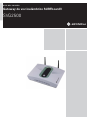 1
1
-
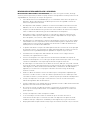 2
2
-
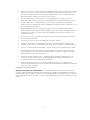 3
3
-
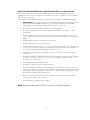 4
4
-
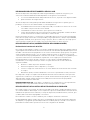 5
5
-
 6
6
-
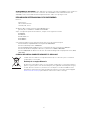 7
7
-
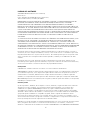 8
8
-
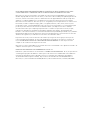 9
9
-
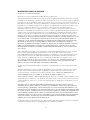 10
10
-
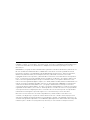 11
11
-
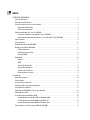 12
12
-
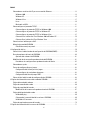 13
13
-
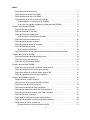 14
14
-
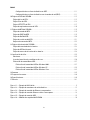 15
15
-
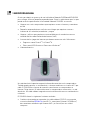 16
16
-
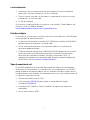 17
17
-
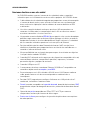 18
18
-
 19
19
-
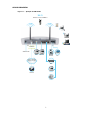 20
20
-
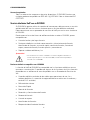 21
21
-
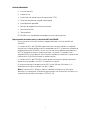 22
22
-
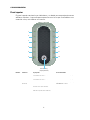 23
23
-
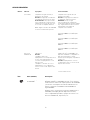 24
24
-
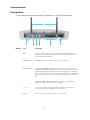 25
25
-
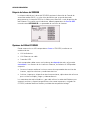 26
26
-
 27
27
-
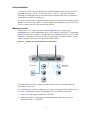 28
28
-
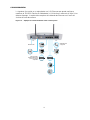 29
29
-
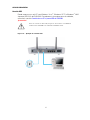 30
30
-
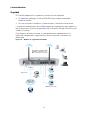 31
31
-
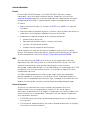 32
32
-
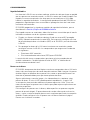 33
33
-
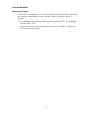 34
34
-
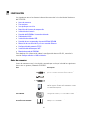 35
35
-
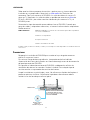 36
36
-
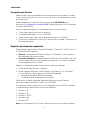 37
37
-
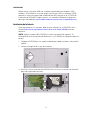 38
38
-
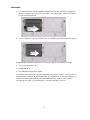 39
39
-
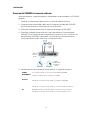 40
40
-
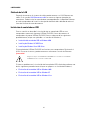 41
41
-
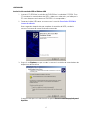 42
42
-
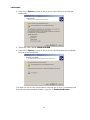 43
43
-
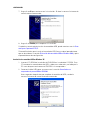 44
44
-
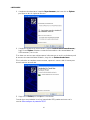 45
45
-
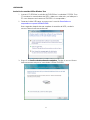 46
46
-
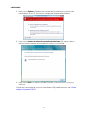 47
47
-
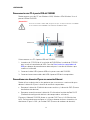 48
48
-
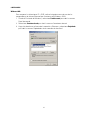 49
49
-
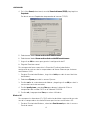 50
50
-
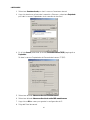 51
51
-
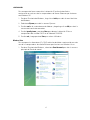 52
52
-
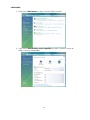 53
53
-
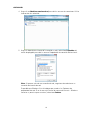 54
54
-
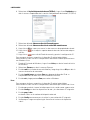 55
55
-
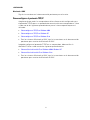 56
56
-
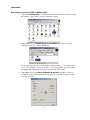 57
57
-
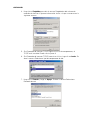 58
58
-
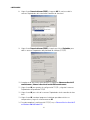 59
59
-
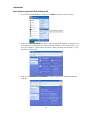 60
60
-
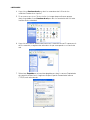 61
61
-
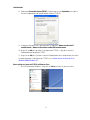 62
62
-
 63
63
-
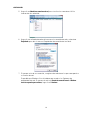 64
64
-
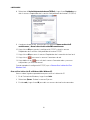 65
65
-
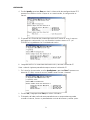 66
66
-
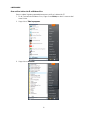 67
67
-
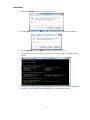 68
68
-
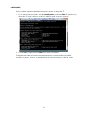 69
69
-
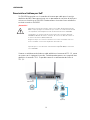 70
70
-
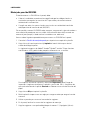 71
71
-
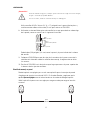 72
72
-
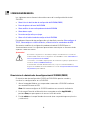 73
73
-
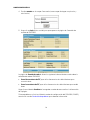 74
74
-
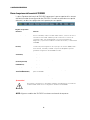 75
75
-
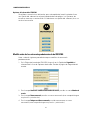 76
76
-
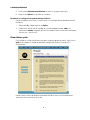 77
77
-
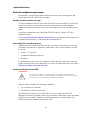 78
78
-
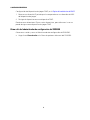 79
79
-
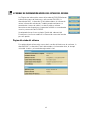 80
80
-
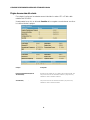 81
81
-
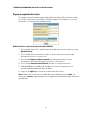 82
82
-
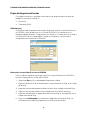 83
83
-
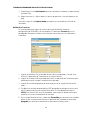 84
84
-
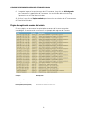 85
85
-
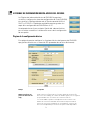 86
86
-
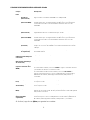 87
87
-
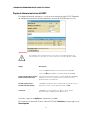 88
88
-
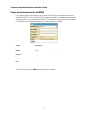 89
89
-
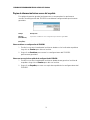 90
90
-
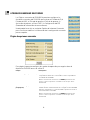 91
91
-
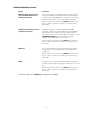 92
92
-
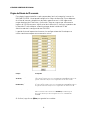 93
93
-
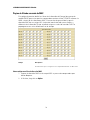 94
94
-
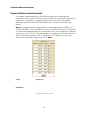 95
95
-
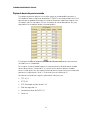 96
96
-
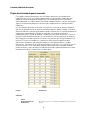 97
97
-
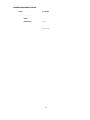 98
98
-
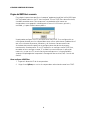 99
99
-
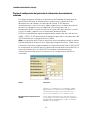 100
100
-
 101
101
-
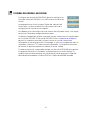 102
102
-
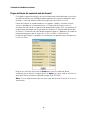 103
103
-
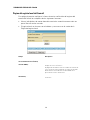 104
104
-
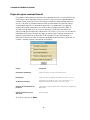 105
105
-
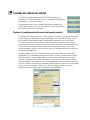 106
106
-
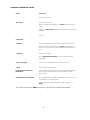 107
107
-
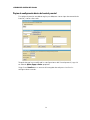 108
108
-
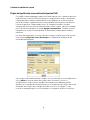 109
109
-
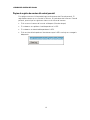 110
110
-
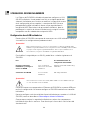 111
111
-
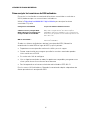 112
112
-
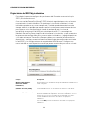 113
113
-
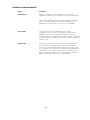 114
114
-
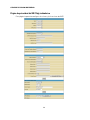 115
115
-
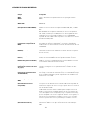 116
116
-
 117
117
-
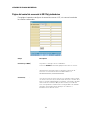 118
118
-
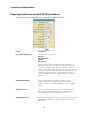 119
119
-
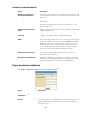 120
120
-
 121
121
-
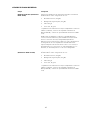 122
122
-
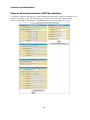 123
123
-
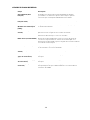 124
124
-
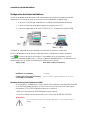 125
125
-
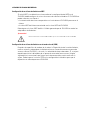 126
126
-
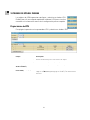 127
127
-
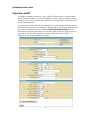 128
128
-
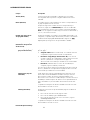 129
129
-
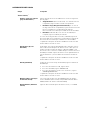 130
130
-
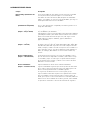 131
131
-
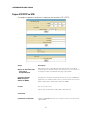 132
132
-
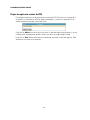 133
133
-
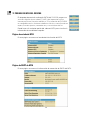 134
134
-
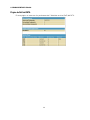 135
135
-
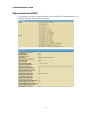 136
136
-
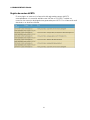 137
137
-
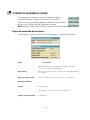 138
138
-
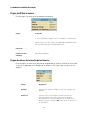 139
139
-
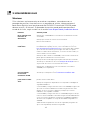 140
140
-
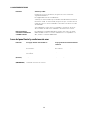 141
141
-
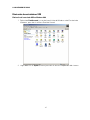 142
142
-
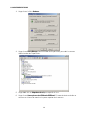 143
143
-
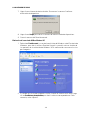 144
144
-
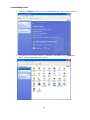 145
145
-
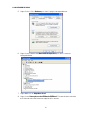 146
146
-
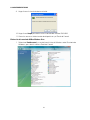 147
147
-
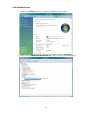 148
148
-
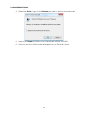 149
149
-
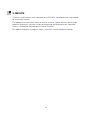 150
150
-
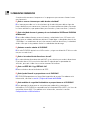 151
151
-
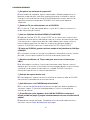 152
152
-
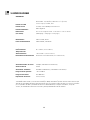 153
153
-
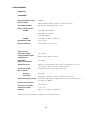 154
154
-
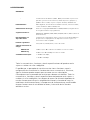 155
155
-
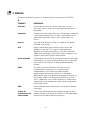 156
156
-
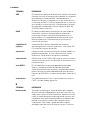 157
157
-
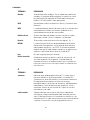 158
158
-
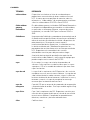 159
159
-
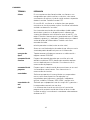 160
160
-
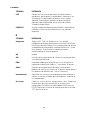 161
161
-
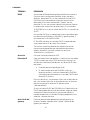 162
162
-
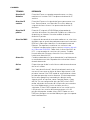 163
163
-
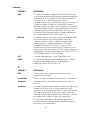 164
164
-
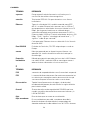 165
165
-
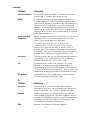 166
166
-
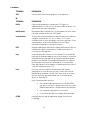 167
167
-
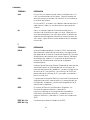 168
168
-
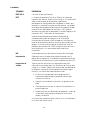 169
169
-
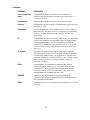 170
170
-
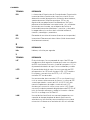 171
171
-
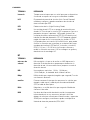 172
172
-
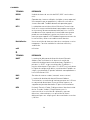 173
173
-
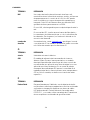 174
174
-
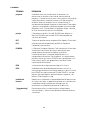 175
175
-
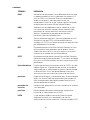 176
176
-
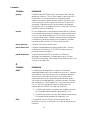 177
177
-
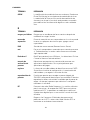 178
178
-
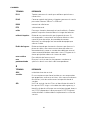 179
179
-
 180
180
-
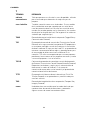 181
181
-
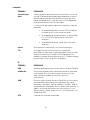 182
182
-
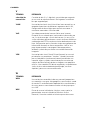 183
183
-
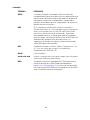 184
184
-
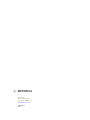 185
185
Motorola SVG2500 El manual del propietario
- Tipo
- El manual del propietario
- Este manual también es adecuado para
Artículos relacionados
-
Motorola SURFboard SB5120i Software License, Warranty, Safety, And Regulatory Information
-
Motorola SBG1000 Guía del usuario
-
Motorola SURFboard SBV5322 Manual de usuario
-
Motorola SURFboard SVG1202 Manual de usuario
-
Motorola SURFboard SBV5222 Manual de usuario
-
Motorola SBV5222 Manual de usuario
-
Motorola VT1005V Manual de usuario
-
Motorola i1 Instrucciones de operación
-
Motorola Milestone Manual de usuario
-
Motorola XT-300 El manual del propietario
Otros documentos
-
Dynex DX-NRUTER Manual de usuario
-
Dell 4350 Network Access Point Guía del usuario
-
Philips SNU6500/00 Product Datasheet
-
Philips SNB6500/00 Product Datasheet
-
Philips SNR6500/00 Product Datasheet
-
Optimus WAP-30I Ficha de datos
-
DeLOCK 87514 Ficha de datos
-
Dish dishNET Modem (Exede/ViaSat) Guía de inicio rápido
-
LG PCS400R Manual de usuario
-
Philips SNR6500/00 Manual de usuario